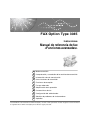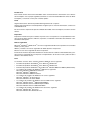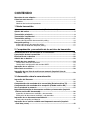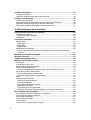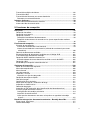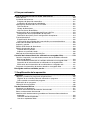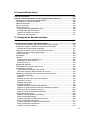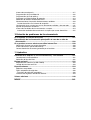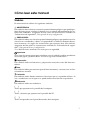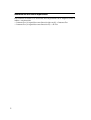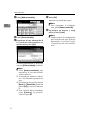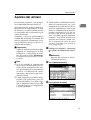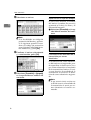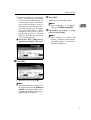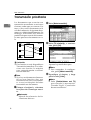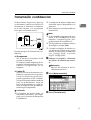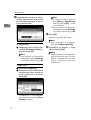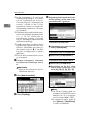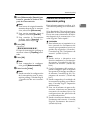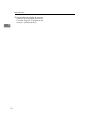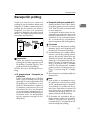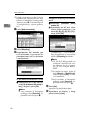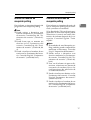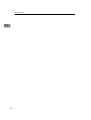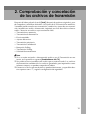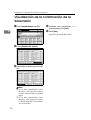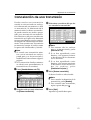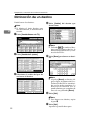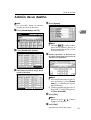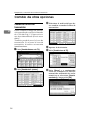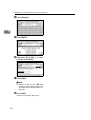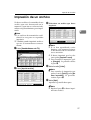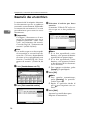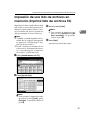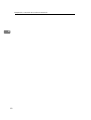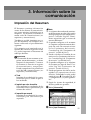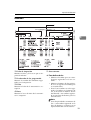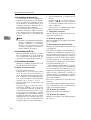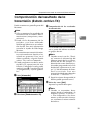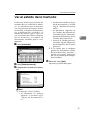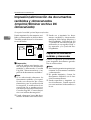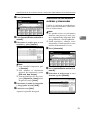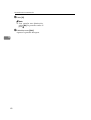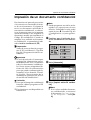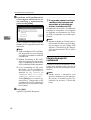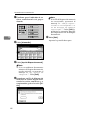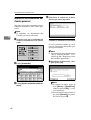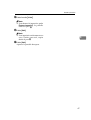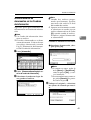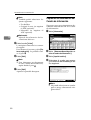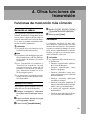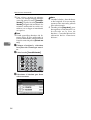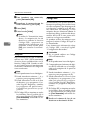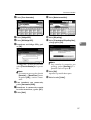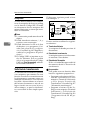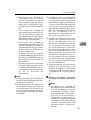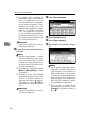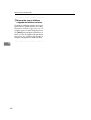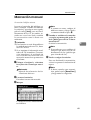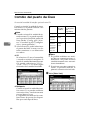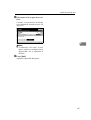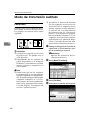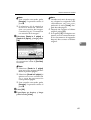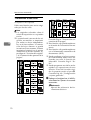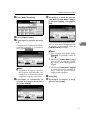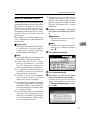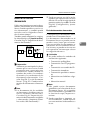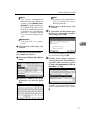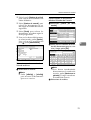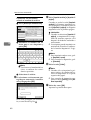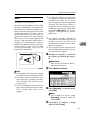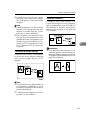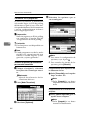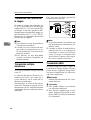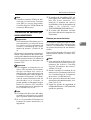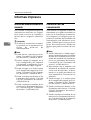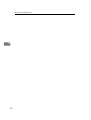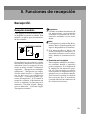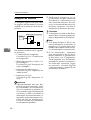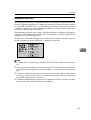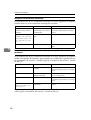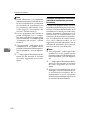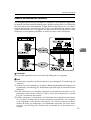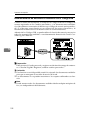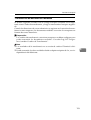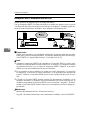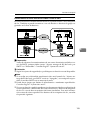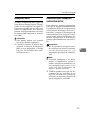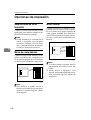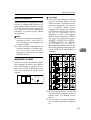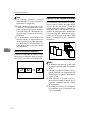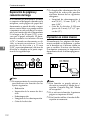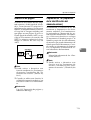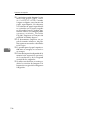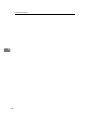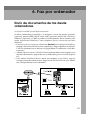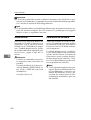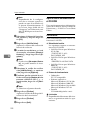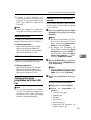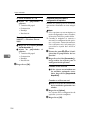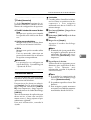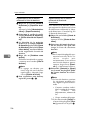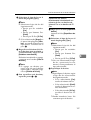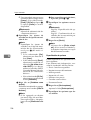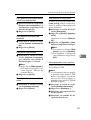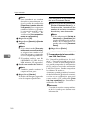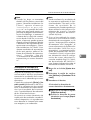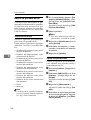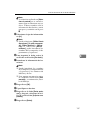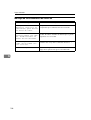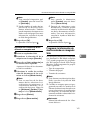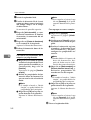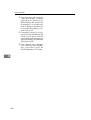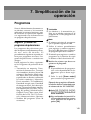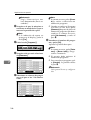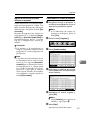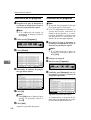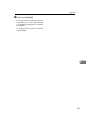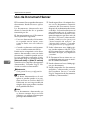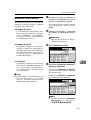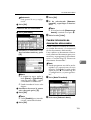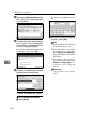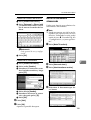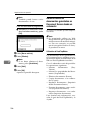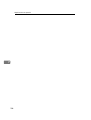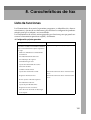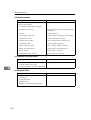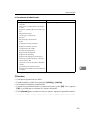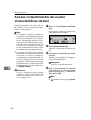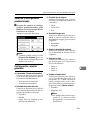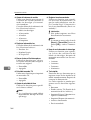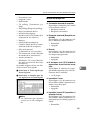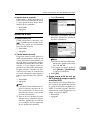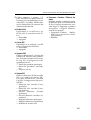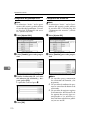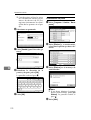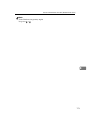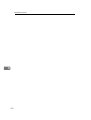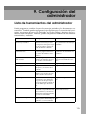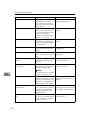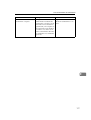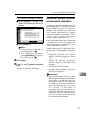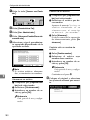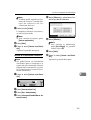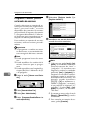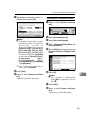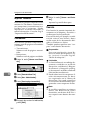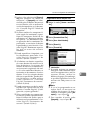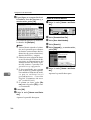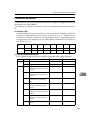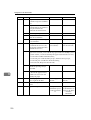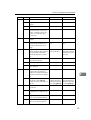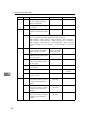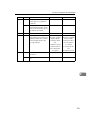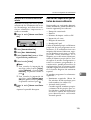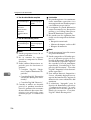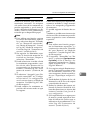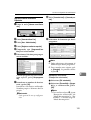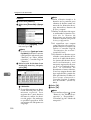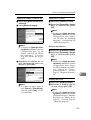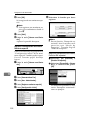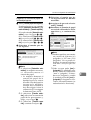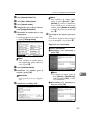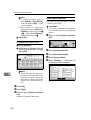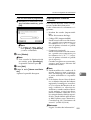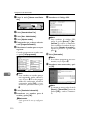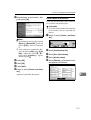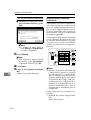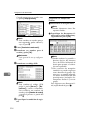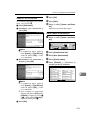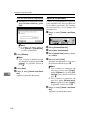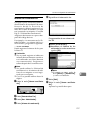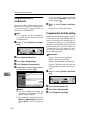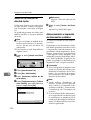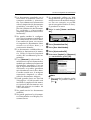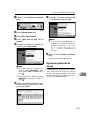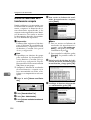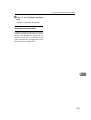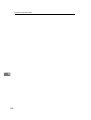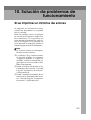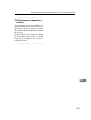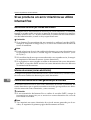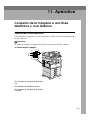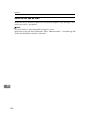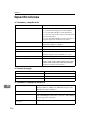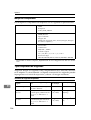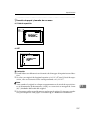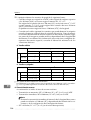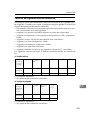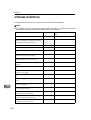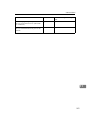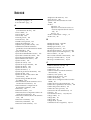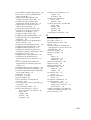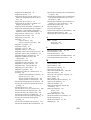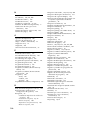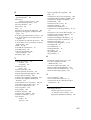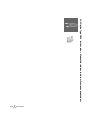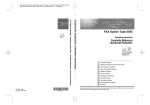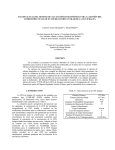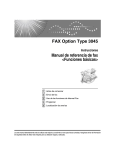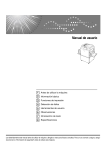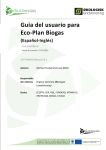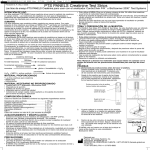Download APulse la tecla
Transcript
FAX Option Type 3045
Instrucciones
Manual de referencia de fax
<Funciones avanzadas>
1
Modo transmisión
2
Comprobación y cancelación de los archivos de transmisión
3
Información sobre la comunicación
4
Otras funciones de transmisión
5
Funciones de recepción
6
Fax por ordenador
7
Simplificación de la operación
8
Características de fax
9
Configuración del administrador
10 Solución de problemas de funcionamiento
11 Apéndice
Lea detenidamente este manual antes de utilizar la máquina y consérvelo a mano para futuras consultas. Asegúrese de leer la "Información
de seguridad" antes de utilizar esta máquina para su utilización segura y adecuada.
Introducción
Este manual contiene instrucciones detalladas sobre el funcionamiento e información acerca del uso
de esta máquina. Por su propia seguridad y beneficio, lea este manual detenidamente antes de utilizar
la máquina y consérvelo a mano para consultas rápidas.
Notas
Algunas ilustraciones del manual pueden diferir ligeramente de su aparato.
Algunas opciones podrían no estar disponibles en algunos países. Para más información, contacte con
su distribuidor local.
En este manual se emplean dos tipos de unidades de medida. Para esta máquina, consulte la versión
métrica.
Importante
El presente manual está sujeto a cambios sin previo aviso. La compañía no se responsabilizará en ningún caso de los daños directos, indirectos, especiales, accidentales o derivados de la utilización o funcionamiento del aparato.
Marcas registradas
Microsoft®, Windows® y Windows NT® son marcas registradas de Microsoft Corporation en los Estados
Unidos y/o otros países.
Adobe® y Acrobat® son marcas registradas de Adobe Systems Incorporated.
Ethernet es una marca registrada de Xerox Corporation.
El resto de los nombres de producto incluidos en este documento se utilizan a título identificativo y pueden ser marcas registradas de sus empresas correspondientes. Se renuncia a todos y cada uno de los
derechos sobre dichas marcas.
Nota
Los nombres correctos de los sistemas operativos Windows son los siguientes:
•
El nombre de producto de Windows® 95 es Microsoft® Windows95.
•
El nombre de producto de Windows® 98 es Microsoft® Windows 98.
•
El nombre de producto de Windows® Me es Microsoft® Windows Millennium Edition (Windows Me).
•
Los nombres de productos de Windows® 2000 son los siguientes:
Microsoft® Windows® 2000 Advanced Server
Microsoft® Windows® 2000 Server
Microsoft® Windows® 2000 Professional
•
Los nombres de productos de Windows® XP son los siguientes:
Microsoft® Windows® XP Professional
Microsoft® Windows® XP Home Edition
•
Los nombres de productos de Windows ServerTM 2003 son los siguientes:
Microsoft® Windows ServerTM 2003 Standard Edition
Microsoft® Windows ServerTM 2003 Enterprise Edition
Microsoft® Windows ServerTM 2003 Web Edition
•
Los nombres de productos de Windows NT® 4,0 son los siguientes:
Microsoft® Windows NT® Server 4.0
Microsoft® Windows NT® Workstation 4.0
Manuales de esta máquina
En los manuales siguientes se describen los procedimientos de funcionamiento
de esta máquina. Para obtener información sobre funciones específicas, consulte
las secciones correspondientes de este manual.
Nota
❒ Los manuales que se entregan son específicos para cada tipo de máquina.
❒ Para ver los manuales como archivos PDF es preciso tener Adobe Acrobat
Reader/Adobe Reader.
❒ Se suministran dos CD-ROM:
• CD-ROM 1 “Manual de usuario”
• CD-ROM 2 “Driver del escáner y herramienta de gestión de documentos”
❖ Guía general de uso y configuración (archivo PDF - CD-ROM 1)
Proporciona información general sobre la máquina y describe los ajustes del
sistema (bandejas de papel), funciones Document Server y la resolución de
problemas.
Consulte este manual para informarse sobre el uso de procedimientos de la
Libreta de Direcciones, tales como registrar números de fax, direcciones de
correo electrónico y códigos de usuario.
❖ Referencia de seguridad
Este manual está pensado para los administradores de esta máquina. En él se
describen funciones de seguridad que los administradores pueden utilizar
para impedir la manipulación de datos y evitar un uso no autorizado de la
máquina. Consulte también este manual para obtener información sobre los
procedimientos de registro de administradores y la configuración de autenticación de usuarios y administradores.
❖ Guía de red (archivo PDF - CD-ROM 1)
Proporciona información sobre la configuración y la utilización de la impresora en un entorno de red y con un software.
En este manual se incluye información para todos los modelos, por lo que es
probable que haya funciones y configuraciones no disponibles en el modelo
que ha adquirido.
Las imágenes, ilustraciones, funciones y sistemas operativos soportados pueden no coincidir con los de su modelo.
❖ Manual de referencia de copiadora (archivo PDF - CD-ROM 1)
Describe operaciones, funciones y soluciones de problemas relativas a la función copiadora de la máquina.
❖ Manual de referencia de fax <Funciones básicas> (archivo PDF - CD-ROM 1)
Describe operaciones, funciones y soluciones de problemas relativas a la función fax de la máquina.
i
❖ Manual de referencia de fax <Funciones avanzadas> (este manual) (archivo PDF CD-ROM 1)
Describe funciones avanzadas del fax, como la configuración de líneas y los
procedimientos para registrar ID.
❖ Manual de referencia de impresora (archivo PDF - CD-ROM 1)
Describe los ajustes del sistema, las operaciones, las funciones y la resolución
de problemas para la función impresora de la máquina.
❖ Manual de referencia de escáner (archivo PDF - CD-ROM 1)
Describe operaciones, funciones y solución de problemas para la función escáner de la máquina.
❖ Manuales para DeskTopBinder Lite
DeskTopBinder Lite es una utilidad incluida en el CD-ROM con la etiqueta
“Driver del escáner y herramienta de gestión de documentos”.
• DeskTopBinder Lite Manual de instalación (archivo PDF - CD-ROM 2)
Describe en detalle el proceso de instalación y el entorno operativo de DeskTopBinder Lite. A este manual se puede acceder desde el cuadro de diálogo [Configuración] una vez que DeskTopBinder Lite está instalado.
• DeskTopBinder Guía de introducción (archivo PDF - CD-ROM 2)
Describe el funcionamiento de DeskTopBinder Lite y facilita una descripción general de sus funciones. Esta guía se agrega al menú [Inicio] cuando
se instala DeskTopBinder Lite.
• Guía de Auto Document Link (archivo PDF - CD-ROM 2)
Describe las operaciones y funciones de Auto Document Link que se instalan con DeskTopBinder Lite. Esta guía se agrega al menú [Inicio] cuando se
instala DeskTopBinder Lite.
❖ Otros manuales
• Suplemento PostScript 3 (archivo PDF - CD-ROM 1)
• Suplemento para UNIX (disponible en distribuidores autorizados o como
archivo PDF en nuestro sitio Web.)
Nota
❒ Se hará referencia de los siguientes productos de software utilizando nombres genéricos:
• DeskTopBinder Lite y DeskTopBinder Professional → DeskTopBinder
• ScanRouter V2 Lite y ScanRouter EX Professional (opcional) → software
ScanRouter suministrado
• SmartDeviceMonitor for Admin y SmartDeviceMonitor for Client →
SmartDeviceMonitor for Admin/Cliente
ii
CONTENIDO
Manuales de esta máquina ....................................................................................i
Cómo leer este manual..........................................................................................1
Símbolos ....................................................................................................................1
Nombres de funciones importantes ...........................................................................2
1. Modo transmisión
Cómo enviar a una hora determinada (Envío retardado)...................................3
Ajustes del emisor .................................................................................................5
Transmisión prioritaria..........................................................................................8
Transmisión confidencial......................................................................................9
Transmisión polling.............................................................................................11
Informe de cancelación de transmisión polling ........................................................13
Recepción polling ................................................................................................15
Informe de reserva de recepción polling ..................................................................17
Informe de resultado de recepción polling ...............................................................17
2. Comprobación y cancelación de los archivos de transmisión
Visualización de la confirmación de la transmisión.........................................20
Cancelación de una transmisión........................................................................21
Eliminación de un destino ..................................................................................22
Adición de un destino .........................................................................................23
Cambio de otras opciones ..................................................................................24
Cambio de la hora de transmisión ...........................................................................24
Cambio de la configuración del servidor SMTP .......................................................25
Impresión de un archivo .....................................................................................27
Reenvío de un archivo.........................................................................................28
Impresión de una lista de archivos en memoria (Imprimir lista de
archivos TX) .......................................................................................................29
3. Información sobre la comunicación
Impresión del Resumen .....................................................................................31
Resumen..................................................................................................................33
Comprobación del resultado de la transmisión (Estado archivo TX).............35
Comprobación del resultado de la recepción (Estado archivo RX)................36
Ver el estado de la memoria ...............................................................................37
Impresión/eliminación de documentos recibidos y almacenados (Imprimir/
Eliminar archivo RX almacenado)........................................................................... 38
Impresión de documentos recibidos y almacenados ...............................................38
Eliminación de documentos recibidos y almacenados.............................................39
Impresión de un documento confidencial.........................................................41
Informe de recepción confidencial ...........................................................................42
Impresión de un archivo recibido con bloqueo de memoria (Imprimir
arch. bloq. mem.) ...............................................................................................43
iii
Cuadros personales ............................................................................................45
Cuadros personales .................................................................................................45
Impresión de documentos del Cuadro personal ......................................................46
Cuadros de información......................................................................................48
Cuadros de información ...........................................................................................48
Almacenamiento de documentos en los Cuadros de información ...........................49
Impresión de documentos del Cuadro de información.............................................50
Eliminación de documentos del Cuadro de información ..........................................51
4. Otras funciones de transmisión
Funciones de marcación más cómoda..............................................................53
Marcación en cadena...............................................................................................53
(Ejemplo) 01133-1-555333....................................................................................53
Rellamada ................................................................................................................53
Funciones avanzadas..........................................................................................55
Código SUB ............................................................................................................55
Código SID ...........................................................................................................56
Código SEP .............................................................................................................56
Código PWD .........................................................................................................58
Solicitud de transferencia.........................................................................................58
Con las solicitudes de transferencia especificadas en el menú Ajustes del
sistema ................................................................................................................62
Marcado con el teléfono colgado .......................................................................63
Marcación manual................................................................................................65
Cambio del puerto de línea .................................................................................66
Modo de transmisión sustituta...........................................................................68
Fax de libro ..............................................................................................................68
Transmisión a dos caras ..........................................................................................70
Estampado de mensaje estándar ............................................................................72
Enviar un documento auto. ......................................................................................73
Impresión de documentos almacenados como Documentos autos ......................74
Envío de un archivo almacenado.............................................................................75
Envío de documentos almacenados .....................................................................75
Impresión de documentos almacenados...............................................................78
Sello .........................................................................................................................81
Opciones de transmisión..........................................................................................82
Imprimir la cabecera del fax ..................................................................................82
Inserción de nombre..............................................................................................82
Transmisión de imagen reducida ..........................................................................83
Reducción automática ...........................................................................................83
Transmisión con ID programado ...........................................................................84
Selección de opciones de transmisión para una sola transmisión ........................84
Más funciones de transmisión ...........................................................................86
Si se agota la memoria al almacenar un original .....................................................86
Transmisión paralela en memoria............................................................................86
Remarcado automático ............................................................................................87
Transmisiones por lotes ...........................................................................................87
Acceso doble............................................................................................................87
Transmisión con rotación de la imagen ..................................................................88
iv
Transmisión múltiple simultánea..............................................................................88
Transmisión JBIG ....................................................................................................88
Transmisión de Resumen por correo electrónico ....................................................89
Resumen por correo electrónico ...........................................................................89
Informes impresos...............................................................................................90
Informe de almacenamiento en memoria.................................................................90
Informe de fallo de comunicación ............................................................................90
5. Funciones de recepción
Recepción.............................................................................................................93
Recepción inmediata................................................................................................93
Recepción en memoria ............................................................................................94
Recepción sustituta .................................................................................................95
Recepción incondicional de documentos ..............................................................96
Recepción de documentos de acuerdo con los ajustes especificados mediante
parámetros................................................................................................................. 96
Funciones de recepción......................................................................................98
Estación de transferencia.........................................................................................98
Informe de resultados de la transferencia .............................................................99
Informe de resultados de la transferencia (solicitud de transferencia por correo
electrónico) .............................................................................................................. 100
Reenvío de documentos recibidos.........................................................................101
Encaminamiento de documentos recibidos con el Código SUB ............................102
Transferencia de documentos recibidos ................................................................103
Recepción SMTP mediante Internet Fax ...............................................................104
Encaminamiento de correo electrónico recibido a través de SMTP....................105
Recepción JBIG ....................................................................................................107
Encendido para recepción automática de fax ........................................................107
Opciones de impresión .....................................................................................108
Señal de aviso de fin de impresión ........................................................................108
Marca de comprobación.........................................................................................108
Marca Central.........................................................................................................108
Hora de recepción..................................................................................................109
Impresión a 2 caras................................................................................................109
Impresión con giro de 180 grados .......................................................................110
Recepción de copias múltiples...............................................................................110
Giro de la imagen...................................................................................................111
Combinación de 2 originales..................................................................................111
Separación de páginas y reducción del largo .......................................................112
Impresión en orden inverso ...................................................................................112
Reducción de página .............................................................................................113
Impresión de TSI (Impresión de la identificación del abonado emisor) .................113
Si no hay papel del tamaño correcto......................................................................114
Configuración de bandejas prioritarias ................................................................114
Impresión al tamaño exacto ................................................................................115
Hacer que los documentos entrantes se impriman en papel de la bandeja
bypass ...............................................................................................................115
Donde se entregan los documentos entrantes - Bandeja de salida .............117
Espec. band. para líneas .......................................................................................117
Cambio de bandeja ................................................................................................117
v
6. Fax por ordenador
Envío de documentos de fax desde ordenadores .......................................... 119
Antes de usar .........................................................................................................120
Instalación del software..........................................................................................120
Programa de ejecución automática .....................................................................121
Instalación de aplicaciones individuales..............................................................121
Aplicaciones almacenadas en el CD-ROM ............................................................122
LAN-Fax Driver....................................................................................................122
Libreta de direcciones .........................................................................................123
LAN-Fax Cover Sheet Editor ...............................................................................123
Configuración de las propiedades del Driver LAN-Fax ..........................................123
Configuración de las propiedades de impresión .................................................123
Realización de ajustes para la configuración de opciones..................................124
Transmisión básica ................................................................................................125
Especificación de opciones .................................................................................128
Confirmación de resultados de la transmisión por correo electrónico.................131
Informe de resultados de LAN-Fax ........................................................................133
Imprimir y guardar ..................................................................................................133
Edición de la libreta de direcciones........................................................................134
Edición de portadas de fax.....................................................................................136
Creación de una portada .....................................................................................136
Adjuntar una portada creada ..............................................................................136
Mensaje de funcionamiento de LAN-Fax ...............................................................138
Consulta de información de fax utilizando un navegador Web .................... 139
Consulta, impresión y borrado de documentos de fax recibidos utilizando
Web Image Monitor..............................................................................................139
Consulta de documentos de fax recibidos utilizando un navegador Web ...........139
Impresión de la información de fax utilizando un navegador Web ......................140
Eliminación de la información de fax utilizando un navegador web ....................141
Programar la información de destinos desde un navegador Web .........................141
Entrega de archivos recibidos por fax............................................................. 143
7. Simplificación de la operación
Programas ..........................................................................................................145
Registrar y cambiar los programas de pulsaciones ...............................................145
Registro de una función prioritaria utilizando un programa .................................147
Cómo cambiar un nombre de programa..............................................................147
Eliminación de un programa ..................................................................................148
Utilización de un programa ....................................................................................148
Uso de Document Server .................................................................................. 150
Almacenar un documento ......................................................................................151
Cambiar información de documentos almacenados ..............................................153
Borrar un documento almacenado.........................................................................155
Administración de documentos guardados en Document Server desde un
ordenador.............................................................................................................156
Utilización de DeskTopBinder .............................................................................156
Uso de un explorador Web..................................................................................157
vi
8. Características de fax
Lista de funciones ............................................................................................. 159
Acceso a Herramientas de usuario (Características de fax) .........................162
Salida de la configuración predeterminada............................................................163
Configuración y ajustes generales .........................................................................163
Modo de recepción.................................................................................................165
Ajustes de e-mail....................................................................................................167
Ajustes de IP-Fax...................................................................................................168
Configuración del gatekeeper H.323 ..................................................................170
Configuración del servidor SIP ............................................................................170
Registrar o cambiar una puerta ...........................................................................171
Eliminación de una puerta ...................................................................................172
9. Configuración del administrador
Lista de herramientas del administrador......................................................... 175
Uso de la configuración del administrador .....................................................178
Programación, cambio y eliminación de mensajes estándar .................................178
Almacenar, cambiar y eliminar un documento automático ...................................179
Borrado de un Documento automático................................................................181
Programar, cambiar y borrar un tamaño de escaneo ...........................................182
Eliminación de un tamaño de escaneo................................................................183
Imprimir resumen ...................................................................................................184
Contadores.............................................................................................................184
Reenvío..................................................................................................................184
Programación de un receptor final ......................................................................185
Salida de la función Reenvío...............................................................................186
Marca de reenvío.................................................................................................187
Bloqueo de memoria ..............................................................................................187
ECM (Modo de corrección de errores) ..................................................................188
Parámetros de usuario...........................................................................................189
Cambio de los parámetros de usuario.................................................................194
Impresión de la lista de Parámetros de usuario ..................................................195
Remitentes especiales que se tratan de manera diferente....................................195
Recepción autorizada..........................................................................................197
Reenvío ...............................................................................................................197
Número de copias del archivo de recepción .......................................................198
Impresión a 2 caras .............................................................................................198
Bloqueo de memoria ...........................................................................................198
Bandeja de Papel ................................................................................................198
Registrar/Cambiar Remitentes Especiales..........................................................199
Registrar la Configuración inicial de un Remitente especial ...............................202
Eliminación de un remitente especial ..................................................................204
Imprimir la lista de remitentes especiales ...........................................................205
Configuración de cuadro ........................................................................................205
Registrar/cambiar cuadros personales ...............................................................206
Borrar cuadros personales .................................................................................208
Programar/cambiar Cuadros de Información .....................................................209
Borrar cuadros de información ...........................................................................211
Programar/cambiar Cuadros de Transferencia ...................................................212
Borrar cuadros de transferencia ..........................................................................215
Imprimir la lista de cuadros .................................................................................216
vii
Informe de transferencia ........................................................................................217
Programación de ID confidencial ...........................................................................218
Programación de ID de polling...............................................................................218
Programar un ID de bloqueo de memoria..............................................................219
Selección de teléfono de disco/de teclas ...............................................................220
Almacenamiento o impresión de documentos recibidos........................................220
Correo electrónico con informe de recepción .....................................................222
Configuración de un usuario para ver los documentos recibidos y almacenados ........ 222
Ajustes de protección de menús ............................................................................223
Informe de resultados de la transferencia a carpeta..............................................224
Informe de resultados de transferencia a carpeta por correo electrónico ...........225
10.Solución de problemas de funcionamiento
Si se imprime un informe de errores ............................................................... 227
Desactivación de la alimentación principal/En el caso de un fallo de
alimentación ..................................................................................................... 228
Si se produce un error mientras se utiliza Internet Fax .................................230
Notificación de error por correo electrónico ...........................................................230
Informe de errores (correo electrónico)..................................................................230
Correo electrónico de errores generado por el servidor ........................................230
11.Apéndice
Conexión de la máquina a una línea telefónica y a un teléfono.................... 231
Conexión de la línea telefónica ..............................................................................231
Selección del tipo de línea .....................................................................................232
Equipo opcional .................................................................................................233
Ampliación de memoria (32 MB: DIMM) ................................................................233
Unidad de interface extra G3 .................................................................................233
Especificaciones................................................................................................234
Máquinas compatibles ...........................................................................................236
Tipos aceptables de originales ..............................................................................236
Tamaños de originales aceptables......................................................................236
Tamaños de originales difíciles de detectar...........................................................239
Valores máximos ............................................................................................... 240
ÍNDICE ..................................................................................................... 242
viii
Cómo leer este manual
Símbolos
En este manual se utilizan los siguientes símbolos:
R ADVERTENCIA:
Este símbolo alerta sobre una situación potencialmente peligrosa que puede producir lesiones graves o incluso la muerte si no se siguen adecuadamente las instrucciones indicadas. Asegúrese de leer todas las instrucciones incluidas en
“Información de seguridad”, Guía general de uso y configuración.
R PRECAUCIÓN:
Este símbolo indica una situación potencialmente peligrosa que puede causar lesiones leves o moderadas, o daños a la propiedad si se utiliza la máquina de manera incorrecta, sin seguir las instrucciones que aparecen bajo este símbolo.
Asegúrese de leer todas las instrucciones incluidas en “Información de seguridad”, Guía general de uso y configuración.
* Las declaraciones anteriores son notas para su seguridad.
Importante
Si no sigue las instrucciones que se indican con este símbolo podrían producirse
atascos de papel o perderse datos. Por favor siga estas instrucciones.
Preparación
Este símbolo indica información o preparación necesarias antes del funcionamiento.
Nota
Este símbolo indica precauciones para el funcionamiento, o acciones tras un funcionamiento anormal.
Limitación
Este símbolo indica límites numéricos, funciones que no se pueden utilizar a la
vez o condiciones con las que no se puede utilizar una función en particular.
Referencia
Este símbolo indica una referencia.
[
]
Teclas que aparecen en la pantalla de la máquina.
[
]
Teclas y botones que aparecen en la pantalla del PC.
{
}
Teclas incorporadas en el panel de mandos de la máquina.
1
Nombres de funciones importantes
Este manual se refiere a las funciones más importantes de la máquina como se
indica a continuación:
• Internet Fax (al especificar una dirección de e-mail) → Internet Fax
• Internet Fax (al especificar una dirección IP) → IP-Fax
2
1. Modo transmisión
Cómo enviar a una hora determinada
(Envío retardado)
Utilizando esta función podrá indicar
a la máquina que retarde la transmisión de su documento de fax hasta
una hora posterior que usted especifique. Esto le permitirá aprovechar tarifas telefónicas reducidas sin tener que
estar atendiendo a la máquina en ese
momento.
Si tiene un fax no urgente, seleccione
Envío retardado con Transmisión
económica al escanear. Los mensajes
de fax se quedarán en la cola de la memoria y se enviarán en horario de
transmisión económica.
Importante
❒ Si la máquina ha estado apagada
durante una hora aproximadamente, todos los documentos de
fax almacenados en la memoria se
perderán. Si los documentos se
han perdido por este motivo, cuando se encienda el interruptor de
funcionamiento, se imprimirá automáticamente un informe de fallo
de alimentación. Use este informe
para identificar los documentos
perdidos.
Limitación
❒ Esta función no está disponible en
Transmisión inmediata. Utilice la
Transmisión en memoria.
Nota
❒ Puede especificar hasta 23 horas y
59 minutos.
❒ Si no es correcta la hora actual que
se muestra, cámbiela. Consulte
Guía general de uso y configuración.
❒ Ajuste el Horario de transmisión
económica para que coincida con
el horario de tarifa telefónica reducida. Consulte Pág.164 “Registrar
horario económico”.
❒ Puede programar una de las teclas
rápidas con operaciones de esta
función. El uso de la tecla rápida le
permite omitir el paso B. Consulte
Pág.163 “Configuración y ajustes
generales”.
A Coloque el original y seleccione
los ajustes de escaneo que necesite.
Referencia
Manual de referencia de fax
<Funciones básicas>
3
Modo transmisión
B Pulse [Modo transmisión].
E Pulse [OK].
Aparece la pantalla de espera.
Nota
❒ Para comprobar la configuración, pulse [Modo transmisión].
1
F Especifique
un destino, y luego
pulse la tecla {Inicio}.
C Pulse [Envío retardado].
D Introduzca la hora (formato de 24
h) usando las teclas numéricas y a
continuación pulse [OK].
La hora especificada se mostrará
sobre el [Envío retardado] resaltado.
Nota
❒ Pulse [Horario económico] para
especificar la hora de transmisión económica.
❒ Al introducir números inferiores a 10, introduzca primero un
cero.
❒ Si comete un error, pulse la tecla
[Borrar] o {Borrar/Parar} antes de
pulsar [OK], y vuelva a intentarlo.
❒ Para cancelar Envío retardado,
pulse [Cancelar]. La pantalla
vuelve al paso C.
4
Nota
❒ Puede cancelar la configuración
de la transmisión para el Envío
Retardado. Consulte Pág.21
“Cancelación de una transmisión”.
Ajustes del emisor
Ajustes del emisor
Esta función comunica a los receptores la identidad del emisor del fax.
Si la dirección de correo electrónico
del emisor está registrada en la lista
de destinos, el emisor puede recibir
los resultados de la transmisión por
correo electrónico.
Asimismo, si activa la opción Marcar
nombre del remitente, el nombre del
emisor registrado (nombre de usuario) aparecerá en la hoja, las listas y el
informe del receptor.
❒ Puede utilizar el Informe de resultados de comunicación, etc., para
comprobar el estado de uso de los
usuarios especificados. Si se ha definido la autenticación de usuario,
puede comprobar el uso de los
usuarios que hayan iniciado sesión. Consulte Pág.184 “Imprimir
resumen”. Si el ID de usuario está
ajustado en el emisor, puede contar el número de usos de cada
usuario. Consulte Guía general de
uso y configuración.
Preparación
Antes de utilizar esta función, debe
registrar los remitentes en la lista
de destinos y especificar el Nombre de usuario como [Remitente].
Consulte Guía general de uso y configuración.
A Coloque el original y seleccione
Nota
❒ Si se ha ajustado la autenticación
de usuario, el usuario que haya iniciado sesión se definirá como emisor. El resultado de la transmisión
se envía a la dirección de correo
electrónico del usuario que haya
iniciado sesión.
❒ Puede programar una de las teclas
rápidas con operaciones para los
ajustes del emisor. Las teclas rápidas le permiten omitir el paso B.
Consulte Pág.163 “Configuración
y ajustes generales”.
1
los ajustes de escaneo que necesite.
Referencia
Manual de referencia de fax
<Funciones básicas>
B Pulse [Modo transmisión].
C Pulse [Ajustes de emisor].
5
Modo transmisión
D Seleccione un emisor.
Impresión en la hoja del receptor
Si activa esta función, el nombre
del emisor (nombre de usuario)
aparecerá en la hoja, las listas y el
informe del receptor.
A Seleccione [Encendido] en la opción Marcar nombre del remitente.
1
Nota
❒ Si se ha definido un código de
protección del destino, aparecerá la siguiente pantalla. Introduzca el código de protección
para el destino utilizando las teclas numéricas y pulse [OK].
E Confirme el emisor seleccionado
y, a continuación, pulse [OK].
F Seleccione [Encendido] o [Apagado]
en la opción Marcar nombre del
remitente.
Confirmación de resultados de la
transmisión por correo
electrónico
Si la dirección de correo electrónico del emisor está registrada, puede especificar si desea enviar o no
por correo electrónico el resultado
de la transmisión al emisor. Si activa esta función, el resultado de la
transmisión se enviará a la dirección de correo electrónico registrada.
Nota
❒ Si un usuario inicia sesión con
su ID de usuario, el resultado de
la transmisión se envía por correo electrónico al usuario conectado.
6
Ajustes del emisor
❒ Puede confirmar los resultados
de la transmisión utilizando
tanto la función Resultados TX
e-mail, que envía los resultados
por correo electrónico, como el
informe de resultados de comunicación impreso por la máquina. Puede especificar si desea
utilizar los dos juntos en Parámetros de usuario. Consulte
Pág.189 “Parámetros de usuario” (switch 10, bit 6).
A Seleccione [Sí] o [No] para la
función Resultados TX e-mail.
H Pulse [OK].
Aparece la pantalla de espera.
Nota
❒ Para comprobar la configuración, pulse [Modo transmisión].
1
I Especifique
el destino, y luego
pulse la tecla {Inicio}.
Nota
❒ Para cancelar los ajustes del
emisor, cancele la transmisión.
Consulte Pág.21 “Cancelación
de una transmisión”.
G Pulse [OK].
La pantalla vuelve al paso C.
Nota
❒ El nombre del emisor seleccionado aparece encima de [Ajustes de
emisor]. Se muestran hasta 14 caracteres del nombre del emisor,
seguidos de una elipsis (. . . ).
7
Modo transmisión
Transmisión prioritaria
Los documentos que se envían con
transmisión en memoria se envían en
el mismo orden que se escanean. Por
tanto, si hay varios documentos en la
cola de la memoria, el siguiente documento no saldrá inmediatamente. Sin
embargo, utilizando esta función
puede hacer que se envíe el documento antes que otros documentos en cola.
1
B Pulse [Modo transmisión].
C Pulse [TX prioritaria]y, a continuación, pulse [OK].
Limitación
❒ Esta función no está disponible en
Transmisión inmediata. Si se selecciona esta función, la máquina
pasa automáticamente a transmisión en memoria.
Nota
❒ Si ya hay un documento almacenado con esta función o hay una
transmisión en curso, el documento se enviará después de haber
transmitido ese documento.
A Coloque el original y seleccione
los ajustes de escaneo que necesite.
Referencia
Manual de referencia de fax
<Funciones básicas>
8
Aparece la pantalla de espera.
Nota
❒ Para comprobar la configuración, pulse [Modo transmisión].
D Especifique
el destino, y luego
pulse la tecla {Inicio}.
Nota
❒ Pulse [Cambiar/detener arch TX]
para cancelar la transmisión.
Consulte Pág.21 “Cancelación
de una transmisión”.
Transmisión confidencial
Transmisión confidencial
Si desea limitar las personas que ven
su documento, utilice esta función. El
documento se almacena en memoria
en el otro extremo y no se imprime
hasta que se introduce un ID.
Existen dos tipos de Transmisión confidencial:
❖ ID programado
No es necesario introducir el ID
cuando se transmite.
El receptor puede imprimir el documento introduciendo el ID confidencial programado en su
máquina.
❖ Cambiar ID:
Si desea enviar un documento confidencial a una persona en particular de la ubicación de destino,
puede especificar el ID confidencial que el receptor debe introducir
para ver el documento. Antes de
enviar el documento, no olvide indicar al receptor el ID que debe introducir para imprimirlo.
Limitación
❒ La máquina de destino debe ser
del mismo fabricante y estar equipada con la función de Recepción
Confidencial.
❒ La máquina de destino debe tener
suficiente espacio disponible en la
memoria.
❒ Esta función no está disponible con
Internet Fax.
1
Nota
❒ Se recomienda programar de antemano el ID Confidencial en esta
máquina. Consulte Pág.218 “Programación de ID confidencial”.
❒ Un ID puede ser cualquier número
de 4 dígitos (excepto 0000).
❒ Cuando la máquina de destino no
sea del mismo fabricante, podrá
utilizar la transmisión confidencial
con “Código SUB”. Consulte
Pág.55 “Código SUB”.
A Coloque el original y seleccione
los ajustes de escaneo que necesite.
Referencia
Manual de referencia de fax
<Funciones básicas>
B Pulse [Modo transmisión].
C Pulse [TX confidencial].
9
Modo transmisión
D Dependiendo del tipo de Trans-
misión confidencial, siga uno de
los procedimientos que se describen a continuación:
1
Nota
❒ Si comete un error, pulse la
tecla [Borrar] o {Borrar/Parar}
antes de pulsar [OK], y vuelva a intentarlo.
❒ Para cancelar la Transmisión
confidencial, pulse [Cancelar].
La pantalla vuelve al paso C.
E Pulse [OK].
Aparece la pantalla de espera.
ID programado
A Compruebe que se haya seleccionado [ID predeterminada], y
después pulse [OK].
Nota
❒ Para cancelar la Transmisión
confidencial, pulse [Cancelar].
La pantalla vuelve al paso C.
Cambio de ID
A Seleccione [Cambiar ID].
B Introduzca el ID confidencial
(número de 4 cifras) usando las
teclas numéricas y después
pulse [OK].
“Cambiar ID: ” y el ID confidencial se muestran sobre el [TX confidencial] resaltado.
10
Nota
❒ Para comprobar la configuración, pulse [Modo transmisión].
F Especifique
el destino, y luego
pulse la tecla {Inicio}.
Nota
❒ Puede cancelar la configuración
de la transmisión para la transmisión confidencial. Consulte
Pág.21 “Cancelación de una
transmisión”.
Transmisión polling
Transmisión polling
Utilice la Transmisión polling para
dejar un original en la memoria de la
máquina para que lo recojan otras
personas. El documento se enviará
cuando el destinatario le llame.
Preparación
Antes de utilizar la transmisión
polling de ID, debe registrar un ID
de polling. Consulte Pág.218 “Programación de ID de polling”.
Existen tres tipos de Transmisión polling.
❖ Transmisión polling libre
No es necesario introducir el ID de
polling durante el procedimiento.
Cualquier persona puede efectuar
el polling desde su máquina. La
máquina lo envía independientemente de que concuerde o no el ID
de polling.
❖ Transmisión con ID programado
No es necesario introducir el ID de
polling durante el procedimiento.
El documento sólo se enviará si el
ID de polling de la máquina que
está intentando efectuar el polling
de su documento es el mismo que
el almacenado en su máquina.
Asegúrese previamente de que los
ID de polling de ambas máquinas
sean idénticas.
❖ ID de cambio de transmisión
Debe introducir un ID de cambio
de polling único para la transmisión. Este ID anula el ID almacenado en la máquina. El usuario debe
proporcionar este ID cuando utiliza la máquina con polling. Si los ID
coinciden, se envía el documento.
Asegúrese previamente de que el
otro extremo conozca por anticipado el ID que esté usando.
1
Limitación
❒ La Transmisión polling sólo puede
efectuarse si la máquina del receptor incorpora la función de Recepción polling.
❒ Normalmente, sólo las máquinas
del mismo fabricante que admiten
la recepción polling pueden realizar una transmisión polling con
ID. Sin embargo, si se utiliza la función Archivo del cuadro de información y el otro terminal admite la
transmisión polling y la función
SEP, se puede llevar a cabo una
transmisión polling con ID. Consulte Pág.48 “Cuadros de información”.
❒ Esta función no está disponible con
Internet Fax.
Nota
❒ Las funciones de Polling libre y
Transmisión polling con ID, sólo
permiten almacenar un archivo en
la memoria.
❒ La transmisión polling con cambio
de ID permite almacenar un archivo en la memoria por cada ID; se
puede almacenar un total de 400
archivos mediante el cambio de ID.
11
Modo transmisión
1
❒ Puede configurar si el archivo de
transmisión polling se va a eliminar en Parámetros de usuario.
Consulte Pág.189 “Parámetros de
usuario” (switch 11, bit 7). Para
guardar un archivo y enviarlo frecuentemente, ajústelo en “En espera (Guardar)”.
❒ El Informe de cancelación de transmisión en polling le permite verificar si se ha realizado la
transmisión polling. Consulte
Pág.13 “Informe de cancelación de
transmisión polling”.
❒ Puede programar una de las teclas
rápidas con operaciones de esta
función. Utilizando esta tecla podrá omitir el paso B. Consulte
Pág.163 “Configuración y ajustes
generales”.
❒ El coste de la comunicación se carga al receptor.
D Dependiendo del modo de Trans-
A Coloque el original y seleccione
Transmisión con cambio de ID
los ajustes de escaneo que necesite.
Referencia
Manual de referencia de fax
<Funciones básicas>
misión polling, utilice uno de los
procedimientos siguientes:
Transmisión polling libre
A Compruebe que se ha seleccionado [TX polling libre].
Transmisión con ID programado
A Seleccione [TX ID predeterm.].
A Seleccione [TX cambiar ID].
B Especifique un ID de 4 cifras
con las teclas numéricas y las
teclas [A], [B], [C], [D], [E] y [F].
B Pulse [Modo transmisión].
C Pulse [TX polling].
Nota
❒ Un ID de Polling puede ser
cualquier secuencia de cuatro
números (0 a 9) y caracteres
(A a F) excepto 0000 y FFFF.
❒ Si comete un error, pulse la
tecla [Borrar] o {Borrar/Parar}
y vuelva a intentarlo.
12
Transmisión polling
E Pulse [Sólo una vez] o [Guardar] para
borrar o guardar el archivo después de la transmisión.
Nota
❒ Para borrar el original inmediatamente después de la transmisión, seleccione [Sólo una vez].
❒ Para enviar repetidas veces el
original, seleccione [Guardar].
❒ Para cancelar la Transmisión
polling, pulse [Cancelar]. La
pantalla vuelve al paso C.
F Pulse [OK].
Aparece
“pppppppppp”.
El tipo de transmisión polling se
mostrará sobre el [TX polling] resaltado.
G Pulse [OK].
Nota
❒ Para comprobar la configuración, pulse [Modo transmisión].
H Pulse la tecla {Inicio}.
Nota
❒ Puede cancelar la configuración
de la transmisión para la transmisión polling. Consulte Pág.21
“Cancelación de una transmisión”.
Informe de cancelación de
transmisión polling
1
Este informe permite verificar si la
Transmisión polling se ha realizado o
no.
Si los Resultados TX e-mail están programados en una tecla rápida, puede
enviar un correo electrónico de informe después de la transmisión. Consulte Pág.164 “Tecla rápida”.
Limitación
❒ Este informe no se imprimirá si se
han ajustado los Parámetros de
usuario para permitir el envío repetido de originales (Guardar).
Consulte Pág.189 “Parámetros de
usuario” (switch 11, bit 7).
Nota
❒ Puede activar o desactivar esta
función mediante los Parámetros
de usuario. Consulte Pág.189 “Parámetros de usuario” (switch 03,
bit 6).
❒ Con los Parámetros del usuario se
puede configurar que se imprima
una parte de la imagen enviada en
el informe. Consulte Pág.189 “Parámetros de usuario” (switch 04,
bit 7).
❒ Puede comprobar el resultado de
la transmisión polling con el Resumen. Consulte Pág.31 “Impresión
del Resumen”
❒ Para ver el informe sin que se distorsione, seleccione una fuente de
caracteres de anchura fija en las
configuraciones de aplicación de
su correo electrónico.
❒ Puede visualizar un destino en los
Parámetros del usuario. Consulte
Pág.189 “Parámetros de usuario”
(switch 04, bit 4).
13
Modo transmisión
❒ Puede indicar el nombre de un remitente con los Parámetros de usuario.
Consulte Pág.189 “Parámetros de
usuario” (switch 04, bit 5).
1
14
Recepción polling
Recepción polling
Utilice esta función para realizar el
polling de un documento desde otra
máquina. También puede realizar el
polling de documentos de muchas
máquinas con una sola operación
(utilice los Registros de pulsación de
teclas y los Grupos para aprovechar
al máximo esta función).
❖ Recepción polling con cambio de ID
Debe introducir un ID de cambio
de polling único para esta transmisión. Este ID anula el almacenado
en esta máquina.
La máquina recibirá todos los documentos que estén en espera en la
máquina transmisora y cuyas ID
coincidan. Si no coincide ninguna
ID, se recibirán los documentos
que no requieran ID (Polling libre).
1
Limitación
❒ La función de Recepción polling
requiere que la otra máquina pueda efectuar Transmisión polling.
Preparación
Antes de utilizar la transmisión
polling de ID, debe registrar un ID
de polling. Consulte Pág.218 “Programación de ID de polling”.
Existen dos tipos de Recepción polling.
❖ ID predeterminada / Recepción por
polling libre
Utilice este método para el Polling
libre o para el Polling con ID programado. Si está programado el ID
de polling en su máquina, se recibirán los documentos en espera en
la máquina transmisora provista
del mismo ID. Si la otra máquina
no tiene ningún documento en espera con el mismo ID de polling, se
recibirán todos los documentos
que no requieran ningún ID (Polling libre).
❒ Normalmente, sólo recibirá documentos con ID de polling de máquinas del mismo fabricante que
admitan la función de polling. Sin
embargo, si la máquina del otro extremo soporta la transmisión polling y la función SEP y también
tiene los ID almacenadas, también
podrá realizar la Recepción polling. Consulte Pág.56 “Código
SEP”.
❒ Esta función no está disponible con
Internet Fax.
Nota
❒ Para recibir un documento enviado mediante transmisión polling
de ID predeterminada o transmisión polling con cambio de ID, es
necesario especificar el mismo ID
de polling que el remitente. La
transmisión polling libre no requiere el mismo ID de polling.
❒ El Informe de resultados de polling permite verificar si se ha Recibido la transmisión polling.
Consulte Pág.17 “Informe de resultado de recepción polling”.
15
Modo transmisión
❒ Puede programar una de las teclas
rápidas con operaciones de esta
función. Utilizando la tecla podrá
omitir el paso A. Consulte Pág.163
“Configuración y ajustes generales”.
1
A Pulse [Modo transmisión].
B Pulse [RX polling].
C Dependiendo del
método que
esté utilizando, siga uno de los
procedimientos que se describen
a continuación:
ID por defecto/Recepción Polling
A Compruebe que se ha seleccionado [ID predeterm./RX polling libre], y después pulse [OK].
Nota
❒ Para cancelar la Recepción
polling, pulse [Cancelar]. La
pantalla vuelve al paso B.
16
Recepción en polling con cambio
de ID
A Seleccione [Recepción polling
cambiar ID].
B Especifique un ID de 4 cifras
con las teclas numéricas y las
teclas [A], [B], [C], [D], [E] y [F], y
luego pulse [OK].
“Cambiar ID: ” y el ID de polling introducido se mostrarán
sobre el [RX polling] resaltado.
Nota
❒ Un ID de Polling puede ser
cualquier secuencia de cuatro números (0 a 9) y caracteres (A a F) excepto 0000 y
FFFF.
❒ Si comete un error, pulse la
tecla [Borrar] o {Borrar/Parar}
antes de pulsar [OK], y vuelva a intentarlo.
❒ Para cancelar la Recepción
polling, pulse [Cancelar]. La
pantalla vuelve al paso B.
D Pulse [OK].
Aparece la pantalla de espera.
E Especifique
el destino, y luego
pulse la tecla {Inicio}.
Recepción polling
Informe de reserva de
recepción polling
Informe de resultado de
recepción polling
Este informe se imprime después de
programar una recepción polling.
Este informe se imprime después de
que la recepción polling haya terminado y muestra su resultado.
Si los Resultados TX e-mail están programados en una tecla rápida, puede
seleccionar si se envía un correo electrónico de informe después de la recepción. Consulte Pág.164 “Tecla
rápida”.
Nota
❒ Puede activar o desactivar esta
función mediante los Parámetros
de usuario. Consulte Pág.189 “Parámetros de usuario” (switch 03,
bit 3).
❒ Puede hacer que se muestre un
destino en los Parámetros del
usuario. Consulte Pág.189 “Parámetros de usuario” (switch 04, bit
4).
❒ Puede visualizar el nombre de un
emisor en los Parámetros del usuario. Consulte Pág.189 “Parámetros
de usuario” (switch 04, bit 5).
1
Nota
❒ El resultado de una Recepción polling también puede comprobarse
mediante el Resumen. Consulte
Pág.31 “Impresión del Resumen”.
❒ Puede activar o desactivar esta
función mediante los Parámetros
de usuario. Consulte Pág.189 “Parámetros de usuario” (switch 03,
bit 4).
❒ Para ver el informe sin que se distorsione, seleccione una fuente de
caracteres de anchura fija en las
configuraciones de aplicación de
su correo electrónico.
❒ Puede visualizar un destino en los
Parámetros del usuario. Consulte
Pág.189 “Parámetros de usuario”
(switch 04, bit 4).
❒ Puede visualizar el nombre de un
emisor en los Parámetros del usuario. Consulte Pág.189 “Parámetros
de usuario” (switch 04, bit 5).
17
Modo transmisión
1
18
2. Comprobación y cancelación
de los archivos de transmisión
Después de haber pulsado la tecla {Inicio} (después de explorar originales), puede comprobar y modificar el destino o los ajustes de la Transmisión en memoria.
Y también puede cancelar una transmisión, cambiar los ajustes de una transmisión, imprimir un archivo almacenado, imprimir una lista de archivos almacenados o reenviar un archivo cuya transmisión falló.
• Transmisión en memoria
• Transmisión de Internet Fax
• Envío retardado
• Ajustes del emisor
• Transmisión prioritaria
• Transmisión confidencial
• Recepción Polling
• Transmisión Polling
• Solicitud de transferencia
Nota
❒ Si no se están enviando o almacenando archivos por la Transmisión en memoria, en la pantalla no aparece [Cambiar/detener arch TX].
❒ No podrá revisar ni modificar un archivo que se esté enviando. Los archivos
de transmisión confidencial o los archivos guardados para imprimirlos como
informes tampoco se pueden comprobar ni editar.
❒ Existen casos en los que un destino no puede seleccionarse, ya que dicho destino aparece como “*”, según la configuración de seguridad.
19
Comprobación y cancelación de los archivos de transmisión
Visualización de la confirmación de la
transmisión
A Pulse [Cambiar/detener arch TX].
D Confirme
una transmisión, y a
continuación pulse [Salir].
E Pulse [Salir].
2
Aparece la pantalla de espera.
B Pulse [Cambiar/verif. ajustes.].
C Seleccione un archivo para verificar.
Nota
❒ Si se han especificado varios
destinos, sólo aparece el destinatario seleccionado en primer
lugar.
❒ Si se han especificado varios
destinos, sólo aparece el número de destinos de los documentos no enviados.
20
Cancelación de una transmisión
Cancelación de una transmisión
Puede cancelar una transmisión
cuando se está enviando un archivo,
está almacenado en memoria o falla
su transmisión. Se eliminarán de la
memoria todos los datos escaneados.
Se puede cancelar un archivo preparado para transmisión en memoria.
Esta función es útil para cancelar una
transmisión en la que se ha detectado
un error en el destino o en los originales después de almacenarlos en la memoria. Para cancelar una Transmisión
en memoria, busque el archivo entre
los que están almacenados y bórrelo.
Nota
❒ Si cancela una transmisión mientras se está enviando un archivo,
puede que ya se hayan enviado y
recibido en el otro extremo algunas
páginas.
❒ Si la transmisión finaliza mientras
se efectúa este procedimiento, la
transmisión no se cancelará.
A Pulse [Cambiar/detener arch TX].
C Seleccione un archivo del que desee cancelar la transmisión.
2
Nota
❒ Para mostrar sólo los archivos
que se están enviando, pulse
[Archivos en TX].
❒ Si se han especificado varios
destinos, sólo aparece el número de destinos de los documentos no enviados.
❒ Si se han especificado varios
destinos, sólo aparece un número de destino. Para mostrar todos los archivos, pulse
[Cambiar/verif. ajustes.].
D Pulse [Detener transmisión].
Se borra el archivo seleccionado.
Nota
❒ Para cancelar la detención de la
transmisión, pulse [Guardar].
❒ Para cancelar otra transmisión,
repita a partir del paso C.
B Asegúrese de que está seleccionado [Detener transmisión].
E Pulse [Salir].
Aparece la pantalla de espera.
21
Comprobación y cancelación de los archivos de transmisión
Eliminación de un destino
Puede borrar los destinos.
Nota
❒ Si elimina el único destino para
una transmisión, la transmisión se
cancela.
2
D Pulse
[Cambiar] del destino que
desea borrar.
A Pulse [Cambiar/detener arch TX].
B Pulse [Cambiar/verif. ajustes.].
Nota
❒ Pulsando
se cambia el destino entre el número de fax, la
dirección de Internet Fax y la dirección de IP-Fax.
E Pulse [Borrar] para borrar un destino.
C Seleccione el archivo del que desea borrar el destino.
Nota
❒ Al pulsar [Borrar] se elimina, dígito a dígito, el número de fax o
la dirección de IP-Fax introducidas con las teclas numéricas. La
dirección de Internet Fax se
puede eliminar por completo de
una sola vez pulsando [Borrar].
F Pulse [Salir].
Nota
❒ Para borrar otro destino, repita
el paso C.
G Pulse [Salir].
22
Aparece la pantalla de espera.
Adición de un destino
Adición de un destino
Nota
❒ No se puede añadir un destino
usando una lista de destinos.
D Pulse [Agregar].
A Pulse [Cambiar/detener arch TX].
B Pulse [Cambiar/verif. ajustes.].
2
Nota
❒ Pulsando
se cambia el destino entre el número de fax, la
dirección de Internet Fax y la dirección de IP-Fax.
E Puede especificar el destino con
las teclas numéricas o las teclas de
software (en pantalla).
C Seleccione el archivo al que desea
añadir el destino.
Nota
❒ Para añadir una dirección de correo electrónico, pulse [Entrad.
manu.] y, a continuación, especifique el destino.
❒ También puede registrar un Código SUB o Código SEP pulsando [Func.Avanzadas].
F Pulse [Salir].
Nota
❒ Repita los pasos C a E, si desea
agregar otro destino.
G Pulse [Salir].
Aparece la pantalla de espera.
23
Comprobación y cancelación de los archivos de transmisión
Cambio de otras opciones
Cambio de la hora de
transmisión
Puede cambiar el tiempo de transmisión especificado con Envío Retardado. Consulte Pág.3 “Cómo enviar a
una hora determinada (Envío retardado)”.
También puede borrar la hora de
transmisión. Si se borra la hora de
transmisión, el archivo se transmite
inmediatamente.
2
24
C Seleccione el archivo del que de-
see cambiar o cancelar la hora de
transmisión.
A Pulse [Cambiar/detener arch TX].
D Aparece el destinatario.
E Pulse [Cambiar hora de TX].
B Pulse [Cambiar/verif. ajustes.].
F Pulse
[Borrar] y a continuación
vuelva a introducir la hora de
transmisión utilizando las teclas
numéricas o seleccione [Horario
económico] y luego pulse [OK].
Cambio de otras opciones
Nota
❒ Si selecciona [Horario económico]
se introducirá la hora ya especificada. Consulte Pág.163 “Configuración y ajustes generales”.
❒ Si pulsa [TX prioritaria] el archivo
se transmitirá inmediatamente.
Sin embargo, si hay un archivo
en espera, se enviará antes.
G Pulse [Salir].
Cambio de la configuración
del servidor SMTP
Puede cambiar la configuración para
especificar si se va a utilizar o no el
servidor SMTP. Consulte Manual de
referencia de fax <Funciones básicas>.
2
A Pulse [Cambiar/detener arch TX].
Nota
❒ Repita el paso C si desea cambiar otra hora de transmisión.
H Pulse [Salir].
Aparece la pantalla de espera.
B Pulse [Cambiar/verif. ajustes.].
C Seleccione el archivo cuya confi-
guración del servidor SMTP desee cambiar.
25
Comprobación y cancelación de los archivos de transmisión
D Pulse [Cambiar].
2
E Pulse [SMTP].
F Seleccione
[Sí] o [No] y, a continuación, pulse [Salir].
G Pulse [Salir].
Nota
❒ Repita desde el paso C para
cambiar la configuración del
servidor SMTP de los demás receptores.
H Pulse [Salir].
Aparece la pantalla de espera.
26
Impresión de un archivo
Impresión de un archivo
Si desea verificar el contenido de un
archivo que está almacenado en la
memoria y que aún no se ha enviado,
utilice este procedimiento para imprimirlo.
C Seleccione un archivo que desee
imprimir.
2
Nota
❒ Los archivos de transmisión confidencial se ven, pero no se pueden
imprimir.
❒ También puede imprimir archivos
que no se transmitieron correctamente.
A Pulse [Cambiar/detener arch TX].
Nota
❒ Si se han especificado varios
destinos, sólo aparece el número de destinos de los documentos no enviados.
❒ Si desea imprimir por las dos
caras pulse [Imprimir 2 caras].
❒ Para cancelar la impresión, pulse [Cancelar]. La pantalla vuelve
al paso C.
B Pulse [Imprimir archivo].
D Pulse la tecla {Inicio}.
Nota
❒ Para cancelar la impresión tras
pulsar la tecla {Inicio} pulse [Detener impresión]. La pantalla
vuelve al paso C.
E Pulse [Salir].
Aparece la pantalla de espera.
Nota
❒ Repita el paso C si desea imprimir otro archivo.
27
Comprobación y cancelación de los archivos de transmisión
Reenvío de un archivo
La memoria de la máquina almacena
los documentos que no se pudieron
transmitir correctamente utilizando
la transmisión en memoria. Use este
procedimiento para reenviar estos
documentos.
2
C Seleccione
el archivo que desea
reenviar.
Se muestra “Fallo de TX” en los archivos que no se han podido enviar.
Preparación
Configure “Almacenar en la memoria los documentos que no se
pudieron transmitir” como “Activado” en Parámetros de usuario.
Consulte Pág.189 “Parámetros de
usuario” (switch 24, bit 0).
Nota
❒ Los archivos que no se hayan podido transmitir se conservarán durante 24 ó 72 horas, dependiendo
de cómo se haya programado esta
función. Consulte Pág.189 “Parámetros de usuario” (switch 24, bit
1).
A Pulse [Cambiar/detener arch TX].
Nota
❒ Si se han especificado varios
destinos, sólo aparece el destino
especificado en primer lugar.
❒ Si se han especificado varios
destinos, sólo aparece el número de destinos de los documentos no enviados.
❒ Para agregar un destino, pulse
[Agregar] y especifíquelo.
D Pulse [OK].
Nota
❒ Para cancelar transmisiones,
pulse [Cancelar]. La pantalla
vuelve al paso C.
B Pulse [Fallo transmisión archivo].
❒ Repita la operación desde el
paso C para imprimir otro archivo.
E Pulse [Salir].
Aparece la pantalla de espera.
Empieza la transmisión.
28
Impresión de una lista de archivos en memoria (Imprimir lista de archivos TX)
Impresión de una lista de archivos en
memoria (Imprimir lista de archivos TX)
Imprima esta lista cuando desee saber
qué archivos están almacenados en la
memoria y qué número tienen. Conocer el número de archivo puede ser
útil (por ejemplo al borrar archivos).
Nota
❒ También se puede imprimir el contenido de un original almacenado
en memoria. Consulte Pág.27 “Impresión de un archivo”.
C Pulse la tecla {Inicio}.
Nota
❒ Para cancelar la impresión tras
pulsar la tecla {Inicio} pulse [Detener impresión]. La pantalla
vuelve al paso B.
2
D Pulse [Salir].
Aparece la pantalla de espera.
❒ Puede visualizar el nombre de un
emisor en los Parámetros del usuario. Consulte Pág.189 “Parámetros
de usuario” (switch 04, bit 5).
A Pulse [Cambiar/detener arch TX].
B Pulse [Imprimir lista].
Nota
❒ Para cancelar la impresión antes
de pulsar la tecla {Inicio}, pulse
[Cancelar]. La pantalla vuelve al
paso B.
29
Comprobación y cancelación de los archivos de transmisión
2
30
3. Información sobre la
comunicación
Impresión del Resumen
El Resumen contiene información
acerca de las últimas 50 comunicaciones (como máximo) realizadas por su
máquina. Se imprime automáticamente cada 50 comunicaciones (recepciones y transmisiones).
También es posible imprimir una copia del Resumen en cualquier momento utilizando el procedimiento
siguiente.
Si la máquina está equipada con la
unidad de interface opcional extra
G3, podrá imprimir el Resumen de
cada tipo de línea.
Importante
❒ El contenido de un resumen se imprime automáticamente y se borra
después de imprimirlo. Conserve
el resumen si necesita un registro
de transmisiones y recepciones.
Puede comprobar en la pantalla un
total de 200 comunicaciones (recepciones y transmisiones).
❖ Todo
Imprime el resultado de las comunicaciones por el orden en que se
han realizado.
❖ Imprimir por núm. de archivo
Sólo imprime los resultados de las
comunicaciones especificadas por
número de archivo.
Nota
❒ La columna de nombre de remitente del Resumen resulta útil cuando
tiene que registrar un remitente especial. Consulte Pág.195 “Remitentes especiales que se tratan de
manera diferente”.
❒ Se puede configurar si el resumen
se imprime automáticamente después de cada 50 comunicaciones
en los Parámetros del usuario.
Consulte Pág.189 “Parámetros de
usuario” (switch 03, bit 7).
❒ Puede visualizar el nombre de un
emisor en los Parámetros del usuario. Consulte Pág.189 “Parámetros
de usuario” (switch 04, bit 5).
❒ Se puede configurar si se imprime
el resumen por tipo de línea. Consulte Pág.189 “Parámetros de
usuario” (switch 19, bit 1).
❒ Puede programar una de las teclas
rápidas con operaciones de esta
función. Utilizando la tecla podrá
omitir el paso A. Consulte Pág.163
“Configuración y ajustes generales”.
❒ Según los ajustes de seguridad, el
destino puede no aparecer.
A Pulse [Información].
❖ Impresión por usuario
Imprime el resultado de las comunicaciones para cada emisor por
separado.
B Pulse [Impri. Resumen].
31
Información sobre la comunicación
C Seleccione
un modo de impre-
sión.
Impresión por usuario
A Seleccionar [Impresión por usuario].
B Seleccione un usuario.
3
Todo
A Seleccionar [Todo].
Imprimir por nº de archivo.
A Seleccionar [Imprimir por nº de archivo].
B Introduzca un número de archivo de cuatro cifras.
Nota
❒ Si comete un error, pulse la
tecla [Borrar] o {Borrar/Parar}
y vuelva a intentarlo.
Nota
❒ Pulse [Cancelar] si el usuario
no está registrado. La pantalla vuelve al paso C.
❒ Pulse [Borrar] para volver a la
pantalla anterior si ha seleccionado un nombre de usuario equivocado.
C Pulse [OK] después de comprobar el nombre de usuario que
se muestra en la pantalla.
Nota
❒ Pulse [Cancelar] si se ha seleccionado un nombre de usuario equivocado. La pantalla
vuelve al paso C.
D Pulse la tecla {Inicio}.
Nota
❒ Para cancelar la impresión de
un archivo, pulse [Detener impresión]. La pantalla vuelve al paso
C.
E Pulse dos veces [Salir].
Aparece la pantalla de espera.
32
Impresión del Resumen
Resumen
3
1. Fecha de impresión
5. Otro extremo
Muestra la fecha y la hora en que se imprime el informe.
❖ Para destinos de fax
2. Encabezado de fax programado
Muestra el nombre del remitente registrado para la impresión.
3. Fecha
Muestra la fecha de la transmisión o recepción.
4. Hora
Muestra la hora de inicio de la transmisión o recepción.
• Muestra el nombre (para su visualización) registrado en el otro extremo.
• Muestra el número de fax registrado si no se registró el nombre (para
su visualización).
• Si en el otro extremo no se ha registrado el nombre ni el número de
fax, se mostrará un número de fax
introducido o un nombre registrado en una lista de destinos para las
transmisiones.
Nota
❒ Para dar prioridad a un número de
fax o a un nombre registrado en la
lista de destinos, contacte con un
representante del servicio técnico.
33
Información sobre la comunicación
❖ Para destinos de Internet Fax
En el momento de la transmisión,
muestra la dirección de correo electrónico o el nombre programado en la lista de destinos. En el momento de la
recepción, muestra la dirección de correo electrónico del remitente.
En el momento de la transmisión simultánea, muestra el número de destinos después de las direcciones de
correo electrónico o los nombres del
destino.
3
Nota
❒ Cuando se transmiten documentos
desde el ordenador a la máquina,
aparece, --LAN-Fax -->. Para comprobar si los documentos se han
enviado al receptor, confirme el
mismo número de archivo.
❖ Para destinos de IP-Fax
Muestra el destino de IP-Fax o el nombre programado en la lista de destinos. Los detalles del destino de fax
aparecen en el informe de recepción.
❖ Para destinos de carpeta
Muestra el nombre programado en la
lista de destinos para reenvío.
6. Modo de comunicación
• Para transmisiones de fax
Después de “T” para los faxes salientes o “R” para los faxes entrantes, el
modo de comunicación aparece en letras o símbolos. Si la unidad de interface opcional extra G3 está instalada,
aparece “G3-1”, “G3-2”, o “G3-3”.
• Para transmisiones y recepciones de
Internet Fax
Después de
y “T”para el correo
electrónico saliente o “R” para el correo electrónico entrante, el modo de
comunicación aparece en letras o símbolos. El correo electrónico saliente
configurado para la notificación de recepción de Opciones e-mail se indica
mediante una “Q”, mientras que aparece una “A” con la confirmación de
recepción de los correos electrónicos.
34
• Para transmisiones y recepciones de
IP-Fax
Después de , y “T” para los faxes salientes o “R” para los faxes entrantes,
el modo de comunicación aparece en
letras o símbolos.
• Para reenviar a los destinos de carpeta
Muestra (marca de carpeta).
7. Tiempo de conexión
Muestra el tiempo empleado en las transmisiones o recepciones.
8. Número de páginas
Muestra el número de páginas transmitidas o recibidas.
9. Resultado de la comunicación
Muestra el resultado de las transmisiones
o recepciones.
OK: Todas las páginas se transmitieron o
recibieron correctamente. Cuando la Notificación de Recepción está activada
usando Internet Fax Opciones e-mail, se
muestra el acuse de recibo de la notificación de recepción. Los resultados de los
documentos recibidos que se encaminaron están precedidos por “+”.
--: El documento de Internet Fax se ha enviado al servidor de correo programado
en esta máquina. (Sin embargo, eso no
implica necesariamente que se haya recibido el correo electrónico.) Cuando se
utiliza LAN-Fax, se muestran los resultados de la comunicación desde un ordenador a esta máquina.
Error: se ha producido un error de comunicación.
D: Se interrumpió la alimentación durante la comunicación. No se transmitieron
todos los documentos de fax.
10. Nombre de usuario
Muestra el nombre del remitente.
11. Número de archivo
Muestra los números de administración
de archivos.
Comprobación del resultado de la transmisión (Estado archivo TX)
Comprobación del resultado de la
transmisión (Estado archivo TX)
Puede examinar en pantalla parte del
Resumen.
C Comprobación de los resultados
de transmisión.
Nota
❒ Sólo se muestran los resultados de
transmisión de las últimas 200 comunicaciones (recepciones y transmisiones).
❒ Puede ver los documentos de fax
enviados y sus listas utilizando
Web Image Monitor en un ordenador de red. Para más información
consulte la Ayuda de Web Image
Monitor.
❒ Si se termina una transmisión mientras está usando esta función, el resultado no aparecerá. Para ver el
último resultado, salga de Estado
archivo TX y vuelva a intentarlo.
❒ Puede programar una de las teclas
rápidas con operaciones de esta
función. Utilizando la tecla podrá
omitir el paso A. Consulte Pág.163
“Configuración y ajustes generales”.
A Pulse [Información].
3
Los resultados de la transmisión se
ven a partir del último resultado
en grupos de seis.
Nota
❒ Cuando se envía un fax, “Destino” muestra la información del
Número propio de fax o el Encabezado de fax del receptor. La
dirección de correo electrónico y
el nombre programado en la lista
de destinos aparecen en el campo “A” del documento de Internet Fax enviado. Para una
transmisión desde un ordenador
se muestra “-- LAN-Fax -->”.
❒ Según los ajustes de seguridad, el
destino puede aparecer como *.
D Pulse dos veces [Salir].
Aparece la pantalla de espera.
B Seleccione [Estado de archivo TX].
Nota
❒ Cuando se transmiten documentos desde el ordenador a la
máquina, aparece, --LAN-Fax ->. Para comprobar si los documentos se han enviado al receptor, confirme el mismo número
de archivo.
35
Información sobre la comunicación
Comprobación del resultado de la
recepción (Estado archivo RX)
Puede examinar en pantalla parte del
Resumen.
C Comprobación de los resultados
de recepción.
Nota
❒ Sólo se muestran los resultados de
recepción de las últimas 200 comunicaciones (recepciones y transmisiones).
3
❒ Puede ver los documentos de fax
recibidos y sus listas usando Web
Image Monitor con un ordenador
de red. Para más información consulte la Ayuda de Web Image Monitor.
❒ Si se recibe un documento mientras está usando esta función, el resultado no aparecerá. Para ver el
último resultado, salga de Estado
archivo RX y vuelva a intentarlo.
❒ Puede programar una de las teclas
rápidas con operaciones de esta
función. Utilizando la tecla podrá
omitir el paso A. Consulte Pág.163
“Configuración y ajustes generales”.
A Pulse [Información].
B Pulse [Estado de archivo RX].
36
Los resultados de la recepción se
ven a partir del último resultado,
en grupos de seis.
Nota
❒ Al recibir un fax o un IP-Fax, la
estación de transmisión muestra el número de fax del remitente o la información de la
cabecera de fax. La dirección de
correo electrónico del remitente
aparece en el campo “From” de
los documentos recibidos por
Internet Fax.
D Pulse dos veces [Salir].
Aparece la pantalla de espera.
Ver el estado de la memoria
Ver el estado de la memoria
Utilice esta función para mostrar un
resumen del uso actual de la memoria. Los elementos que se muestran
son el porcentaje de espacio de memoria libre, el número de documentos confidenciales recibidos, el
número de archivos que se van a enviar, el número de archivos bloqueados en memoria y el número de
documentos recibidos que se van a
imprimir.
A Pulse [Información].
B Pulse [Estado de memoria].
C Compruebe el estado de la memo-
• Se almacenan archivos de petición de recepción. Consulte
Pág.58 “Estación de transferencia”.
• Se almacenan originales en
los Cuadros de información.
Consulte Pág.49 “Almacenamiento de documentos en los
Cuadros de información”.
• Se envía al Cuadro personal.
Consulte Pág.46 “Impresión
de documentos del Cuadro
personal”.
❒ Si ha hecho que la máquina
guarde los documentos recibidos en el disco duro, consulte “*
Archivo en espera impresión
RX” en la pantalla para comprobar el número.
3
D Pulse dos veces [Salir].
Aparece la pantalla de espera.
ria.
Nota
❒ Se muestra “Otros”cuando:
• Se almacenan los archivos
adjuntos. Consulte Pág.73
“Enviar un documento auto.”.
37
Información sobre la comunicación
Impresión/eliminación de documentos
recibidos y almacenados
(Imprimir/Eliminar archivo RX
almacenado)
Se requiere la unidad opcional impresora/escáner.
Puede imprimir los documentos recibidos y almacenados en el disco duro.
También puede borrar los documentos no deseados.
3
❒ Puede ver e imprimir los documentos recibidos y almacenados
mediante Web Image Monitor o
DeskTopBinder. Consulte Pág.139
“Consulta de información de fax
utilizando un navegador Web” o
los manuales y la ayuda de DeskTopBinder.
Impresión de documentos
recibidos y almacenados
Preparación
Antes de utilizar esta función, realice un ajuste para los documentos
recibidos y almacenados. Consulte
Pág.220 “Almacenamiento o impresión de documentos recibidos”.
Nota
❒ Si ha seleccionado almacenar los
documentos recibidos y ha especificado una dirección de correo
electrónico para la notificación de
la recepción, la notificación de recepción de fax se puede enviar a
esa dirección de correo electrónico.
Consulte Pág.222 “Correo electrónico con informe de recepción”.
❒ Puede almacenar hasta 400 documentos recibidos en el disco duro.
38
Utilice el siguiente procedimiento
para imprimir documentos guardados en el disco duro.
Nota
❒ Esta función permite imprimir únicamente los documentos recibidos
y almacenados.
❒ No puede imprimir y borrar los
documentos recibidos con la función Document Server.
❒ Puede especificar e imprimir varios documentos. Puede especificar como máximo 30 documentos a
la vez.
Impresión/eliminación de documentos recibidos y almacenados (Imprimir/Eliminar archivo RX almacenado)
A Pulse [Información].
Eliminación de documentos
recibidos y almacenados
Utilice el siguiente procedimiento
para borrar documentos almacenados en el disco duro.
B Pulse [Imprimir/Eliminar archivo RX almacend.].
C Seleccione el archivo que se va a
imprimir y pulse [Imprimir].
Nota
❒ No puede borrar un documento
mientras otra persona lo esté viendo o imprimiendo utilizando Web
Image Monitor o DeskTopBinder.
3
❒ Puede especificar y eliminar varios
documentos. Puede especificar como
máximo 30 documentos a la vez.
A Pulse [Información].
Nota
❒ Para cancelar la impresión, pulse [Cancelar].
❒ Para eliminar el documento
después de imprimirlo, pulse
[Elim. arch. desp. de impr.].
❒ Para imprimir por las dos caras,
pulse [Imprimir en 2 caras] antes
de pulsar la tecla {Inicio}.
B Pulse [Imprimir/Eliminar archivo RX almacend.].
C Seleccione el archivo que se va a
eliminar y pulse [Eliminar].
D Seleccione el modo de impresión
y luego pulse la tecla {Inicio}.
E Pulse dos veces [Salir].
Aparece la pantalla de espera.
39
Información sobre la comunicación
D Pulse [Sí].
Nota
❒ Para cancelar una eliminación,
pulse [No]. La pantalla vuelve al
paso C.
E Pulse dos veces [Salir].
Aparece la pantalla de espera.
3
40
Impresión de un documento confidencial
Impresión de un documento confidencial
Esta función está pensada para evitar
a los usuarios no autorizados la lectura de sus documentos. Si alguien le
envía un documento utilizando la
transmisión confidencial, se almacena en la memoria pero no se imprime
automáticamente. Para imprimir el
documento tendrá que introducir el
Código ID confidencial. Cuando su
máquina haya recibido un documento confidencial, se encenderá el indicador Archivo confidencial (i).
Nota
❒ Puede programar una de las teclas
rápidas con operaciones de esta
función. Utilizando la tecla podrá
omitir el paso B. Consulte Pág.163
“Configuración y ajustes generales”.
A Confirme que el indicador de ar-
3
chivo confidencial está iluminado.
Preparación
Antes de usar esta función, programe el ID confidencial. Consulte
Pág.218 “Programación de ID confidencial”.
Importante
❒ Si está desactivado el interruptor
principal de alimentación aproximadamente una hora, se borrarán
todos los documentos confidenciales. Si esto ocurre, se imprime el Informe de fallo de alimentación
para que pueda confirmar qué documentos se han borrado. Consulte Pág.228 “Desactivación de la
alimentación principal/En el caso
de un fallo de alimentación”.
Limitación
❒ Para que la Recepción confidencial
funcione, deberá programar el ID
confidencial.
❒ Esta función no está disponible con
Internet Fax.
B Pulse [Información].
C Pulse [Imprimir archivo RX confidencial].
Nota
❒ Si no se han recibido documentos confidenciales, se mostrará
el documento “No hay archivo de recepción.”. Pulse [Salir].
41
Información sobre la comunicación
D Introduzca un ID confidencial de
cuatro dígitos utilizando las teclas numéricas y, a continuación,
pulse la tecla {Inicio}.
-Si no puede imprimir archivos
confidenciales aunque esté
encendido el indicador de
Archivo confidencial (i).
El indicador de Archivo confidencial
también se encenderá si la máquina
ha recibido un documento con Código SUB. Compruebe los cuadros personales.
3
El ID confidencial difiere dependiendo de las especificaciones del
remitente.
Nota
❒ Debe introducir el ID confidencial registrado en esta máquina
si el archivo recibido no tiene ID
confidencial.
❒ Deberá introducir el ID confidencial programado por el emisario. Confirme por adelantado
el ID confidencial del remitente.
❒ Si no concuerdan los ID confidenciales o los ID confidenciales personales, aparecerá el
mensaje “No hay archivo de
recepción bajo la ID confidencial especificada.”.
Pulse [Salir] para cancelar la
operación y compruebe el ID
confidencial o el ID confidencial
personal con la otra parte y repita el intento.
E Pulse [Salir].
Aparece la pantalla de espera.
42
Nota
❒ Imprimir desde un Cuadro personal cuando el archivo se envía desde otro lugar con un Código SUB
adjunto. Consulte Pág.46 “Impresión de documentos del Cuadro
personal”.
Informe de recepción
confidencial
Cuando se activa esta función, se imprime este informe cada vez que la
máquina recibe un documento confidencial.
Nota
❒ Puede activar o desactivar esta
función mediante los Parámetros
de usuario. Consulte Pág.189 “Parámetros de usuario” (switch 04,
bit 0).
Impresión de un archivo recibido con bloqueo de memoria (Imprimir arch. bloq. mem.)
Impresión de un archivo recibido con
bloqueo de memoria (Imprimir arch. bloq.
mem.)
Se trata de una función de seguridad
diseñada para impedir que los usuarios no autorizados lean sus documentos. Si está activado el bloqueo de
memoria, todos los documentos recibidos se almacenan en memoria y no
se imprimen automáticamente. Para
imprimir los documentos tiene que
introducir el Código ID de bloqueo de
memoria. Cuando haya recibido un
documento con el Bloqueo de memoria, parpadeará el indicador Archivo
confidencial (i).
Preparación
Antes de usar esta función, registre
el ID de bloqueo de memoria. Consulte Pág.219 “Programar un ID de
bloqueo de memoria”.
Antes de usar esta función, active
el bloqueo de memoria. Consulte
Pág.198 “Bloqueo de memoria”.
Importante
❒ Si se apaga el interruptor de alimentación principal durante una
hora aproximadamente, se borran
todos los documentos protegidos
por el bloqueo de memoria. Si esto
ocurre, se imprime el Informe de
fallo de alimentación para que
pueda confirmar qué documentos
se han borrado. Consulte Pág.228
“Desactivación de la alimentación
principal/En el caso de un fallo de
alimentación”.
Nota
❒ Si el Bloqueo de memoria y el almacenamiento de los documentos recibidos están activados, el Bloqueo de
memoria no estará disponible y los
documentos recibidos se convertirán en documentos almacenados.
Para más información, consulte
Pág.220 “Almacenamiento o impresión de documentos recibidos”
y Pág.38 “Impresión/eliminación
de documentos recibidos y almacenados (Imprimir/Eliminar archivo RX almacenado)”.
3
❒ Incluso con Bloqueo de memoria,
no será posible la recepción si no
hay suficiente memoria libre.
❒ También puede aplicar el Bloqueo
de memoria a los documentos que
vienen de determinados remitentes.
Consulte Pág.199 “Registrar/Cambiar Remitentes Especiales”.
❒ Los documentos recibidos mediante Recepción polling se imprimen automáticamente incluso
aunque esta función esté activada.
❒ Puede programar una de las teclas
rápidas con operaciones de esta
función. Utilizando la tecla podrá
omitir el paso B. Consulte Pág.163
“Configuración y ajustes generales”.
43
Información sobre la comunicación
A Confirme que el indicador de ar-
chivo confidencial está parpadeando.
Nota
❒ Si los ID de bloqueo de memoria
no concuerdan, aparecerá el
mensaje “El código especificado no corresponde a la
ID de bloqueo de memoria
registrada.”. Pulse [Salir] y
reintente la operación después
de comprobar el ID de bloqueo
de memoria.
E Pulse [Salir].
3
B Pulse [Información].
C Pulse [Imprimir Bloqueo de memoria].
Nota
❒ Si no se recibieron documentos
mientras el bloqueo de memoria
estaba activado, se muestra el
mensaje “No hay archivo de
recepción.”. Pulse [Salir].
D Introduzca un ID de bloqueo de
memoria de cuatro dígitos utilizando las teclas numéricas y, a
continuación, pulse la tecla {Inicio}.
44
Aparece la pantalla de espera.
Cuadros personales
Cuadros personales
Preparación
Antes de utilizar esta función, configure previamente el Cuadro personal. Consulte Pág.206
“Registrar/cambiar cuadros personales”.
Para obtener más información sobre
el Código SUB, consulte Pág.205
“Configuración de cuadro”
3
Cuadros personales
Esta función le permite configurar la
máquina de manera que los documentos entrantes dirigidos a determinados usuarios se almacenen en
memoria en lugar de imprimirse inmediatamente.
Cada usuario debe disponer de un
Código SUB (código personal), previamente asignado como Cuadro personal. Cuando la otra parte envía su
documento, especifica el Código SUB
del receptor. Cuando se reciba el documento, se almacenará en el Cuadro
personal con el Código SUB correspondiente.
Esto permite a varios individuos o departamentos compartir una sola máquina de fax con la posibilidad de
diferenciar los documentos recibidos.
Además, si especifica un receptor
para el Cuadro personal en lugar de
almacenarlo en la memoria, los documentos entrantes que llevan este Código SUB se reenvían directamente al
destinatario especificado. Puede especificar un número de fax, una dirección de correo electrónico o un
destino de IP-Fax como receptor.
Consulte Pág.206 “Registrar/cambiar
cuadros personales” para obtener información sobre la programación de
receptores.
• Para poder recibir documentos en
un Cuadro personal, deberá indicar al remitente el Código SUB registrado para ese Cuadro personal
y pedirle que envíe el documento
utilizando la transmisión con Código SUB provista de dicho código. Consulte Pág.55 “Código
SUB”.
• Cuando se han recibido documentos en los Cuadros personales, se
encenderá el indicador de Recepción confidencial/Bloqueo de memoria y se imprimirá el Informe de
archivo confidencial. Consulte
Pág.42 “Informe de recepción confidencial”.
• Si hay un receptor asignado, el documento enviado se elimina.
• Si no se ha asignado un receptor,
puede imprimir los documentos
recibidos en esta máquina. Consulte Pág.46 “Impresión de documentos del Cuadro personal”.
45
Información sobre la comunicación
Impresión de documentos del
Cuadro personal
D Seleccione el cuadro con el documento que desea imprimir.
Siga estos pasos para imprimir un documento recibido en un Cuadro personal.
Nota
❒ Si imprime un documento del
Cuadro personal, se borrará.
3
A Asegúrese de que el indicador de
archivo confidencial está iluminado.
B Pulse [Información].
C Pulse [Imprimir archivo de cuadro personal].
Cuando es necesaria contraseña
Se ve la pantalla cuando se configura la contraseña del cuadro personal previamente.
Nota
❒ La contraseña está registrada en
“Herr. Administrador”. Consulte Pág.206 “Registrar/cambiar cuadros personales”.
A Introduzca la contraseña y después pulse [OK].
Nota
❒ Si comete un error, pulse la
tecla [Borrar] o {Borrar/Parar}
antes de pulsar [OK], y vuelva a intentarlo.
❒ Para introducir una contraseña, pulse [Cancelar]. La pantalla vuelve al paso D.
46
Cuadros personales
E Pulse la tecla {Inicio}.
Nota
❒ Para detener la impresión, pulse
[Detener impresión]. La pantalla
vuelve al paso D.
F Pulse [Salir].
Nota
❒ Para imprimir un documento en
otro Cuadro personal, repita
desde el paso D.
3
G Pulse [Salir].
Aparece la pantalla de espera.
47
Información sobre la comunicación
Cuadros de información
Preparación
Antes de utilizar esta función, configure por anticipado el Cuadro de
información. Consulte Pág.209
“Programar/cambiar Cuadros de
Información”.
3
Cuadros de información
Utilice este Cuadro de información
para configurar la máquina como Document Server. Escaneando documentos a Cuadros de información,
otras partes pueden recibir estos documentos siempre que los soliciten.
Para obtener más información sobre
el Código SEP, consulte Pág.205
“Configuración de cuadro”
• Puede programar documentos
para esta función con “Almacenar/borrar/imprimir archivo cuadro de información.”. Consulte
Pág.49 “Almacenamiento de documentos en los Cuadros de información”.
• Para que otras partes puedan recuperar un documento registrado en
un Cuadro de información, tendrá
que informarles del Código SEP
asignado a ese cuadro de información.
48
• Cuando otra parte realice una petición de recepción polling con Código SEP, el Código SEP que
especifique se comparará con el registrado en esos cuadros de información. Si los códigos concuerdan,
el documento almacenado en el
Cuadro de información se enviará
automáticamente a la otra parte.
Consulte Pág.56 “Código SEP”.
• Puede verificar los contenidos de
los Cuadros de Información con
“Almacenar/borrar/imprimir archivo cuadro de información.”.
Consulte Pág.50 “Impresión de documentos del Cuadro de información”.
• Puede configurar por adelantado
una contraseña para los cuadros de
información. Se puede configurar
una contraseña en “Herr. Administrador”. Consulte Pág.209 “Prog r am a r / c a m b ia r C u a d r o s d e
Información”.
Cuadros de información
Almacenamiento de
documentos en los Cuadros
de información
Nota
❒ Cuando hay archivos programados previamente, aparece
una marca de archivo al final
del nombre de cuadro.
Siga estos pasos para almacenar un
documento en un Cuadro de información.
❒ Aparece un documento cuando
se selecciona un cuadro con un
archivo almacenado en él. Pulse
[Sí], cuando cambie el archivo.
El archivo original almacenado
se sobrescribirá.
Nota
❒ Un Cuadro de información almacena un archivo.
❒ El archivo almacenado no se borra
automáticamente. Si desea borrar
un archivo almacenado, consulte
Pág.51 “Eliminación de documentos del Cuadro de información”.
3
Cuando es necesaria contraseña
A Introduzca la contraseña y después pulse [OK].
A Pulse [Información].
B Pulse
[Almacenar/borrar/imprimir archivo de cuadro de información.].
C Seleccione el cuadro en el que desea guardar el archivo.
Nota
❒ Si comete un error, pulse la
tecla [Borrar] o {Borrar/Parar}
antes de pulsar [OK], y vuelva a intentarlo.
❒ Para introducir una contraseña, pulse [Cancelar]. La pantalla vuelve al paso C.
D Coloque el original y seleccione
los ajustes de escaneo que necesite.
49
Información sobre la comunicación
Nota
❒ También podrá seleccionar los
ajustes siguientes:
• Fax de libro
• Original 2 caras (se requiere
el ADF opcional).
• Marcador (se requiere el
ADF opcional).
Impresión de documentos del
Cuadro de información
Siga estos pasos para imprimir un documento almacenado en un Cuadro
de información.
A Pulse [Información].
Referencia
Manual de referencia de fax
<Funciones básicas>
3
E Pulse la tecla {Inicio}.
La máquina comenzará a escanear
el original.
Para detener el escaneo, pulse [Detener exploración]. La pantalla vuelve al paso C.
F Pulse [Salir].
Nota
❒ Para almacenar un documento
en otro Cuadro de información,
repita desde el paso C.
B Pulse
[Almacenar/borrar/imprimir archivo de cuadro de información.].
C Pulse [Imprimir archivo].
D Seleccione el cuadro que conten-
ga el archivo almacenado que desee imprimir.
G Pulse [Salir].
Aparece la pantalla de espera.
Nota
❒ No puede seleccionar un cuadro
que no tenga almacenado ningún archivo.
50
Cuadros de información
Cuando es necesaria contraseña
A Introduzca la contraseña y después pulse [OK].
Eliminación de documentos
del Cuadro de información
Siga estos pasos para borrar un mensaje almacenado en un Cuadro de información.
A Pulse [Información].
3
Nota
❒ Si comete un error, pulse la
tecla [Borrar] o {Borrar/Parar}
antes de pulsar [OK], y vuelva a intentarlo.
❒ Para introducir una contraseña, pulse [Cancelar]. La pantalla vuelve al paso D.
E Pulse la tecla {Inicio}.
Nota
❒ Si desea imprimir por las dos
caras, pulse [Imprimir 2 caras] antes de pulsar la tecla {Inicio}.
B Pulse
[Almacenar/borrar/imprimir archivo de cuadro de información.].
C Pulse [Borrar archivo].
D Seleccione un cuadro que contenga el archivo almacenado que desee borrar.
❒ Para detener la impresión antes
de pulsar la tecla {Inicio}, pulse
[Cancelar]. La pantalla vuelve al
paso D.
❒ Para detener la impresión tras
pulsar la tecla {Inicio} pulse [Detener impresión]. La pantalla
vuelve al paso D.
F Pulse [Salir].
Nota
❒ Repita el paso D para imprimir
otro archivo almacenado en el
cuadro.
G Pulse [Salir].
Aparece la pantalla de espera.
51
Información sobre la comunicación
Cuando es necesaria contraseña
A Introduzca la contraseña y después pulse [OK].
3
Nota
❒ Si comete un error, pulse la
tecla [Borrar] o {Borrar/Parar}
antes de pulsar [OK], y vuelva a intentarlo.
❒ Para introducir una contraseña, pulse [Cancelar]. La pantalla vuelve al paso D.
E Pulse [Eliminar].
Nota
❒ Para dejar de eliminar, pulse [No
eliminar]. La pantalla vuelve al
paso D.
F Pulse [Salir].
Nota
❒ Repita el paso D para borrar
otro archivo almacenado en
otro cuadro.
G Pulse [Salir].
Aparece la pantalla de espera.
52
4. Otras funciones de
transmisión
Funciones de marcación más cómoda
Marcación en cadena
Esta operación le permite escribir un
número de teléfono compuesto de diversas partes, algunas de las cuales se
pueden almacenar en Teclas de destino y otras se pueden introducir utilizando las teclas numéricas.
Limitación
❒ No puede usar esta función con la
transmisión de Internet Fax.
Nota
❒ El número total de dígitos que pueden introducirse es de 128 utilizando las teclas de destino y las teclas
numéricas.
❒ Para Transmisión en memoria y
Transmisión inmediata, inserte
una pausa entre las partes de los
números. Para Marcar sin descolgar y Marcación manual, no se necesita ninguna pausa.
❒ Las Funciones Avanzadas programadas en la lista de destino no están disponibles.
(Ejemplo) 01133-1-555333
Supongamos que el número 01133 se
almacena en una tecla de destino.
A Coloque el original y seleccione
los ajustes de escaneo que necesite.
D Escriba {1}, {5}, {5}, {5}, {3}, {3},
{3} usando las teclas numéricas.
E Pulse la tecla {Inicio}.
Rellamada
La máquina almacena los diez últimos destinos especificados en cada
método de transmisión. Esta función
supone un ahorro de tiempo si se realizan envíos repetidamente al mismo
destino, ya que no es necesario introducir el destino cada vez.
Limitación
❒ Los siguientes tipos de destinos no
se almacenan:
• Destinos especificados utilizando la lista de destinos
• Destinos especificados como
destinos de grupo
• Destinos marcados como estaciones receptoras para Solicitud
de transferencia
• Destinos marcados utilizando
un teléfono externo
• Destinos marcados mediante la
función de Rellamada (considerados como ya memorizados)
• A partir del segundo destino
transmitidos
• Destinos especificados en el driver LAN-Fax del ordenador
B Pulse la tecla de destino en la que
está registrado “01133”.
C Pulse la tecla {Pausa/Rellamada}
53
Otras funciones de transmisión
❒ Para volver a marcar un número
de fax, no marque ningún número
antes de pulsar la tecla {Pausa/Rellamada}. Si pulsa la tecla {Pausa/Rellamada} después de introducir los
números utilizando las teclas numéricas, en su lugar se introducirá
una pausa.
Nota
❒ Puede especificar destinos de Internet Fax e IP-Fax utilizando la
función Rellamada. Seleccione esta
función antes de pulsar [Entrad. manu.].
4
A Coloque el original y seleccione
los ajustes de escaneo que necesite.
B Pulse la tecla {Pausa/Rellamada}.
C Seleccione
el destino que desee
volver a marcar.
54
Nota
❒ Cuando la fecha y hora de lectura del original se ha escaneado
aparece como una tecla, púlsela
para seleccionarla.
❒ Cuando pulse [Progr.dest.], puede registrar un destinatario seleccionado en la lista de
destinos. Consulte Manual de
referencia de fax <Funciones
básicas>.
Funciones avanzadas
Funciones avanzadas
Código SUB
Normalmente, sólo podrá utilizar la
Transmisión confidencial para enviar
documentos a máquinas de fax del mismo fabricante que tengan la función de
Recepción confidencial. Consulte Pág.9
“Transmisión confidencial”. Sin embargo, si la otra máquina admite una
función similar denominada “Código
SUB”, podrá enviar documentos de
fax utilizando en su lugar este método.
Para obtener más información sobre
el Código SUB, consulte Pág.205
“Configuración de cuadro”
Limitación
❒ No se puede utilizar un Código
SUB con Internet Fax.
Nota
❒ El ID puede tener hasta 20 dígitos.
❒ Puede introducir números, *, #, y
espacios para programar un ID.
❒ Compruebe que el número de dígitos del ID coincide con las especificaciones de la máquina a la que
está haciendo el envío.
❒ Puede almacenar los ID en la lista
de destinos y en programas. Consulte Guía general de uso y configuración. Consulte Pág.145 “Registrar y
cambiar los programas de pulsaciones”.
❒ El Código SUB se imprime en todos los informes. Esto es posible
sólo si se ha especificado el Código
SUB en [Func.Avanzadas] utilizando
las teclas numéricas.
A Coloque el original y seleccione
los ajustes de escaneo que necesite.
Referencia
Manual de referencia de fax
<Funciones básicas>
B Escriba el número de fax de un
destino o un destino de IP-Fax.
C Pulse [Func.Avanzadas].
4
D Pulse [Código SUB].
E Pulse [TX Código SUB].
F Introduzca un Código SUB y pulse [OK].
“Código SUB” aparece en una línea sobre [Func.Avanzadas] de la
pantalla.
Nota
❒ Si comete un error, pulse la tecla
[Cancelar] o {Borrar/Parar} antes
de pulsar [OK], y vuelva a intentarlo.
55
Otras funciones de transmisión
G Para
introducir una contraseña,
pulse [Contraseña (SID)].
H Introduzca la contraseña con las
teclas numéricas y pulse [OK].
I Pulse [Salir].
J Pulse la tecla {Inicio}.
Nota
❒ Si utiliza la Transmisión inmediata y la máquina de fax de
destino no admite la función
Código SUB , aparecerá un
mensaje en la pantalla que se lo
notificará. Si esto ocurre, pulse
[OK] para cancelar la transmisión.
4
Código SID
Hay ocasiones en las que se deseará
utilizar una “SID” (ID de remitente)
al enviar faxes confidenciales con la
función Código SUB. Cuando se utiliza un Cuadro personal que tiene una
contraseña, introduzca el Código SID
como contraseña.
Nota
❒ El ID puede tener hasta 20 dígitos.
❒ Puede introducir números, *, #, y
espacios para programar un ID.
❒ Puede almacenar los ID en la lista
de destinos y en programas. Consulte Pág.145 “Registrar y cambiar
los programas de pulsaciones”.
Consulte Guía general de uso y configuración.
❒ El Código SID se imprime en todos
los informes. Esto es posible sólo si
se ha especificado el Código SID en
[Func.Avanzadas] utilizando las teclas numéricas.
56
Código SEP
Normalmente sólo podrá utilizar la
Recepción polling para recibir faxes
de otras máquinas que dispongan de
esta función y además sean del mismo fabricante. Sin embargo, si una
máquina de otro fabricante admite la
recepción polling, podrá recibir documentos de fax de la otra parte utilizando en su lugar este método.
Se pueden recibir documentos que
tengan el mismo Código SEP que se
ha introducido.
Para obtener más información sobre
el Código SEP, consulte Pág.205
“Configuración de cuadro”
Limitación
❒ No se puede utilizar un Código
SEP con Internet Fax.
Nota
❒ El ID puede tener hasta 20 dígitos.
❒ Compruebe que el número de dígitos del ID coincide con el configurado en la máquina de la que está
recibiendo.
❒ Puede introducir números, *, #, y
espacios para programar un ID.
❒ Puede almacenar los ID en la lista
de destinos y en programas. Consulte Guía general de uso y configuración. Consulte Pág.145 “Registrar y
cambiar los programas de pulsaciones”.
❒ El Código SEP se imprime en todos
los informes. Esto es posible sólo si
se ha especificado el Código SEP
en [Func.Avanzadas] utilizando las
teclas numéricas.
A Escriba el número de fax de un
destino o un destino de IP-Fax.
Funciones avanzadas
B Pulse [Func.Avanzadas].
I Pulse [Modo transmisión].
C Pulse [Código SEP].
D Pulse [RX Código SEP].
E Introduzca un Código SEP y pul-
J Pulse [RX polling].
K Pulse [ID predeterm./RX polling libre],
y luego pulse [OK].
4
se [OK].
“Código SEP” aparece en una línea
sobre [Func.Avanzadas] de la pantalla.
Nota
❒ Si comete un error, pulse la tecla
[Cancelar] o {Borrar/Parar} antes
de pulsar [OK], y vuelva a intentarlo.
Nota
❒ Para cancelar la recepción por
polling, pulse [Cancelar]. La
pantalla vuelve al paso J.
L Pulse [OK].
Aparece la pantalla de espera.
M Pulse la tecla {Inicio}.
F Para
introducir una contraseña,
pulse [Contraseña (PWD)].
G Introduzca la contraseña usando
las teclas numéricas y pulse [OK].
H Pulse [Salir].
57
Otras funciones de transmisión
Código PWD
El diagrama siguiente puede aclarar
este concepto.
A veces deseará utilizar una contraseña en la recepción de faxes en polling
con la función Código SEP. Si recibe
un documento de una máquina del
mismo fabricante, no tiene que introducir la contraseña.
Nota
❒ La contraseña puede tener hasta 20
dígitos.
❒ Puede introducir números, *, #, y
espacios como contraseña.
❒ Puede almacenar los ID en la lista
de destinos y en programas. Consulte Guía general de uso y configuración. Consulte Pág.145 “Registrar y
cambiar los programas de pulsaciones”.
❒ El Código PWD se imprime en todos los informes. Esto es posible
sólo si se ha especificado el Código
PWD en [Func.Avanzadas] utilizando las teclas numéricas.
4
Solicitud de transferencia
La solicitud de transferencia permite
a las máquinas que cuentan con esta
función transferir automáticamente
los documentos entrantes entre sus
múltiples destinatarios. Esta función
le ayuda a ahorrar dinero en el envío
del mismo documento a más de un
lugar situado en una zona lejana y
ahorra tiempo, ya que los documentos se enviarán en una simple operación.
58
En esta sección se utilizan los siguientes términos:
❖ Terminal solicitante
La máquina de donde proviene el
documento.
❖ Estación de transferencia
La máquina que envía el documento entrante a otro destino.
❖ Estación de Recepción
El fax o el ordenador que recibió el
documento desde la Estación de
transferencia.
Preparación
Para poder usar esta función, debe
hacer los siguientes preparativos:
• Programe cada número de Estación de Transferencia en esta
máquina (Terminal Solicitante)
y en la propia Estación de
Transferencia. Consulte Pág.217
“Informe de transferencia”.
• Programe el mismo ID de Polling en esta máquina (Terminal
Solicitante) y la Estación de
Transferencia. Consulte Pág.218
“Programación de ID de polling”.
Funciones avanzadas
• Para enviar una Solicitud de
Transferencia por fax, la Estación de Transferencia ha de ser
una máquina de fax del mismo
fabricante y ha de tener la función de Estación de Transferencia.
• Para enviar una solicitud de
transferencia por e-mail, la Estación de transferencia debe ser
una máquina de fax del mismo
fabricante y debe contar con la
función de fax por Internet.
• Para enviar una solicitud de
transferencia por IP-Fax, la estación de transferencia debe ser
una máquina de fax que admita
IP-Fax y que esté diseñada por
el mismo fabricante.
• El número de fax del terminal
solicitante debe programarse en
la memoria de teléfono o marcación rápida de la Estación de
transferencia.
• El número de fax de la estación
receptora debe programarse en
la memoria de teléfono, marcación rápida o marcación en grupo de la Estación de
transferencia.
❒ Cuando se envía una solicitud de
transferencia por correo electrónico, tan pronto como la estación de
transferencia haga la transferencia
a todas las estaciones de recepción,
enviará por correo electrónico el
informe de resultados de la transferencia. Consulte Pág.100 “Informe de resultados de la
transferencia (solicitud de transferencia por correo electrónico)”.
❒ Cuando se envía por correo electrónico una solicitud de transferencia a un ordenador o fax sin la
función de solicitud de transferencia, esa máquina la recibirá como
un correo electrónico ordinario.
No se transfiere el documento ni se
envía un informe de error al Terminal solicitante. Para enviar una
solicitud de transferencia por correo electrónico use una estación
de transferencia que soporte Internet Fax y tenga la función de estación de transferencia.
❒ Puede programar una de las teclas
rápidas con operaciones de esta
función. Utilizando la tecla podrá
omitir el paso C. Consulte Pág.163
“Configuración y ajustes generales”.
Nota
❒ Puede especificar hasta 500 Estaciones de transferencia en una Solicitud de transferencia.
A Coloque el original y seleccione
❒ Puede disponer de un máximo de
30 receptores finales por Estación
de transferencia. Si especifica un
grupo de la Estación de transferencia, el grupo se considera un receptor simple.
Nota
❒ Al utilizar una solicitud de
transferencia por correo electrónico, los documentos se envían
a resolución “Detalle”, incluso
si ha especificado “Super Fino”.
Para enviar un documento a
“Super Fino”, configure la opción Modo completo al registrar
los destinos en la Libreta de direcciones. Consulte Manual de
referencia de fax <Funciones
básicas>.
4
los ajustes de escaneo que necesite.
59
Otras funciones de transmisión
❒ Al utilizar una solicitud de
transferencia por correo electrónico, los originales se envían
con un ancho A4. Los originales
de un tamaño superior a A4 se
reducen a la anchura A4. Si el
terminal del receptor es compatible con el Modo completo
T.37, los originales se envían
con la anchura especificada en
la Libreta de direcciones. Consulte Manual de referencia de
fax <Funciones básicas>.
Referencia
Manual de referencia de fax
<Funciones básicas>
4
C Pulse [Func.Avanzadas].
D Pulse [Solicitud transf.].
E Pulse [Estac. receptora].
F Especifique una estación receptora.
B Especificar una estación de transferencia.
Nota
❒ Escriba directamente o utilice
una lista de destinos para especificar el número de fax, la dirección de correo electrónico o
el destino de IP-Fax de la estación de transferencia.
❒ Si comete un error, pulse la tecla
[Borrar] o {Borrar/Parar} y vuelva
a intentarlo.
❒ Cuando se envía una solicitud
de transferencia por correo electrónico, se podrán ajustar las
opciones de correo electrónico.
Consulte los pasos B y C del
Manual de fax <Funciones básicas>.
Referencia
Manual de referencia de fax
<Funciones básicas>
60
Nota
❒ No se pueden introducir directamente los números de la Estación receptora. Los números se
deben almacenar en la estación
o estaciones de transferencia en
listas de destinos, marcación rápida o grupos. Para especificar
una Estación receptora, utilice
el procedimiento siguiente.
❒ Para cancelar la Solicitud de
transferencia, pulse dos veces
[Cancelar]. La pantalla vuelve al
paso E.
Funciones avanzadas
Lista de destinos
A Seleccione [q Memo. de teléf.].
B Introduzca el número de registro de la lista de destinos donde se ha almacenado la
Estación receptora.
Por ejemplo, para seleccionar el
número de registro almacenado
en la memoria de teléfono 01 de
la estación de transmisión pulse: {0} {1}.
Nota
❒ Puede introducir hasta cinco
dígitos.
G Para especificar otra estación de
recepción, pulse [Añadir].
Nota
❒ Pulse [URePág] o [TAvPág] para
ver las estaciones de recepción
que ya se han introducido. Puede seleccionar una estación de
recepción de esta lista y eliminarla pulsando la tecla [Borrar] o
{Borrar/Parar}.
H Cuando
haya especificado todas
las estaciones de recepción, pulse
[OK].
4
I Pulse [Salir].
Marcación rápida
A Seleccione [qp Marc. rápida].
B Introduzca el número del código de marcación rápida.
Por ejemplo, para seleccionar el
número almacenado en la marcación rápida 12 de la estación
de transmisión pulse: {1} {2}.
Marcación de grupo
Se mostrarán las Estaciones de
transferencia y de recepción.
J Pulse la tecla {Inicio}.
A Seleccione [qpp Marc. grupo].
B Introduzca el número del grupo.
Por ejemplo, para seleccionar el
número almacenado en la Marcación de grupo 04 de la estación de transferencia, escriba:
{0} {4}.
61
Otras funciones de transmisión
Con las solicitudes de transferencia
especificadas en el menú Ajustes del
sistema
Puede programar una tecla de destino con una Estación de transferencia
y/o una Estación receptora en Programar/Cambiar/Eliminar solicitud
de transferencia en el menú Ajustes
del sistema. Consulte Guía general de
uso y configuración.
A Coloque el original y seleccione
los ajustes de escaneo que necesite.
4
Referencia
Manual de referencia de fax
<Funciones básicas>
B Pulse la tecla programada con Solicitud de transferencia.
C Pulse la tecla {Inicio}.
62
-Ajuste de la transferencia de
pasos múltiples
Registre una estación de transferencia
en una lista de destinos. Cuando reciba una solicitud de transferencia que
especifique la misma estación de recepción que la programada en la lista
de destinos, la máquina enviará una
solicitud de transferencia a la estación
de transferencia programada. Esta
función permite transferir los documentos de fax a través de varias estaciones y hace que la transferencia de
documentos de fax sea más eficaz.
Puede registrar un máximo de 30 estaciones de recepción por Estación de
transferencia. Para más información,
póngase en contacto con el servicio
técnico.
Marcado con el teléfono colgado
Marcado con el teléfono colgado
La función de Marcación sin descolgar le permite marcar mientras escucha el tono desde el altavoz interno.
Puede enviar un fax para verificar la
conexión.
C Marque.
Limitación
❒ Esta función no está disponible en
la unidad opcional extra G3, Internet Fax e IP-Fax.
Nota
❒ Esta función no está disponible en
algunos países.
❒ Si se imprime un informe de resultados de TX inmediata (Transmisión inmediata), los resultados de
la Marcación sin descolgar no se
mencionarán en el informe.
A Coloque el original y seleccione
los ajustes de escaneo que necesite.
Referencia
Manual de referencia de fax
<Funciones básicas>
B Pulse la tecla {Marcación sin descolgar}.
La máquina marca inmediatamente el destino.
4
Nota
❒ Puede ajustar el volumen del
tono de descolgado pulsando
[Más alto] o [Más bajo] en la esquina superior derecha de la pantalla. El volumen también se
puede registrar en “Config.
gral./Ajustar”. Consulte Manual de referencia de fax <Funciones básicas> y Pág.163
“Configuración y ajustes generales”.
❒ Si comete un error, pulse las teclas {Marcación sin descolgar} o
{Borrar modos} y luego vuelva al
paso B.
D Cuando se establezca la conexión
y escuche un tono agudo, pulse la
tecla {Inicio}.
Se inicia la transmisión.
Escuchará un tono bajo en el altavoz interno.
Nota
❒ Si desea cancelar esta operación,
pulse de nuevo la tecla {Marcación sin descolgar}.
Nota
❒ Una vez finalizada la transmisión, la máquina volverá al
modo de espera.
❒ Si desea cancelar una transmisión, pulse la tecla {Borrar/Parar}
y luego retire los originales.
63
Otras funciones de transmisión
-Marcación con el teléfono
colgado de teléfono externo
Si tiene un teléfono externo en la máquina de fax, puede hablar con el destinatario cuando oiga una voz. Si
escucha una voz antes de pulsar la tecla {Inicio}, descuelgue el teléfono externo y avise al receptor de que desea
enviar un fax (pídale que ponga la
máquina receptora en modo de Fax).
4
64
Marcación manual
Marcación manual
Se necesita el teléfono externo.
Levante el auricular del teléfono externo y marque. Cuando se establezca
la conexión y escuche un tono agudo,
pulse la tecla {Inicio} para enviar el
documento de fax. Si, en cambio, escucha una voz al otro lado, continúe
la conversación como lo haría normalmente.
Limitación
❒ Esta función no está disponible en
la unidad opcional extra G3, Internet Fax e IP-Fax.
❒ Si se imprime el informe de resultados de TX inmediata (Transmisión inmediata), el resultado de
una transmisión realizada con
marcación manual no aparecerá en
el informe.
Nota
❒ Si comete un error, cuelgue el
teléfono externo y luego vuelva
a comenzar desde el paso B.
D Cuando se establezca la conexión
y escuche un tono agudo, pulse la
tecla {Inicio} para enviar el documento de fax.
Se inicia la transmisión.
Nota
❒ Si escucha una voz, notifique al
receptor que desea enviar un
documento de fax (pídale que
pase al modo de fax).
E Vuelva a colgar el auricular.
A Coloque el original y seleccione
Una vez finalizada la transmisión,
volverá a aparecer la indicación de
espera.
Referencia
Manual de referencia de fax
<Funciones básicas>
Nota
❒ Si desea cancelar una transmisión, pulse la tecla {Borrar/Parar}
y luego retire los originales.
los ajustes de escaneo que necesite.
4
B Levante el auricular.
Escuchará un tono de marcado.
C Marque.
La máquina marca inmediatamente el destino.
65
Otras funciones de transmisión
Cambio del puerto de línea
Se necesita la unidad de interface opcional extra G3.
Cuando se instala la unidad de interface extra G3, se puede conectar a un
máximo de tres puertos.
Nota
❒ Cuando se instala la unidad de interface extra G3, se puede especificar la posición inicial de puerto de
línea desde “Config. gral./Ajustar”. Consulte Pág.163 “Configuración y ajustes generales”.
4
❒ Al enviar un fax, podrá seleccionar
el puerto de línea si marca con las
teclas numéricas o con Marcación
en cadena.
❖ G3
Se selecciona G3 tras el encendido
o cuando se reinicia la máquina. Si
instala la unidad de interface extra
G3, puede seleccionar “G3-1”,
“G3-2”, “G3-3” o “G3 Auto”según
el número de la unidad instalada.
Opción
Tipos de
línea disponibles
Sin opción PSTN
G3
Unidad de PSTN+
interface
PSTN
G3 Extra
G3+G3
Unidad de PSTN +
interface
PSTN +
extra G3 + PSTN
Unidad de
interface
extra G3
G3 + G3 + G3
Nota
❒ Es posible establecer un máximo de tres comunicaciones simultáneas. No podrá realizar
simultáneamente tres transmisiones inmediatas.
❒ Si están en curso tres comunicaciones, la pantalla indicará la
primera comunicación iniciada.
A Pulse [Selec. línea].
❖ Multipuerto
Cuando se instala la unidad de interface extra G3, se pueden establecer
comunicaciones simultáneamente
por tres líneas a la vez.
La siguiente lista muestra las combinaciones de protocolo disponibles para cada tipo de línea.
66
Combinaciones de protocolo
disponibles
Cambio del puerto de línea
B Seleccione la línea que desee uti-
lizar.
Cuando se encuentra instalada
una unidad de interface extra G3
opcional.
4
Nota
❒ Si selecciona “G3 Auto”, la máquina utilizará cualquier línea
disponible. Así se aumenta la
eficacia.
C Pulse [Salir].
Aparece la pantalla de espera.
67
Otras funciones de transmisión
Modo de transmisión sustituta
Fax de libro
Utilícela para enviar originales de libros desde el cristal de exposición.
Las páginas se escanean en el orden
siguiente.
4
❒ Al utilizar la función de Internet
Fax los originales se envían con un
ancho de A4. Los originales de un
tamaño superior a A4 se reducen a
la anchura A4. Consulte Manual
de referencia de fax <Funciones
básicas>. Si el receptor es compatible con el Modo completo T.37, los
originales se envían con la anchura
especificada en la Libreta de direcciones. Consulte Manual de referencia de fax <Funciones básicas>.
A Coloque el original en el cristal de
Limitación
❒ Coloque los originales en el cristal
de exposición. No puede usar el
ADF opcional.
❒ Dependiendo de los tamaños de
papel disponibles en la máquina
de destino, el documento se puede
reducir cuando se imprime en el
otro extremo.
Nota
❒ Puede hacer que con los originales
encuadernados se escanee primero
la página izquierda o la página derecha. Se puede configurar qué página
(izquierda o derecha) se va a escanear primero de forma predeterminada con los parámetros del usuario.
Consulte Pág.189 “Parámetros de
usuario” (switch 06, bit 6).
68
exposición y seleccione los ajustes de escaneo que necesite.
Referencia
Manual de referencia de fax
<Funciones básicas>
B Pulse [Modo TX sustituta].
C Pulse [Fax libro].
D Seleccione el tamaño del original.
Modo de transmisión sustituta
Nota
❒ Para cancelar este modo, pulse
[Cancelar]. La pantalla vuelve al
paso C.
❒ Si selecciona A3, el original se
enviará en modo de Transmisión con rotación de imagen.
Consulte Pág.88 “Transmisión
con rotación de la imagen”.
E Seleccione
[Desde la 1ª página] o
[Desde la 2ª página], y luego pulse
[OK].
Nota
❒ Cuando envíe más de una página, coloque los originales individualmente, uno tras otro,
pulsando la tecla {Inicio} después de cada página.
❒ Después de escanear el último
original, pulse [#].
❒ Si no pulsa [#], la máquina empezará a enviar automáticamente los documentos 60 segundos
después de escanear el último
original.
4
El tamaño del original seleccionado se mostrará sobre el [Fax libro]
resaltado.
Nota
❒ Seleccione [Desde la 1ª página]
para enviar un original de libro
desde la primera página.
❒ Seleccione [Desde la 2ª página] si
quiere enviar una carátula de
fax o carta de presentación
como primera página.
❒ Para cancelar este modo, pulse
[Cancelar]. La pantalla vuelve al
paso C.
F Pulse [OK].
G Especifique
un destino, y luego
pulse la tecla {Inicio}.
69
Otras funciones de transmisión
Transmisión a dos caras
Se requiere el ADF opcional.
Utilice esta función para enviar originales por las dos caras.
Nota
❒ Los originales colocados sobre el
cristal de exposición no se pueden
enviar.
❒ La parte frontal y trasera de los originales escaneados se imprimirá
por orden, en hojas independientes, en el otro extremo. La orientación de hojas alternas se puede
invertir en el otro extremo. Si desea
imprimir el original con la misma
orientación en el otro extremo, especifique el “Posición del original”
y el “Orientación de apertura de la
página”.
4
❒
❒
❒
❒
Consulte Pág.88 “Transmisión con
rotación de la imagen”
Esta función sólo puede emplearse
en el modo de Transmisión en memoria.
Esta función sólo puede emplearse
con el alimentador automático de
documentos (ADF).
Puede confirmar si se han escaneado correctamente ambas caras utilizando para ello la función de
Marcador. Consulte Pág.81 “Sello”.
Puede programar una de las teclas
rápidas con operaciones de esta
función. El uso de las teclas rápidas le permite omitir el paso B.
Consulte Pág.163 “Configuración
y ajustes generales”.
A Coloque el original en el ADF y
seleccione los ajustes de escaneo
necesarios.
Referencia
Manual de referencia de fax
<Funciones básicas>
70
Modo de transmisión sustituta
B Pulse [Modo TX sustituta].
C Pulse [Original 2 caras].
D Especifique la posición del origi-
nal.
Compruebe la orientación del documento colocado y, a continuación, pulse
o
.
F Especifique el modo de transmisión desde [2 caras desde 1ª pág.] o
[1 cara para 1ª página], y luego pulse
[OK].
La posición del original seleccionada y la orientación de apertura de
la página se mostrarán sobre el
[Original 2 caras] resaltado.
4
Nota
❒ Para cancelar este modo, pulse
[Cancelar]. La pantalla vuelve al
paso C.
Nota
❒ Asegúrese de que la posición
del original especificada concuerda con la orientación de los
originales cargados en el ADF.
E Especifique
la Orientación de
apertura de la página desde [Arr. a
Arr.] o [Arr. a Abajo].
❒ Seleccione [2 caras desde 1ª pág.]
para enviar un original por las
dos caras a partir de la primera
página.
❒ Seleccione [1 cara para 1ª página]
si quiere enviar una carátula de
fax o carta de presentación
como primera página.
G Pulse [OK].
H Especifique
el destino, y luego
pulse la tecla {Inicio}.
71
Otras funciones de transmisión
Estampado de mensaje
estándar
Utilice esta función para colocar el sello o marca de un mensaje estándar en
la parte superior del primer original
enviado.
Hay cuatro tipos de mensaje estándar: “Confidencial”, “Urgente”, “Llame, por favor.”, y “Copia a otra sec.”
También puede programar otros
mensajes.
4
Nota
❒ Mientras esté en uso esta función,
no se imprimirá la tercera línea de
la Inserción de Etiquetas. Consulte
Pág.82 “Inserción de nombre”.
❒ Cuando exista una imagen en torno a la zona donde se va a colocar
el mensaje estándar que se va imprimir como sello, se borrará esta
imagen.
❒ Para programar un mensaje estándar, utilice la función Programar/Cambiar/Eliminar mensaje
estándar. Consulte Pág.178 “Programación, cambio y eliminación
de mensajes estándar”.
A Coloque los originales y seleccio-
ne los ajustes de escaneo que necesite.
Referencia
Manual de referencia de fax
<Funciones básicas>
B Pulse [Modo TX sustituta].
C Pulse [Mens. estánd.].
D Seleccione el mensaje
estándar
que aparecerá como marca o sello
y pulse [OK].
El mensaje estándar seleccionado
se mostrará sobre el [Mens. estánd.]
resaltado.
Nota
❒ Para cancelar la selección, pulse
[Cancelar]. La pantalla vuelve al
paso C.
❒ Los mensajes estándar programados se mostrarán en las teclas.
❒ La máquina no puede marcar
varios mensajes estándar.
E Pulse [OK].
F Especifique
el destino, y luego
pulse la tecla {Inicio}.
72
Modo de transmisión sustituta
Enviar un documento auto.
Si tiene que enviar a menudo una página determinada a diversas personas
(por ejemplo, un mapa, un anexo estándar o un conjunto de instrucciones), almacene esta página como
Documento automático. Esto evita tener que volver a escanearlo cada vez
que lo envíe.
Es posible enviar un Documento auto
solo, o adjuntarlo a un documento de
fax estándar.
Preparación
Tiene que almacenar un Documento automático. Consulte Pág.179
“Almacenar, cambiar y eliminar
un documento automático”.
Nota
❒ Es posible adjuntar un Documento
automático a cada transmisión.
❒ Puede almacenar hasta 6 documentos automáticos. Consulte
Pág.179 “Almacenar, cambiar y eliminar un documento automático”.
❒ Los originales con documentos automáticos se envían en modo de
Transmisión en memoria.
❒ Cuando se envía un Documento
auto con otros archivos, el Documento auto se envía primero.
❒ Almacenar Documentos automáticos reduce ligeramente la cantidad
de memoria libre. A menos que borre el documento, la memoria libre
no volverá al 100%.
❒ Se puede imprimir un Documento
auto que esté almacenado en la
memoria. Consulte Pág.74 “Impresión de documentos almacenados
como Documentos autos”.
❒ Puede programar una de las teclas
rápidas con operaciones de esta
función. El uso de la tecla rápida le
permite omitir el paso B. Consulte
Pág.163 “Configuración y ajustes
generales”.
A Coloque el original y seleccione
los ajustes de escaneo que necesite.
Referencia
Manual de referencia de fax
<Funciones básicas>
4
Nota
❒ Cuando envíe por fax un Documento auto, comience desde el
paso B.
B Pulse [Modo TX sustituta].
C Pulse [Documento auto].
D Seleccione un archivo
de Documento automático y pulse [OK].
Cuando envíe por fax un Documento automático por sí solo, pulse [TX sólo arch(AD) almacen] y luego
pulse [OK].
73
Otras funciones de transmisión
El nombre de archivo seleccionado
se mostrará sobre el [Documento auto] resaltado.
C Seleccione
un archivo de Documento auto y luego pulse [Imprimir
archivo].
Nota
❒ Los Documentos automáticos
programados se mostrarán en
las teclas.
❒ Para cancelar el Documento auto, pulse [Cancelar]. La pantalla
vuelve al paso C.
E Pulse [OK].
F Especifique
el destino, y luego
pulse la tecla {Inicio}.
4
Impresión de documentos almacenados
como Documentos autos
Esta función se utiliza para imprimir
documentos almacenados como documentos automáticos. Esta función
es muy cómoda, pues se puede utilizar para comprobar el contenido de
archivos almacenados.
A Pulse [Modo TX sustituta].
Nota
❒ Para cancelar el Documento auto, pulse [Cancelar]. La pantalla
vuelve al paso B.
D Pulse la tecla {Inicio}.
Una vez terminada la impresión, la
pantalla vuelve al paso C.
Nota
❒ Para cancelar la impresión tras
pulsar la tecla {Inicio} pulse [Detener impresión]. La pantalla
vuelve al paso C.
E Pulse [Cancelar].
Nota
❒ También se pueden enviar documentos automáticos. Consulte Pág.73 “Enviar un
documento auto.”.
F Pulse [OK].
B Pulse [Documento auto].
74
Aparece la pantalla de espera.
Modo de transmisión sustituta
Envío de un archivo
almacenado
Utilice esta función para enviar documentos almacenados en el Document
Server. Puede especificar y enviar varios documentos, y también puede
enviarlos con los originales escaneados al mismo tiempo.
También puede imprimir los originales almacenados con [Imprimir archivo].
Consulte Pág.78 “Impresión de documentos almacenados”.
A
B
C
A
B
C
Preparación
Almacene por anticipado los documentos que se van a enviar. Puede
programar una contraseña para
esta función. Puede cambiar los
nombres de archivo, los nombres
de usuario y las contraseñas de los
documentos almacenados. Consulte Pág.150 “Uso de Document
Server” y Pág.153 “Cambiar información de documentos almacenados”.
Nota
❒ Los documentos de fax recibidos
se almacenan y clasifican como archivos recibidos almacenados.
Consulte Pág.38 “Impresión/eliminación de documentos recibidos
y almacenados (Imprimir/Eliminar archivo RX almacenado)”.
❒ Puede programar una de las teclas
rápidas con operaciones de esta
función. El uso de la tecla rápida le
permite omitir el paso A. Consulte
Pág.163 “Configuración y ajustes
generales”.
Envío de documentos almacenados
La máquina envía documentos almacenados en el Document Server.
Los documentos almacenados en el
Document Server se pueden enviar
muchas veces, hasta que se borren.
Una vez enviados, los documentos se
almacenan en el Document Server.
Por lo tanto, se pueden enviar en una
sola operación sin tener que colocar
los originales de nuevo.
4
Limitación
❒ No podrá utilizar los métodos de
transmisión siguientes:
• Transmisión polling libre
• Transmisión con ID programada
• Transmisión con cambio de ID
• Transmisión inmediata
• Transmisión paralela en memoria
• Marcación con el teléfono colgado
• Marcación manual
Nota
❒ Sólo puede enviar documentos
guardados con la función de fax en
Document Server. No se pueden
enviar documentos guardados en
la función de copia, impresora o
escáner.
❒ Puede especificar e imprimir varios documentos. Puede especificar como máximo 30 documentos a
la vez.
75
Otras funciones de transmisión
❒ La máquina puede enviar un total
de 1000 páginas en una sola operación.
❒ Los documentos especificados se
envían con los ajustes de escaneo
correspondientes al momento en
que fueron almacenados.
A Pulse [Modo TX sustituta].
❒ Pulse [Nombre de usuario] para
colocar los documentos en orden según el nombre de usuario
registrado.
❒ Pulse [Fecha] para colocar los
documentos en orden según la
fecha programada.
Especificar documentos de la
lista de archivos
A Pulse [URePág] o [TAvPág] para
mostrar los documentos que se
van a enviar.
B Seleccione el archivo.
4
B Pulse [Selec arch almac].
C Seleccione los documentos
Especificación de documentos
por nombre de usuario
que
vaya a enviar.
Nota
❒ Cuando se hayan seleccionado
varios documentos, se enviarán
en el orden en que se seleccionaron.
❒ Pulse [Orden TX] para organizar
el orden de los documentos que
se van a enviar.
❒ Pulse la tecla [Nombre de archivo]
para colocar los documentos en
orden alfabético.
76
A Seleccione [Buscar por nomb
usuario].
B Seleccione el nombre de usuario del documento programado
y, a continuación, pulse [OK].
Modo de transmisión sustituta
Nota
❒ Para buscar introduciendo
directamente un nombre de
usuario, pulse [Nombre no registrado] y luego introduzca
el nombre de usuario. Para
buscar un nombre de usuario
se utilizan las coincidencias
parciales. Consulte Pág.196
“Uso de coincidencia parcial”.
Nota
❒ Para buscar un nombre de archivo se utilizan las coincidencias parciales.
C Seleccione el archivo que vaya
a enviar.
D Si selecciona un documento pro-
tegido por contraseña, introdúzcala y luego pulse [OK].
Referencia
Guía general de uso y configuración
4
C Seleccione el archivo que vaya
a enviar.
Especificación de documentos
por nombre de archivo
A Seleccione [Buscar por nomb archivo].
Si no está protegido por contraseña, avance hasta el paso E.
E Cuando desee agregar originales
a los documentos almacenados y
enviarlos todos de una vez, pulse
[Rorig + arch almacenado] o [Arch almacenado + R orig].
B Escriba el nombre del documento que va a enviar y pulse
[OK].
Cuando envíe únicamente documentos almacenados, vaya al paso
F.
77
Otras funciones de transmisión
Nota
❒ Cuando se pulsa [Rorig + arch
almacenado], la máquina envía
los originales y luego los archivos almacenados. Cuando se
pulsa [Arch almacenado + R orig]
la máquina envía los archivos
almacenados y luego los originales.
❒ Los originales agregados no se
almacenarán.
F Pulse dos veces [OK].
4
Nota
❒ Para agregar un original a los
documentos almacenados, coloque el original y seleccione los
ajustes de escaneo que necesite.
Impresión de documentos almacenados
Utilice esta función para imprimir los
documentos almacenados en el Document Server.
Nota
❒ Sólo se podrán imprimir los documentos almacenados con la función de fax.
❒ También puede imprimir la primera página sólo para comprobar el
contenido del original.
❒ Puede especificar e imprimir varios documentos, un máximo de 30
documentos de una vez.
A Pulse [Modo TX sustituta].
G Especifique
el destino, y luego
pulse la tecla {Inicio}.
B Pulse [Selec arch almac].
C Seleccione el documento
que
vaya a imprimir.
Nota
❒ Los documentos almacenados
utilizando la función de fax aparecen en la pantalla.
78
Modo de transmisión sustituta
❒ Pulse la tecla [Nombre de archivo]
para colocar los documentos en
orden alfabético.
❒ Pulse [Nombre de usuario] para
colocar los documentos en orden según el nombre de usuario
registrado.
❒ Pulse [Fecha] para colocar los
documentos en orden según la
fecha programada.
❒ Para ver los datos del documento seleccionado, pulse [Detalle].
Para volver a la pantalla del
paso C, pulse [Selec archivo].
Especificando un documento
desde el Nombre de Usuario
A Seleccione [Buscar por nomb
usuario].
4
B Pulse sobre el nombre de usuario del documento que va a enviar y luego pulse [OK].
Seleccionar un documento de
lista de archivos
A Seleccione el archivo.
Nota
❒ Pulse [URePág] o [TAvPág]
para mostrar el documento
que se va a enviar.
Nota
❒ Para buscar introduciendo
directamente el nombre de
usuario, pulse [Nombre no registrado] y luego introduzca
el nombre de usuario.
C Seleccione el archivo.
79
Otras funciones de transmisión
Especificar un documento
usando el nombre de archivo
A Pulse [Buscar por nomb archivo].
B Introduzca el nombre del archivo que se va a imprimir y
pulse [OK].
4
E Pulse [Imprimir archivo] o [Imprimir 1ª
página].
Cuando se pulse la tecla [Imprimir
archivo], la máquina imprimirá todas las páginas. Cuando se pulse la
tecla [Imprimir 1ª página], la máquina
imprimirá sólo la primera página.
Limitación
❒ Cuando se seleccione [Imprimir 1ª
página], se imprimirán los originales de tamaño superior a A4
después de haberlos reducido a
este tamaño.
❒ La máquina puede imprimir un
máximo de 30 archivos utilizando la función Imprimir 1ª Página.
Nota
❒ Para imprimir ambas caras, pulse [Imprimir 2 caras].
❒ Para cancelar la impresión, pulse [Cancelar].
Nota
❒ Para buscar el nombre del archivo se utilizan las coincidencias parciales.
C Seleccione el archivo.
D Si selecciona un documento pro-
tegido por contraseña, introdúzcala y luego pulse [OK].
F Pulse la tecla {Inicio}.
Nota
❒ Cuando sólo se imprima la primera página, el nombre del archivo se imprimirá en la parte
superior del papel.
❒ Para cancelar la impresión tras
pulsar la tecla {Inicio} pulse [Detener impresión].
G Pulse dos veces [OK].
Aparece la pantalla de espera.
Si no está protegido por contraseña, avance hasta el paso E.
80
Modo de transmisión sustituta
Sello
Se requiere el ADF opcional.
Al enviar un documento de fax utilizando el alimentador automático de
documentos, la máquina puede introducir una marca de círculo en la parte
inferior del original. Cuando se envía
un documento por las dos caras, se
genera una marca en la parte inferior
del anverso y en la parte superior del
reverso. Este marcador indica que el
original se ha almacenado correctamente en la memoria para su transmisión posterior, o que se ha enviado
satisfactoriamente, en el caso de
transmisión inmediata.
❒ Si utiliza esta función con frecuencia, puede configurarla de forma
predeterminada en Config.
gral./ajustar para que siempre esté
activada. En este caso, la marca se
puede desactivar fácilmente para
cualquier transmisión individual
pulsando [Marcador]. Consulte
Pág.163 “Configuración y ajustes
generales”.
❒ Un papel atascado durante la
transmisión en memoria paralela
puede ocasionar un fallo en la
transmisión aunque se haya efectuado el marcado.
❒ No se puede activar o desactivar la
función Marcador mientras se está
escaneando un original.
4
A Coloque el original y seleccione
los ajustes de escaneo que necesite.
Referencia
Manual de referencia de fax
<Funciones básicas>
B Pulse [Modo TX sustituta].
Nota
❒ El marcador sólo funciona cuando
se realiza el escaneo desde el ADF.
❒ Cuando la marca comience a aparecer más clara, sustituya el cartucho. Consulte Guía general de uso y
configuración.
❒ Si no se imprime la marca en la página, aún estando activada la función, tendrá que reenviar la
página.
C Pulse [Marcador] y, a continuación,
pulse [OK].
Nota
❒ Para cancelar la marca, pulse
[Marcador] de nuevo antes de
pulsar [OK].
D Especifique
el destino, y luego
pulse la tecla {Inicio}.
81
Otras funciones de transmisión
Opciones de transmisión
En esta sección se describen diversas
funciones que puede activar y desactivar para una determinada transmisión, siguiendo los procedimientos
indicados.
Además, si utiliza con frecuencia cierta configuración de opciones, podrá
cambiar la posición inicial predeterminada (activar y desactivar) de cada
opción.
❒ Puede seleccionar si deben imprimirse o no las fechas, los nombres
de encabezado de fax, los números
de archivo o los números de página cambiando sus respectivos parámetros de usuario. Consulte
Pág.189 “Parámetros de usuario”
(switch 18, bit 3, 2, 1, 0).
❒ Puede programar una de las teclas
rápidas con operaciones de esta
función. Consulte Pág.163 “Configuración y ajustes generales”.
Inserción de nombre
4
Imprimir la cabecera del fax
En algunos casos, puede que desee
que el otro terminal reciba una copia
sin marcar del original. Para ello, desactive Encabezado de fax.
Cuando la Encabezado de fax se configura en “Encendido”, el nombre almacenado se imprime en el
documento del receptor.
Se pueden almacenar dos cabeceras
de fax: “Primer Nombre” y “Segundo
Nombre”.
Por ejemplo, si almacena el nombre
del departamento en un encabezado
y el nombre de su organización en
otra, puede utilizar la primera al enviar faxes internos y la segunda para
faxes externos.
Nota
❒ Si ha utilizado las teclas numéricas
para especificar al destinatario, el
primer nombre del encabezado se
imprime en el papel del destinatario. Para imprimir el segundo
nombre del encabezado, póngase
en contacto con el servicio técnico.
❒ Puede registrar nombres de encabezado de fax utilizando la función
Registrar información fax.
82
Con esta función se puede imprimir
el nombre del receptor en el documento que se recibe en el otro lado.
El nombre del receptor se imprime
del modo siguiente:
• Nombre del receptor: impreso en
la parte superior de la página y
precedido por “A:”.
• Mensaje estándar: el mensaje registrado se imprime en las dos líneas
siguientes.
Configure esta función del modo siguiente:
• Configure la inserción de etiquetas
como [Encendido] cuando registre
destinos de fax.
• Seleccione [Nombre registrado] para
la inserción de etiquetas cuando
envíe documentos de fax.
• On the Std. En la pantalla Mensaje
estándar, seleccione el mensaje estándar que desea imprimir.
Limitación
❒ Para usar esta función, configure la
inserción de etiquetas como [Encendido] cuando registre destinos
de fax y seleccione también [Nombre registrado] cuando envíe documentos de fax.
Modo de transmisión sustituta
❒ Cuando exista una imagen alrededor de la zona en que se va a imprimir la Etiqueta, se borrará dicha
imagen.
Nota
❒ Puede programar una de las teclas
rápidas con operaciones de esta
función. Consulte Pág.163 “Configuración y ajustes generales”.
❒ Para imprimir un mensaje estándar que no está programado como
predeterminado, prográmelo con
antelación en esta máquina. Consulte Pág.178 “Programación, cambio y eliminación de mensajes
estándar”.
Transmisión de imagen reducida
Utilizando esta función, su documento se enviará en un tamaño reducido
(93%) con un margen blanco a la izquierda.
Reducción automática
Cuando se activa esta función, si el
papel del receptor es más pequeño
que el original que está enviando, el
documento se reduce automáticamente para adaptarse al papel del
otro extremo.
4
Importante
❒ Si se desactiva esta función, la escala del original se mantendrá, pudiendo perderse algunas partes de
la imagen cuando el mensaje se imprima en el destino.
Nota
❒ Esta función no está disponible con
la transmisión inmediata o con la
transmisión específica de un documento almacenado.
❒ La Rotación de imagen no está disponible con esta función.
83
Otras funciones de transmisión
Transmisión con ID programado
D Seleccione
las opciones que se
van a configurar.
Si activa esta función, la transmisión
sólo tendrá lugar si el ID de polling
del destino es igual al suyo. Esta función puede detener el funcionamiento
y enviar accidentalmente información al lugar equivocado.
Preparación
Necesita registrar un ID de polling
con antelación. Consulte Pág.218
“Programación de ID de polling”.
4
Limitación
❒ Esta función no está disponible con
Internet Fax.
Nota
❒ Puede programar una de las teclas
rápidas con operaciones de esta
función. Consulte Pág.163 “Configuración y ajustes generales”.
Selección de opciones de transmisión
para una sola transmisión
A Coloque el original y seleccione
los ajustes de escaneo que necesite.
Referencia
Manual de referencia de fax
<Funciones básicas>
B Pulse [Modo TX sustituta].
Nota
❒ Para cerrar la configuración de
opciones, vaya al paso E.
❒ Para cancelar los ajustes de las
opciones, pulse [Cancelar].
Programación de la impresión de
la cabecera de fax
A Pulse [Encendido] para la opción
Impr. encabez. fax.
Nota
❒ Pulse [Apagado] si no desea
imprimir el nombre del remitente.
Programación de la inserción de
etiqueta
A Pulse [Nombre registrado] para la
opción Insert. etiqueta.
C Seleccione [Opciones].
84
Nota
❒ Pulse [Apagado] si no desea
insertar un destinatario.
Modo de transmisión sustituta
Registro de la transmisión de
imagen reducida
A Pulse [Encendido] para la opción
TX imagen reducida.
Nota
❒ Pulse [Apagado] si no desea
hacer una transmisión reducida.
Programar la reducción
automática
4
A Pulse [Encendido] para la opción
Reducir automáticamente.
Nota
❒ Pulse [Apagado] si no desea
usar la función de reducción
automática.
Registro de la Transmisión con
ID predeterminada
A Pulse [Encendido] para la opción
ID predet. TX.
Nota
❒ Pulse [Apagado] si no desea
usar un ID de transmisión.
E Pulse dos veces [OK].
F Especifique el destino,
pulse la tecla {Inicio}.
y luego
85
Otras funciones de transmisión
Más funciones de transmisión
Si se agota la memoria al
almacenar un original
Si se agota la memoria de la máquina
mientras se almacena un original (el
espacio libre es 0%), se mostrará el
mensaje “La memoria está llena.
No es posible escanear más.
Transmitiendo solamente las
páginas escaneadas.”.
4
Pulse [Salir] para transmitir sólo páginas almacenadas.
Nota
❒ Cuando suceda esto, sólo se enviarán las páginas escaneadas. En este
caso, si desea eliminar las páginas
escaneadas y cancelar la transmisión, póngase en contacto con el
servicio técnico.
Transmisión paralela en
memoria
Esta función realiza el marcado mientras se está escaneando el original. La
función Transmisión estándar en memoria almacena el original en memoria y, luego, marca el destino. La
función Transmisión paralela en memoria le permite determinar rápidamente si se ha realizado una
conexión. Además, esta función escanea el original más rápido que la
transmisión inmediata. Resulta útil
cuando se tiene prisa y se necesita utilizar el original para otra cosa.
86
Limitación
❒ La Transmisión en memoria estándar se utiliza en lugar de la Transmisión paralela en memoria en los
casos siguientes:
• Cuando la línea está ocupada y
no se puede realizar la conexión
• Con Envío retardado
• Cuando almacena un original
para Transmisiones en memoria
mientras que está en curso otra
comunicación
• Cuando se especifican dos o
más destinos
• Cuando sólo envía un Documento automático
• Cuando se coloca un original en
el cristal de exposición y, después, se envía
• Cuando envía documentos almacenados en el Document Server
Nota
❒ Puede activar o desactivar esta
función mediante los Parámetros
de usuario. Consulte Pág.189 “Parámetros de usuario” (switch 07,
bit 2).
❒ La transmisión estándar en memoria se pueden utilizar en lugar de la
transmisión en memoria paralela
dependiendo del equipo opcional
que se haya instalado si no hay suficiente memoria libre.
❒ Si utiliza esta función, no se imprimirá el informe de memoria de almacenamiento.
Más funciones de transmisión
❒ Si se pulsa la tecla {Borrar/Parar}, el
original se atascará o la memoria se
agotará mientras se detiene la
transmisión en memoria paralela.
Se imprime el informe de resultados de comunicación y se borran
los archivos.
❒ Al utilizar la transmisión en memoria paralela, sólo se imprimen
las páginas originales sin que se
imprima automáticamente el número total de originales en “Impr.
encabezado de fax”.
Los documentos de fax cuya hora de
transmisión se haya fijado con antelación se enviarán mediante la transmisión por lotes cuando llegue la hora.
Remarcado automático
❒ Los originales que haya que transmitir a una hora específica se enviarán a esa hora.
❒ Si la memoria del fax está sobrecargada, es posible que los documentos no se envíen en el orden en que
se escanearon.
Si un documento de fax no se ha podido enviar debido a que la línea estaba
ocupada o a un error durante la transmisión, la línea conmutará a otra en
intervalos de cinco minutos y se intentará realizar una rellamada hasta
en cinco ocasiones.
Si falla la rellamada después de cuatro intentos, la máquina cancelará la
transmisión e imprimirá el informe
de resultados de comunicación o un
informe de fallo en la comunicación.
Consulte Pág.90 “Informe de fallo de
comunicación” y Manual de referencia de fax <Funciones básicas>.
Transmisiones por lotes
Si envía un documento de fax mediante la Transmisión en memoria y
existe otro documento de fax en memoria a la espera de envío al mismo
destino, ese documento se enviará
junto con su original. Se pueden enviar varios documentos con una sola
llamada, lo que elimina la necesidad
de realizar llamadas independientes.
Esto ayuda a reducir costes de comunicaciones y reduce el tiempo de
transmisión.
Limitación
❒ Esta función no está disponible con
Internet Fax e IP-Fax.
Nota
❒ Puede activar o desactivar esta
función mediante los Parámetros
de usuario. Consulte Pág.189 “Parámetros de usuario” (switch 14,
bit 2).
4
Acceso doble
La máquina puede escanear otros documentos e introducirlos en memoria
mientras envía un documento de fax
desde la memoria, recibir uno e introducirlo en la memoria o imprimir automáticamente un informe. Como la
máquina comienza a enviar el segundo documento inmediatamente después de que termine la transmisión
actual, la línea se utilizará de forma
eficaz.
Nota
❒ Durante la operación de Transmisión inmediata o en modo de Herramientas de usuario, la máquina
no puede escanear un original.
87
Otras funciones de transmisión
Transmisión con rotación de
la imagen
Esto hace que el tiempo general de
transmisión sea menor.
En general, coloque los originales A4,
81/2"×11" apaisados (L). Si coloca un
original A4, 81/2"×11" en vertical (K),
la imagen se enviará girada en 90°.
Siempre que el destinatario tenga papel horizontal A4, 81/2"×11" (L), el
documento se imprimirá del mismo
tamaño que el original.
Nota
❒ Esta función no está disponible en
Transmisión inmediata.
4
❒ Cuando se use la rotación de imagen, todos los documentos se enviarán mediante Transmisión en
memoria normal.
❒ Esta función no está disponible
cuando se utilizan Originales de
distinto tamaño.
Transmisión múltiple
simultánea
Se necesita la unidad de interface opcional
extra G3.
La función Broadcast (Emisión) estándar envía faxes, uno cada vez, a
varios destinos, en el orden de los
destinos especificados.
Sin embargo, la función broadcast
(emisión) simultánea puede enviar
documentos de fax simultáneamente
a múltiples destinos utilizando líneas
diferentes.
88
Nota
❒ Es posible realizar un máximo de
tres transmisiones simultáneas (incluidas LAN).
❒ Cuando se utiliza la unidad de interface extra G3, si se configura de
antemano la selección de línea
como “G3 Auto” la máquina utilizará la línea G3 que no esté ocupada. Así se aumenta la eficacia.
Transmisión JBIG
Si utiliza compresión JBIG (siglas de
Joint Bi-level Image Experts Group),
podrá enviar originales fotográficos
con mayor rapidez que con otros métodos de compresión.
Referencia
Manual de referencia de fax <Funciones básicas>
Limitación
❒ Sólo puede utilizar esta función
con una línea telefónica.
❒ Esta función requiere que la máquina receptora incorpore las funciones JBIG y ECM (comunicación
G3 solamente).
Más funciones de transmisión
Nota
❒ Cuando la función ECM esté desactivada, la función de Transmisión JBIG no estará disponible.
Consulte Pág.188 “ECM (Modo de
corrección de errores)”.
Transmisión de Resumen por
correo electrónico
Preparación
Para transmitir el Resumen por correo electrónico, es necesario hacer
los ajustes con los parámetros de
usuario. Consulte Pág.189 “Parámetros de usuario” (switch 21, bit
4).
El Resumen se transmite automáticamente a una dirección de correo electrónico del administrador después de
cada 50 comunicaciones. Se adjunta al
correo electrónico un Resumen de
formato CSV.
Importante
❒ Esta máquina no almacena los archivos CSV enviados. Se recomienda que verifique dos veces la
dirección de correo electrónico de
un administrador antes de que se
transmita el Resumen. Si la dirección de correo electrónico del administrador no es correcta, se
puede perder un Resumen importante. Los archivos CSV enviados
no permanecen en la máquina de
fax. Consulte Guía de red.
❒ El nombre de un archivo CSV adjunto equivale a “RESUMEN+año,
mes, día, horas, minutos”. Por
ejemplo, el nombre de archivo
transmitido el 20 de diciembre de
2004 a las 14:40:12 sería
“RESUMEN20031201104012.csv”.
❒ El asunto del Resumen enviado
por correo electrónico empieza con
“Resumen”.
Resumen por correo electrónico
Si se hace el ajuste para que se transmita el Resumen como un correo electrónico, se transmitirá a la dirección
de correo electrónico de un administrador.
Esta sección describe el formato CSV
del Resumen adjunto al correo electrónico.
4
Nota
❒ Para transmitir el Resumen, es necesario hacer los ajustes con los parámetros de usuario. Consulte
Pág.189 “Parámetros de usuario”
(switch 21, bit 4).
❒ Puede visualizar el nombre de un
emisor en los Parámetros del usuario. Consulte Pág.189 “Parámetros
de usuario” (switch 04, bit 5).
❒ Para ajustar la dirección de correo
electrónico del administrador, consulte Guía de red.
❒ Según los ajustes de seguridad, el
nombre del destino o del remitente
puede no aparecer.
Nota
❒ Si la dirección de correo del administrador es incorrecta, es posible
que no pueda obtener el Resumen.
❒ Si no se transmite el Resumen en
formato de correo electrónico, se
imprimirá.
89
Otras funciones de transmisión
Informes impresos
Informe de almacenamiento en
memoria
Informe de fallo de
comunicación
Este informe se imprime después de
almacenar en memoria un original.
Esto ayuda a revisar el contenido y
destino de los originales almacenados.
Este informe se imprime cuando un
documento no se pudo transmitir con
éxito con la Transmisión en memoria.
Si la máquina se configura para imprimir un Informe de resultados de
comunicación, este informe no se imprime. Utilícelo para conservar un registro de transmisiones fallidas de
manera que pueda enviarlas de nuevo.
Limitación
❒ Si utiliza la transmisión en memoria paralela, no se imprimirá el informe
de
memoria
de
almacenamiento.
4
Nota
❒ Puede activar y desactivar este informe. Consulte Pág.189 “Parámetros de usuario” (switch 03, bit 2).
❒ Incluso aunque la máquina no se
haya configurado para imprimir
este informe, se imprimirá si no se
puede almacenar algún original.
❒ Puede escoger si se incluye parte
de la imagen del original en el informe. Consulte Pág.189 “Parámetros de usuario” (switch 04, bit 7).
❒ Puede visualizar un destino en los
Parámetros del usuario. Consulte
Pág.189 “Parámetros de usuario”
(switch 04, bit 4).
❒ Puede visualizar el nombre de un
emisor en los Parámetros del usuario. Consulte Pág.189 “Parámetros
de usuario” (switch 04, bit 5).
90
Nota
❒ Puede seleccionar si deben imprimirse automáticamente el informe
de fallo en la comunicación y el informe de resultado de transferencia en los parámetros del usuario.
Consulte Pág.189 “Parámetros de
usuario” (switch 04, bit 1).
❒ Este informe sólo se imprime si el
Informe de resultados de comunicación está desactivado y el documento no se pudo transmitir con
éxito mediante la Transmisión en
memoria.
❒ Puede escoger si se incluye parte
de la imagen del original en el informe. Consulte Pág.189 “Parámetros de usuario” (switch 04, bit 7).
❒ Puede visualizar un destino en los
Parámetros del usuario. Consulte
Pág.189 “Parámetros de usuario”
(switch 04, bit 4).
❒ Puede visualizar el nombre de un
emisor en los Parámetros del usuario. Consulte Pág.189 “Parámetros
de usuario” (switch 04, bit 5).
Informes impresos
❒ La columna Página indica el número total de páginas. La columna
No enviadas indica el número de
páginas que no se pudieron enviar
con éxito.
❒ “No programd.” indica que el documento no se ha podido enviar
porque el número de fax de la estación de transferencia es incorrecto,
o no está registrado.
❒ “--” indica que el documento de Internet Fax fue enviado al servidor
de correo registrado en esta máquina. (Sin embargo, eso no implica necesariamente que se haya
recibido el correo electrónico.)
4
91
Otras funciones de transmisión
4
92
5. Funciones de recepción
Recepción
Recepción inmediata
Cada página de un documento de fax
se imprime en cuanto se recibe. Este
método se utiliza para documentos
de fax estándar.
Importante
❒ Cuando se reciben documentos de
fax importantes, se recomienda
confirmar el contenido de los documentos recibidos con los remitentes.
Nota
❒ La máquina no podrá recibir documentos de fax cuando quede poco
espacio disponible en la memoria.
❒ Si la memoria libre es del 0% durante la Recepción inmediata, es
imposible continuar con la recepción y finaliza la comunicación actual.
Normalmente esta máquina recibe
documentos mediante la recepción
inmediata. Pero la recepción en memoria se utiliza cuando “Combinar 2
originales”, “Recepción en múltiples
ejemplares”, “Recepción con impresión en orden inverso” o “Impresión
por las dos caras” se configura en
“Activado”. Consulte Pág.108 “Opciones de impresión”. Si se utiliza la
recepción sustituta, el documento de
fax no se imprime: se almacena en la
memoria. Consulte Pág.94 “Recepción en memoria”. Consulte Pág.95
“Recepción sustituta”.
❖ Resolución de la recepción
Esta máquina admite las resoluciones estándar, detalle y superfino
para la recepción. Si no dispone de
la ampliación de memoria opcional, los faxes enviados con resolución superfina se imprimirán en su
máquina con la resolución detalle.
Esta resolución puede ser distinta
de la deseada por el remitente.
Consulte Manual de referencia de
fax <Funciones básicas>.
93
Funciones de recepción
Recepción en memoria
La máquina espera hasta que todas
las páginas del documento se hayan
recibido en la memoria antes de imprimirlo.
❒ Puede que la máquina no sea capaz de recibir un gran número de
documentos o documentos con
alto contenido de datos. En estos
casos, se recomienda desactivar las
funciones anteriores o instalar la
ampliación de memoria opcional.
Limitación
❒ La máquina no podrá recibir documentos de fax cuando quede poco
espacio disponible en la memoria.
5
Este método se utiliza con las siguientes funciones:
• Combinación de 2 originales
Consulte Pág.111 “Combinación
de 2 originales”.
• Multi copia cuando se ajusta a copias múltiples
Consulte Pág.110 “Recepción de
copias múltiples”.
• Impresión en orden inverso
Consulte Pág.112 “Impresión en
orden inverso”.
• Impresión a 2 caras
Consulte Pág.109 “Impresión a 2
caras”.
Importante
❒ Aproximadamente una hora después de apagar la máquina, todos
los documentos de fax almacenados en la memoria se perderán. Si
se ha perdido algún documento de
esta forma, cuando se encienda el
interruptor de funcionamiento, se
imprimirá automáticamente un informe de fallo de alimentación.
Use este informe para identificar
los documentos perdidos.
94
Nota
❒ Si la memoria libre es del 0% durante la Recepción en memoria, la
máquina ya no podrá seguir recibiendo el documento de fax en curso e interrumpirá la comunicación.
❒ Si ha seleccionado Almacenar
para Ajuste archivo RX, los documentos recibidos se guardarán en
el disco duro y no se imprimirán.
Puede imprimir esos documentos
poniendo en marcha la máquina o
un ordenador conectado, según
sea necesario. Consulte Pág.220
“Almacenamiento o impresión de
documentos recibidos”.
Recepción
Recepción sustituta
En la Recepción sustituta, un documento de fax recibido se almacena en la memoria en lugar de imprimirse. La Recepción sustituta se utiliza cuando la máquina no puede imprimir faxes. Los documentos recibidos utilizando Recepción
sustituta se imprimirán automáticamente cuando se corrija la situación que provocó el uso de la recepción sustituta.
Dependiendo del motivo por el que no puede imprimir la máquina, la Recepción
sustituta podría utilizarse para todos los faxes recibidos o sólo para aquellos que
cumplan una condición específica.
Se iluminará el indicador Recepción en memoria para indicar cuándo se han recibido documentos de fax utilizando la Recepción sustituta.
5
Nota
❒ La recepción no tendrá lugar cuando no haya suficiente espacio en la memoria.
❒ Si el espacio disponible en la memoria llega al 0% durante el modo de Recepción sustituta, la recepción ya no será posible y la comunicación se interrumpirá.
❒ Cuando se recibe un documento de fax después de haber seleccionado Almacenar para Ajuste archivo RX en el menú Características de fax, se iluminará
el indicador Recepción en memoria.
❒ El indicador de Recepción en memoria se iluminará incluso cuando se reciban
documentos utilizando la Recepción inmediata.
95
Funciones de recepción
Recepción incondicional de documentos
Si se produce una de las condiciones incluidas en la lista siguiente, la máquina
recibirá todos los faxes utilizando la Recepción sustituta.
Problemas
Causas
Soluciones
La máquina está imprimiendo con una función
diferente.
La máquina está ocupada
imprimiendo con una función diferente.
El documento se imprimirá automáticamente cuando finalice el trabajo
actual.
Aparecerá el mensaje “La
La bandeja de salida está
Retire papel de la bandeja de salida.
bandeja de salida llena.
indicada está llena. Retire el papel.”.
M está encendido.
5
La tapa está abierta.
Cierre la tapa que aparece en la pantalla.
Recepción de documentos de acuerdo con los ajustes especificados mediante
parámetros
Si se produce una de las condiciones incluidas en la lista siguiente, la máquina
recibe sólo aquellos documentos que cumplan las condiciones especificadas en
los parámetros de usuario. Consulte Pág.189 “Parámetros de usuario” (switch
05, bit 2,1).
Problemas
Causas
Soluciones
x está encendido.
Se ha producido un atasco
de papel.
Retire el papel atascado.
B está encendido.
Todas las bandejas se han
quedado sin papel.
Añada papel. Consulte Guía general
de uso y configuración.
D está encendido.
El tóner se ha terminado.
Reemplace el cartucho del tóner.
Consulte Guía general de uso y configuración.
Aparecerá el mensaje
“Esta bandeja no
funciona.”.
Todas las bandejas están
inoperantes.
Llame a su representante del servicio
técnico.
Consulte Guía general de uso y configuración.
Puede especificar las siguientes condiciones con los Parámetros de usuario. Consulte Pág.189 “Parámetros de usuario” (switch 05, bit 2,1).
96
Recepción
❖ Cuando se recibe el Nombre propio o el número de fax propio
La máquina pasa a Recepción sustituta sólo cuando el remitente ha programado su Nombre propio o su Número propio de fax. Si la alimentación ha estado desactivada durante más de una hora, se borrarán todos los documentos
almacenados en memoria. En este caso, el Informe de fallo de alimentación y
el Resumen sólo se podrán utilizar para identificar los documentos que se
perdieron de manera que pueda pedir a los remitentes que lo transmitan de
nuevo.
Importante
❒ Si el remitente no ha registrado su Nombre propio o su Número propio de
fax, la máquina puede dejar de recibir un documento de fax importante. Se
recomienda pedir a los remitentes importantes que registren su Nombre
propio o su Número propio de fax por anticipado.
❖ Incondicional
La máquina conmuta a Recepción sustituta independientemente de que el remitente haya registrado o no su Nombre propio o su Número propio de fax.
5
❖ Coincidencia del ID de polling
La máquina pasa a Recepción sustituta sólo cuando la ID de polling registrada del otro extremo coincida con la ID de esta máquina.
❖ Desactivación
La máquina no recibe ningún documento.
97
Funciones de recepción
Funciones de recepción
Estación de transferencia
Las Estaciones de transferencia le permiten ampliar las funciones estándar
de su máquina de fax para configurar
redes complejas.
El diagrama siguiente puede aclarar
este concepto.
5
En esta sección se utilizan los siguientes términos:
❖ Terminal solicitante
La máquina de donde proviene el
documento.
❖ Estación de transferencia (esta máquina)
La máquina que envía el documento entrante a otro destino.
❖ Estación de Recepción
El fax o el ordenador que recibe el
documento desde la Estación de
transferencia.
El destino final del documento,
que es la máquina a la que realiza
el envío la Estación de transferencia. Las estaciones receptoras deben registrarse en una tecla de
destinos en la Estación de transferencia.
98
Preparación
Esta máquina puede recibir solicitudes de reenvío por correo electrónico. Para poder usar esta
función, debe hacer los siguientes
preparativos.
• Programe cada número de estación de transferencia en esta
máquina (Estación de transferencia) y en el propio terminal
solicitante. Consulte Pág.217
“Informe de transferencia”.
• Programe la misma ID de Polling en esta máquina (Estación
de Transferencia) y en el Terminal Solicitante. Consulte
Pág.218 “Programación de ID
de polling”.
• El número de fax del terminal
solicitante debe estar registrado
en la lista de destinos de esta
máquina (Estación de transferencia). El número de registro
debe estar entre 00001 y 00100.
• El número de fax, dirección de
correo electrónico o destino de
IP-Fax del Receptor final debe
estar registrado en la lista de
destinos de esta máquina (Estación de transferencia).
Nota
❒ Sólo podrá recibir Solicitudes de
transferencia en el caso de que su
máquina tenga capacidad para almacenar dos o más destinos especificados usando las teclas
numéricas.
Funciones de recepción
❒ Si el Terminal solicitante especifica
un Grupo para las Estaciones receptoras y el número total de estaciones receptoras supera las 500, la
Estación de transferencia no puede
transferir el documento y envía un
Informe de resultados de transferencia al terminal solicitante.
❒ Si el Terminal solicitante especificó
un número de fax de destino, un
destino de Internet Fax y un destino de IP-Fax programado en la Estación de transferencia como
receptor final, esta máquina enviará el documento al destino según
los ajustes configurados en los parámetros del usuario. Consulte
Pág.189 “Parámetros de usuario”
(switch 32, bit 0).
-Transferencia de pasos
múltiples
Los principios que guían las Estaciones de transferencia se pueden utilizar para construir una red de fax de
pasos múltiples en la que los documentos se transmiten a través de varias Estaciones de este tipo.
Programando las Estaciones receptoras como Grupo de estaciones de
transferencia, puede habilitar esta
máquina para que transfiera documentos a otras Estaciones de transferencia.
Para más información, póngase en
contacto con el servicio técnico.
Esta función sólo se puede utilizar si
las máquinas son del mismo fabricante.
-Enviando el informe de
resultados de la transferencia
Esta máquina compara el número de
fax del terminal solicitante con el número del mismo registrado como una
tecla de destinos. Si concuerdan las
cinco últimas cifras de los dos números, enviará el Informe de resultados
de la transferencia al Terminal solicitante.
Por ejemplo:
• Número de marcación propio del
Terminal solicitante:
001813-11112222
• Tecla de destinos de la Estación de
transferencia:
03-11112222
5
Informe de resultados de la transferencia
Preparación
Registre de antemano el número
de fax del terminal solicitante en
una tecla de destinos de la Estación
de transferencia (esta máquina).
Programe su número de fax propio. Consulte Pág.217 “Informe de
transferencia”.
Programe el ID de polling. Consulte Pág.218 “Programación de ID de
polling”.
Indica si la transmisión a las estaciones de recepción tuvo o no éxito.
Cuando la Estación de transferencia
haya transferido el documento a todas las Estaciones receptoras, enviará
de nuevo el Informe de resultados de
la transferencia al Terminal solicitante. La máquina imprimirá el informe
si no puede remitirlo a este Terminal
solicitante.
99
Funciones de recepción
Nota
❒ Puede seleccionar si se imprimirá
automáticamente el informe de fallo en la comunicación y el informe
de resultado de transferencia en
los parámetros del usuario. Consulte Pág.189 “Parámetros de
usuario” (switch 04, bit 1).
❒ Con los parámetros del usuario se
puede configurar si se va a imprimir una parte de la imagen original en el informe. Consulte Pág.189
“Parámetros de usuario” (switch
04, bit 7).
❒ “No programd.” indica que el documento no se ha podido enviar
porque la dirección del Receptor final es incorrecta o no está registrada.
❒ “--” indica que el documento de Internet Fax fue enviado al servidor
de correo registrado en esta máquina.
5
100
Informe de resultados de la transferencia
(solicitud de transferencia por correo
electrónico)
Cuando esta máquina recibe una solicitud de transferencia por correo electrónico, el informe de resultados de la
transferencia se envía por correo electrónico al terminal solicitante tras finalizar todas las transmisiones a las
estaciones de transferencia especificadas. Si la dirección de correo electrónico del administrador se ha
registrado, el correo electrónico con el
informe de resultados de la transferencia se enviará a esa dirección.
Nota
❒ “No programd.” indica que el documento no se ha podido enviar
porque la dirección del Receptor final es incorrecta o no está registrada.
❒ “--” indica que el documento de Internet Fax fue enviado al servidor
de correo registrado en esta máquina.
❒ Al usar la transferencia de pasos
múltiples, el correo electrónico con
el informe de resultados de la
transferencia se envía a la última
estación de transferencia que envió
la solicitud de transferencia.
Funciones de recepción
Reenvío de documentos recibidos
Esta máquina puede reenviar documentos recibidos a otros destinos registrados
en memoria en función del Nombre propio, Número propio de fax o la dirección
de correo electrónico del remitente. Puede definirse un número fax, una dirección de Internet Fax, una dirección de IP-Fax o una dirección de carpeta como
cuadro de transferencia. Si se registra una dirección de correo electrónico como
el destino, los documentos recibidos se reenvían como correo electrónico.
5
ES AJA004S
Limitación
❒ Es posible especificar hasta un máximo de 500 partes en un grupo.
Nota
❒ Es necesario especificar el destino de envío por anticipado. Consulte Pág.184
“Reenvío”.
❒ Si desea enviar documentos a un destino diferente dependiendo de quien sea
el remitente, consulte Pág.195 “Remitentes especiales que se tratan de manera
diferente”.
❒ Puede seleccionar si la máquina imprime los documentos enviados con los
parámetros del usuario (switch 11, bit 6). Para más información, consulte
Pág.189 “Parámetros de usuario”.
❒ Puede configurar si se transmite o no el Informe de resultados de transferencia a carpeta a la dirección de correo electrónico especificada, si las carpetas
están registradas como destinos de reenvío a los cuales se envían los documentos de todos los remitentes o los Remitentes especiales. Para más información, consulte Pág.224 “Informe de resultados de la transferencia a
carpeta”.
101
Funciones de recepción
Encaminamiento de documentos recibidos con el Código SUB
Cuando se recibe un documento, se compara su Código SUB con los códigos de
usuario registrados en los Cuadros personales y, si se encuentra una coincidencia, el documento se encamina al destino cuyo código de usuario está especificado. Si el destino especificado es una dirección de correo electrónico, el
documento recibido se envía al destino como un correo electrónico.
Además de los Códigos SUB, se puede utilizar la función de reenvío para enviar
todas las transmisiones recibidas a una determinada dirección de e-mail. Consulte Pág.184 “Reenvío”.
5
ES AJA005S
Preparación
Debe ajustar el Cuadro personal y registrar un destino de entrega de antemano. Consulte Pág.206 “Registrar/cambiar cuadros personales”.
Limitación
❒ Esta función no está disponible cuando ha ajustado los documentos recibidos
para que se entreguen al servidor de envíos de la red.
❒ Los documentos no se pueden encaminar a las carpetas utilizando esta función.
Nota
❒ Puede enrutar todos los documentos recibidos desde cualquier máquina de
fax, con independencia del fabricante.
102
Funciones de recepción
Transferencia de documentos recibidos
Se reciben originales enviados con un Código SUB que concuerda con el registrado como Cuadro de transferencia, y luego se retransmite al receptor registrado.
Cuando las direcciones de correo electrónico se registran en la estación de transferencia como receptores, los documentos recibidos se envían a los receptores en
formato de correo electrónico.
Preparación
Los cuadros de transferencia y estaciones receptoras se deben configurar para
poder transmitir los documentos recibidos. Consulte Pág.212 “Programar/cambiar Cuadros de Transferencia”.
Nota
❒ Los resultados de la transferencia no se envían de vuelta al Terminal solicitante.
5
❒ Puede transmitir los datos recibidos desde cualquier máquina de fax, con independencia del fabricante.
103
Funciones de recepción
Recepción SMTP mediante Internet Fax
Puede ajustar esta máquina para la recepción SMTP.
Con la recepción SMTP, el correo electrónico se recibe tan pronto como se envía
a la dirección de correo electrónico ajustada por la máquina. También puede enrutar el correo electrónico recibido a otras máquinas de Internet Fax.
5
Preparación
Ajuste esta máquina con antelación utilizando el registro MX del servidor
DNS para activar la recepción SMTP. Asimismo, defina el protocolo de recepción a SMTP en “Ajustes del sistema”. Consulte Guía de red.
Nota
❒ Aunque la recepción SMTP esté activada en el servidor DNS, el correo electrónico enviado desde el servidor SMTP no se recibirá y la máquina emitirá
un informe de error si no se ajusta la recepción SMTP. Además, el servidor
SMTP enviará una notificación de error al creador.
❒ Si se produce un error mientras se recibe un correo electrónico, se cancelará
la recepción, se borrará el correo electrónico y se imprimirá un informe de
errores. Además, el servidor SMTP enviará una notificación de error al creador.
❒ Cuando el servidor SMTP intente enrutar los documentos recibidos a esta
máquina mientras la máquina está transmitiendo un correo electrónico, la
máquina responderá al servidor SMTP con una señal de “ocupado”. Normalmente, el servidor SMTP intenta reenviar los documentos hasta el tiempo especificado.
Referencia
Manual de referencia de fax <Funciones básicas>
Pág.105 “Encaminamiento de correo electrónico recibido a través de SMTP”
104
Funciones de recepción
Encaminamiento de correo electrónico recibido a través de SMTP
El correo electrónico recibido mediante SMTP se puede enrutar a otras máquinas
de fax. También se puede encaminar a un solo destino o destinos de grupo registrados en la lista de destinos.
5
ES AJA007S
Preparación
Antes de efectuar el encaminamiento de un correo electrónico recibido a través de SMTP, primero debe ajustar “Ajustes entrega de RX del arch. por
SMTP” en “Encendido”. Consulte Pág.167 “Ajustes de e-mail”.
Limitación
❒ Según los ajustes de seguridad, es posible que esta función no esté disponible.
Nota
❒ Si se recibe una solicitud de transferencia de e-mail cuando los “Ajustes entrega de RX del arch. por SMTP” están en “Apagado”, esta máquina responderá al servidor SMTP con un mensaje de error.
❒ Puede hacer ajustes que limiten la transferencia a remitentes especificados.
Consulte Pág.167 “Ajustes de e-mail”.
❒ Si usa esta función, también puede enviar documentos desde su aplicación de
correo electrónico a direcciones de correo electrónico y destinos de máquinas
de fax G3 a través de esta máquina de forma simultánea. Para más información acerca de cómo especificar los destinos de las máquinas de fax, consulte
el apartado siguiente.
105
Funciones de recepción
-Especificando transferencia de correo electrónico
El remitente puede solicitar la transferencia del correo electrónico enviado a otra
máquina de fax, especificando la dirección de correo electrónico de la siguiente
manera:
❖ Número de fax
fax=destino número de fax number@nombre de host de esta máquina. nombre de dominio
Ejemplo: para transferir el número de fax 212-123-4567, especifique:
[email protected]
❖ Único destino registrado en la lista de destinos
fax=#número de registro de 5 dígitos o menos@nombre de host de esta máquina.nombre de dominio
Ejemplo: para transferir el número de destino 00001:
fax=#[email protected]
5
❖ Destino de grupo registrado en la lista de destinos
fax=#**número de registro de 5 dígitos o menos@nombre de host de esta máquina.nombre de dominio
Ejemplo: para transferir al destino programado bajo el número de Grupo 04:
fax=#**[email protected]
Limitación
❒ Es posible especificar hasta un máximo de 500 partes en un grupo.
106
Funciones de recepción
Recepción JBIG
Si utiliza compresión JBIG (siglas de
Joint Bi-level Image Experts Group),
podrá enviar originales fotográficos
con mayor rapidez que con otros métodos de compresión. Esta función
permite recibir documentos enviados
en formato JBIG mediante la transmisión JBIG.
Limitación
❒ Sólo puede utilizar esta función
con el tipo de línea telefónica.
❒ Cuando la función ECM está desactivada, la función de Recepción
JBIG no está disponible. Consulte
Pág.188 “ECM (Modo de corrección de errores)”.
Encendido para recepción
automática de fax
Esta máquina puede programarse
para que se apague automáticamente
si permanece fuera de uso durante un
cierto período de tiempo. En estas situaciones, aunque el interruptor de
funcionamiento esté apagado, la máquina podrá recibir documentos entrantes siempre que el interruptor
principal de alimentación esté activado.
Importante
❒ No será posible la recepción cuando se desactiven tanto el interruptor de funcionamiento y el
interruptor principal de alimentación.
5
Nota
❒ Se puede configurar si los documentos se imprimen en cuanto se
reciben (recepción inmediata) con
los parámetros del usuario. Consulte Pág.189 “Parámetros de
usuario” (switch 14, bit 0).
❒ También puede hacer que los documentos de fax recibidos en recepción en memoria (recepción
sustituta) se impriman después de
que la máquina se encienda.
107
Funciones de recepción
Opciones de impresión
Señal de aviso de fin de
impresión
Cuando se activa esta función, la máquina pita para indicar cuándo se imprime el documento recibido.
Nota
❒ Puede modificar el volumen de la
señal, o apagarla por completo
(ajuste el volumen al nivel mínimo). Consulte Manual de referencia de fax <Funciones básicas>.
Marca Central
Cuando se activa esta función, se imprimen marcas entre el lado izquierdo y el centro de la parte superior de
cada página recibida. Esto facilita la
colocación correcta de la perforadora,
de cara a archivar los documentos recibidos.
5
Marca de comprobación
Cuando se activa esta función, se imprime una Marca de comprobación
en la primera página de los documentos de fax para ayudarle a separarlos.
Nota
❒ La marca central se puede desviar
ligeramente del centro exacto del
borde.
❒ Puede activar o desactivar esta
función utilizando Modo de recepción. Consulte Pág.165 “Modo de
recepción”.
Nota
❒ Esta función se puede activar y
desactivar usando los ajustes de recepción. Consulte Pág.165 “Modo
de recepción”.
108
Opciones de impresión
Hora de recepción
Puede hacer que se imprima la fecha,
la hora y el número de archivo en la
parte inferior del documento, cuando
lo reciba. Esta función se puede activar y desactivar usando el Modo de
recepción. Consulte Pág.165 “Modo
de recepción”.
Nota
❒ Cuando un documento recibido se
imprime en dos o más hojas, la
hora de recepción se imprimirá en
la última página.
❒ La hora en que se imprimió el documento también se puede registrar. Si necesita esta función,
póngase en contacto con su representante técnico.
Limitación
❒ Para utilizar esta función, todas las
páginas recibidas deben ser del
mismo tamaño—informe al remitente por anticipado, si es necesario. También debe haber
configurado el papel de la máquina del mismo tamaño que el enviado por el remitente. En la
impresión a 2 caras, esta máquina
recibirá correctamente en A3L, B4
JIS (Japanese Industrial Standard)L, A4KL, B5 JISKL,
A5KL(11"×17"L, 81/2"×14"L,
81/2"×11"KL, 81/2"×51/2"L). La
tabla siguiente muestra los resultados que se pueden conseguir al enviar o recibir faxes utilizando esta
máquina.
5
Impresión a 2 caras
Puede hacer que el documento recibido se imprima en ambas caras de una
hoja. Esta función se puede activar y
desactivar usando el Modo de recepción. Consulte Pág.165 “Modo de recepción”.
❒ Esta función funciona únicamente
cuando todas las páginas poseen el
mismo ancho y se reciben en memoria.
❒ Esta función no puede utilizarse
con Combinación de dos originales.
109
Funciones de recepción
Nota
❒ Los mensajes impresos variarán
dependiendo de cómo coloque el
remitente los originales.
❒ Puede seleccionar que sólo los documentos de determinados remitentes se impriman de esta manera.
Consulte Pág.195 “Remitentes especiales que se tratan de manera
diferente”.
❒ Los documentos almacenados del
mismo tamaño se imprimen en el
mismo papel. Es posible que algunos documentos almacenados no
estén disponibles para esta opción
de impresión.
5
Recepción de copias múltiples
Si ha activado esta función, se imprimirán varias copias de cada documento de fax entrante. También
puede seleccionar que se realicen varias copias de los documentos provenientes de determinados remitentes.
Consulte Pág.195 “Remitentes especiales que se tratan de manera diferente”. Consulte Pág.165 “Modo de
recepción”.
Impresión con giro de 180 grados
Cuando se imprime en ambas caras
del papel, la máquina gira las imágenes como se muestra en el diagrama.
Nota
❒ El número máximo de copias que
se puede hacer de cada documento
es 10.
CP2B02E0
110
❒ Cuando se utiliza la función de copiado múltiple con remitentes determinados, el número máximo de
copias es 10.
❒ Esta función se puede activar y
desactivar usando el Modo de recepción. Consulte Pág.165 “Modo
de recepción”.
❒ La máquina utilizará la Recepción
en memoria para la Recepción de
copias múltiples.
Opciones de impresión
Giro de la imagen
Si ha colocado papel en la bandeja estándar K, los documentos de fax entrantes se girarán automáticamente
para adaptarse al papel.
Nota
❒ Puede elegir que los documentos
recibidos se impriman desde la
bandeja especificada. Consulte
Pág.165 “Modo de recepción”.
Combinación de 2 originales
Cuando se reciban consecutivamente
dos documentos del mismo tamaño y
orientación, se imprimirán en una
sola página cuando active esta función. Esto puede ayudar a economizar papel.
• Dos documentos A5 K se imprimen uno junto al otro en una hoja
A4 L.
• Dos documentos B5 JISK se imprimen uno junto al otro en una hoja
B4 JISL.
• Dos documentos A4 K se imprimen uno junto al otro en una hoja
A3 L.
• Dos documentos de 81/2"×51/2"K
se imprimen uno junto al otro en
una hoja de 81/2"×11"L.
• Dos documentos de 81/2"×11"K se
imprimen uno junto al otro en una
hoja de 11"×17"L.
Limitación
❒ Esta función no sirve con los documentos de tamaño mayor que
A5K, B5 JISK, A4K, 81/2" × 11"K
o 81/2" × 51/2"K. Cuando se carga
en la máquina papel de los tamaños A5K, B5 JISK, A4K, 81/2" ×
11"K o 81/2" × 51/2"K cada página
del documento recibido se imprimirá en una sola hoja. Cuando se
carga en la máquina papel de los
tamaños A5L, B5 JISL, A4L,
81/2" × 11"L o 81/2" × 51/2"L cada
página del documento recibido se
girará y se imprimirá en una sola
hoja.
5
❒ Si no hay papel disponible que coincida con el tamaño y la orientación del documento recibido, la
Combinación de dos originales no
puede emplearse.
❒ Si se seleccionan al mismo tiempo
Combinación de 2 originales e Impresión a dos caras, la impresión a
dos caras tiene prioridad y la Combinación de 2 originales se cancela.
Nota
❒ Puede activar o desactivar esta
función mediante los Parámetros
de usuario. Consulte Pág.189 “Parámetros de usuario” (switch 10,
bit 1).
❒ Esta función utiliza el modo de Recepción en memoria.
111
Funciones de recepción
Separación de páginas y
reducción del largo
Si el tamaño del documento recibido
es superior al del papel colocado en la
máquina, cada página de papel del
documento se puede dividir e imprimir en varias hojas o se puede reducir
e imprimir en una sola hoja. Por ejemplo, esta función divide el documento
si su largo es de 20 mm (0,79") o mayor que el papel utilizado. El documento se reduce si es inferior a 20 mm
(0,79"). Cuando un documento se divide, se inserta un asterisco (*) en la
posición de división y a 10 mm
(0,39"), aproximadamente, del área de
división se duplica en la parte superior de la segunda hoja.
5
Nota
❒ Su representante de servicio puede
personalizar esta función con los
ajustes siguientes:
• Reducción
• Impresión de la marca de división
• Sobreimpresión
• Longitud de la sobreimpresión
• Guía de la división
112
❒ La longitud de sobreimpresión y la
longitud de reducción pueden
ajustarse dentro de los siguientes
márgenes:
• Longitud de sobreimpresión: 4
mm (0,16"), 10 mm (0,39"), 15
mm (0,59")
• Guía de la división: 5-155 mm
(pasos de 5 mm)/0,2"-6,1" (pasos de 0,2")
Impresión en orden inverso
Normalmente, las páginas del documento recibido se imprimen y apilan
en la bandeja en el mismo orden en
que se reciben. Si activa esta función,
la máquina comenzará a imprimir el
documento desde la última página recibida.
Nota
❒ Esta función se puede activar y
desactivar usando el Modo de recepción. Consulte Pág.165 “Modo
de recepción”.
❒ Si se activa esta función, la primera
página se imprime al final.
❒ Esta función utiliza el modo de Recepción en memoria.
Opciones de impresión
Reducción de página
Si recibe un documento de una longitud superior a la del papel de la bandeja, normalmente la máquina lo
imprime en dos páginas. Si activa esta
función, la máquina reduce el ancho y
el largo de la imagen recibida para
que quepa en una página. Si se ha colocado papel de tamaño A4L y se recibe un documento de tamaño B4
JISL, la máquina reducirá el documento al tamaño de una hoja de
A4L.
Impresión de TSI (Impresión
de la identificación del
abonado emisor)
Normalmente, la Cabecera de fax del
remitente se imprimirá en los documentos recibidos. Si el remitente no
ha registrado su Cabecera de fax, usted no podrá identificarlo. Sin embargo, si activa esta función, en su lugar
se imprimirá el Nombre propio o el
Número propio de fax del remitente,
de manera que pueda determinar de
dónde proviene el documento. Cuando reciba un documento de Internet
Fax, se imprimirá la dirección de correo electrónico del remitente.
5
Referencia
Manual de referencia de fax <Funciones básicas>
Nota
❒ Puede activar o desactivar esta
función mediante los Parámetros
de usuario. Consulte Pág.189 “Parámetros de usuario” (switch 10,
bit 3).
Nota
❒ Puede activar o desactivar esta
función con los Parámetros de
usuario. Consulte Pág.189 “Parámetros de usuario” (switch 02, bit
3).
❒ Cuando se utiliza esta función, la
calidad de impresión podría no ser
tan buena como lo es normalmente.
Referencia
Pág.112 “Separación de páginas y
reducción del largo”
113
Funciones de recepción
Si no hay papel del tamaño
correcto
Si no hay papel en la máquina que
concuerde con el tamaño del documento recibido, la máquina elegirá el
tamaño más próximo entre el papel
que esté disponible.
Reducción de página
Desactivada
Reducción en dirección de subescaneado
Activada
Límite de separación 20 mm (0,79")
de página
5
Prioridad de ancho o Ancho
largo
Nota
❒ El documento se divide en dos hojas de papel dependiendo del tamaño del papel.
❒ El papel colocado en la bandeja
bypass no se selecciona normalmente para imprimir un documento recibido. Sin embargo, puede
utilizar esta bandeja si ha seleccionado la bandeja bypass como bandeja principal del papel utilizando
Recepción con determinados remitentes. Consulte Pág.195 “Remitentes especiales que se tratan de
manera diferente”.
❒ Los anchos que puede recibir esta
máquina son A4, B4 JIS, LT
(81/2"×11") y A3. Cualquier documento más estrecho que A4 o LT
(81/2"×11") se recibe con el ancho
A4 o LT (81/2"×11"). La longitud de
los documentos depende de los
mismos.
114
❒ El tamaño del papel usado para
imprimir un documento recibido
puede ser diferente del tamaño del
original enviado.
Referencia
Pág.111 “Giro de la imagen”
Pág.112 “Separación de páginas y
reducción del largo”
Pág.113 “Reducción de página”
Guía general de uso y configuración
Configuración de bandejas prioritarias
Si carga papel del mismo tamaño en
varias bandejas, puede hacer que la
máquina utilice una bandeja distinta
para funciones diferentes. Por ejemplo, puede cargar papel blanco A4 en
la bandeja 1 para hacer copias y papel
amarillo A4 en la bandeja 2 para imprimir los mensajes de fax recibidos.
Así podrá identificar fácilmente la finalidad para la que se imprime el papel. Puede realizar este ajuste
utilizando Ajustes del sistema. Consulte Guía general de uso y configuración.
Nota
❒ Cuando se recibe un documento
de tamaño distinto al de la bandeja
prioritaria, se utiliza la bandeja
que contenga el mismo tamaño de
papel que el documento recibido.
Opciones de impresión
Impresión al tamaño exacto
Si activa esta función, los documentos
recibidos se imprimirán en la hoja
que cuente con mayor prioridad. Esta
función se activa desde los Parámetros del usuario. Consulte Pág.189
“Parámetros de usuario” (switch 05,
bit 5).
Si la bandeja de papel no cuenta con
papel del tamaño adecuado para imprimir un documento recibido, aparecerá un mensaje en la pantalla
indicando que coloque papel del tamaño necesario. Cuando haya colocado nuevo papel, pulse [Salir] para
imprimir el documento.
Nota
❒ Después de pulsar [Salir], el procedimiento varía según el estado en
que se encuentre la máquina al
aparecer el mensaje.
• Si los documentos e informes
recibidos se imprimieron automáticamente, la impresora continuará imprimiendo desde el
punto en que se quedó.
• Si se imprimieron manualmente
los documentos o informes, la
impresora no reanudará la impresión. Ejecute la operación de
nuevo, desde el principio.
Hacer que los documentos entrantes se
impriman en papel de la bandeja bypass
Puede imprimir los documentos enviados desde determinados remitentes en papel de la bandeja bypass.
Realice los siguientes ajustes:
• Programe un remitente especial y
seleccione la bandeja bypass como
tipo de bandeja de papel. Consulte
Pág.203 “Registrar el Tamaño de
papel de la bandeja bypass” en
“Registrar remitente especial”.
• Active la función RX autorizada en
la función Registrar remitente especial. Consulte Pág.202 “Registrar Recepción autorizada y
Función RX especial”.
5
Limitación
❒ Al utilizar esta función, las hojas
impresas no se pueden entregar en
la bandeja de salida del finisher.
Incluso si especifica la bandeja de
salida del finisher, las hojas se entregarán en la bandeja interna 1.
Consulte Guía general de uso y configuración.
Nota
❒ Puede cargar un máximo de 100
hojas de papel estándar en la bandeja bypass.
❒ En la bandeja bypass, puede utilizar un tamaño de papel que no esté
cargado en las bandejas de papel.
115
Funciones de recepción
❒ La máquina puede detectar los tamaños de papel A4L, A3L
(81/2"×11"L, 11"×17"L). Cuando
cargue cualquier otro tamaño de
papel, especifíquelo. No obstante,
si el tamaño de papel especificado
no coincide con el papel cargado
en la bandeja bypass, podrán producirse atascos y la imagen podrá
aparecer acortada. Consulte
Pág.203 “Registrar el Tamaño de
papel de la bandeja bypass”.
❒ Los documentos impresos en papel de tamaño inferior a A4 pueden aparecer acortados o divididos
en las hojas.
❒ Es posible que el papel superior a
600 mm se arrugue, no se envíe o
se atasque.
❒ El área de impresión depende de la
memoria de expansión opcional,
de la resolución y de la longitud
vertical de los originales.
❒ Si utiliza esta función, no serán posibles la rotación de imagen ni la
Impresión con giro de la imagen en
180 grados.
5
116
Donde se entregan los documentos entrantes - Bandeja de salida
Donde se entregan los documentos
entrantes - Bandeja de salida
Espec. band. para líneas
Cambio de bandeja
Se necesita la unidad de interface opcional
extra G3.
Se requiere el finisher opcional.
Puede especificar la bandeja de alimentación de documentos para cada
puerto (teléfono, Internet Fax, IPFax). Por ejemplo, puede especificar
que los documentos recibidos a través
del puerto G3 -1 se lleven a la “Bandeja interna 1” y que los documentos recibidos por el puerto G3 -2 se lleven a
la “Bandeja interna 2”, facilitando la
separación de los archivos. También
puede ajustar la máquina para la salida de documentos de Internet Fax y
faxes normales en bandejas diferentes.
Nota
❒ Para utilizar esta función, especifique el puerto y el destino usando
[Espec. band. para líneas]. Consulte
Pág.165 “Modo de recepción”.
Cuando se selecciona la unidad de finisher opcional para la salida de
faxes, se podrá utilizar la función
Cambio de bandeja siempre que se
imprima un fax o un informe.
Es útil para separar mensajes de fax
apilados en la bandeja del salida del
finisher. Por ejemplo, si el último fax
entrante se ha impreso a la izquierda,
el siguiente se imprimirá a la derecha,
y viceversa.
5
Nota
❒ Puede activar o desactivar esta
función mediante los Parámetros
de usuario. Consulte Pág.189 “Parámetros de usuario” (switch 19,
bit 0).
117
Funciones de recepción
5
118
6. Fax por ordenador
Envío de documentos de fax desde
ordenadores
Se requiere la unidad opcional impresora/escáner.
Si utiliza ordenadores conectados a la máquina a través de puertos paralelos
(opcional), puertos IEEE 1394 (IP sobre 1394) (opcional), redes LAN o LAN inalámbricas (opcional), o USB 2.0, podrá enviar documentos de fax creados utilizando aplicaciones Windows a otras máquinas de fax a través de una línea
telefónica.
• Para enviar un fax, basta con seleccionar [Imprimir] en la aplicación Windows,
después seleccionar LAN-Fax como impresora y luego especificar un destino.
LAN-Fax permite el envío de faxes sin papel desde su ordenador a otros destinatarios.
• Además de enviar faxes, LAN-Fax Driver permite utilizar esta máquina para
imprimir documentos preparados en un ordenador para la revisión de pruebas.
• Para utilizar LAN-Fax Driver, conecte esta máquina a una LAN y haga las
configuraciones de red necesarias; luego instale LAN-Fax Driver y las utilidades correspondientes en el ordenador.
119
Fax por ordenador
Importante
❒ Los errores producidos cuando se utiliza la máquina como LAN-Fax no aparecerán en el ordenador. Compruebe los errores utilizando Web Image Monitor. Consulte la Ayuda de Web Image Monitor.
Nota
❒ Se recomienda utilizar un Web Image Monitor que se ejecute en el mismo entorno de red de la máquina. En caso contrario, es posible que el navegador
Web no se abra y se produzca un error.
6
Antes de usar
Instalación del software
Para usar estas funciones debe estar
instalado un LAN-Fax Driver en su
ordenador. Use el LAN-Fax Driver
incluido en el CD-ROM de la impresora. También debe hacer los ajustes
de red del ordenador requerido para
enviar faxes, según el tipo de conexión.
Tiene que instalar un LAN-Fax Driver en su ordenador antes de utilizar
las funciones LAN- Fax. El LAN-Fax
Driver está en el CD-ROM incluido
con la impresora.
La Libreta de Direcciones y LAN-Fax
Cover Sheet Editor están instalados
con el LAN-Fax Driver. La Libreta de
Direcciones ayuda a editar destinos
de transmisiones de LAN-Fax. LANFax Cover Sheet Editor le ayuda a editar sus portadas de LAN-Fax.
Referencia
Cuando un ordenador personal y
la maquina están conectados en
paralelo:
Consulte el Manual de la impresora.
Al usar Ethernet, IEEE 1394 (IP sobre 1394), o IEEE 802.11b (LAN
inalámbrica):
Consulte Guía de red.
120
Nota
❒ Con la siguiente explicación se presupone que está familiarizado con
los procedimientos y prácticas generales de Windows. Si no es así,
consulte las instrucciones de funcionamiento de Windows para ver
más detalles.
Envío de documentos de fax desde ordenadores
Programa de ejecución automática
Con Windows 95/98/Me, Windows
2000/XP, Windows Server 2003 y
Windows NT 4.0, los instaladores de
diversos drivers y utilidades se inician automáticamente como programas de ejecución automática cuando
se inserta el CD-ROM.
Si el sistema operativo es Windows
2000/XP, Windows Server 2003 o
Windows NT 4.0, se necesita permiso
de administrador para instalar un driver de impresora utilizando la ejecución automática. Cuando instale
LAN-Fax Driver mediante Auto Run,
inicie la sesión con una cuenta que
tenga permiso de administrador.
Nota
❒ Si se inicia la función plug and
play, haga clic en [Cancelar] en el
cuadro de diálogo [Se ha encontrado
hardware nuevo], [Asistente del driver
del dispositivo] o [Asistente para hardware nuevo encontrado] e inserte el
CD-ROM. Aparece el cuadro de
diálogo [Se ha encontrado hardware
nuevo] o [Asistente de hardware nuevo
encontrado] dependiendo de la versión del sistema de Windows
95/98/Me, Windows 2000/XP,
Windows Server 2003, o Windows
NT 4.0.
❒ La ejecución automática podría no
funcionar con determinadas configuraciones de sistemas operativos.
En tal caso, haga doble clic en el archivo “Setup.exe” que se encuentra en el directorio raíz del CDROM.
❒ Si desea cancelar la ejecución automática, mantenga pulsada la tecla
{Mayúsculas} (si el sistema es Windows 2000/Windows XP o Windows Server 2003, mantenga pulsada
la tecla {Mayúsculas} izquierda) al
insertar el CD-ROM. Mantenga
pulsada la tecla {Mayúsculas} hasta
que el ordenador deje de leer el
CD-ROM.
❒ Si hace clic en [Cancelar] durante la
instalación, se cancelará la instalación. Si cancela la instalación, reinicie el ordenador e instale el resto
del software o el driver de impresora.
LAN-Fax Driver, Libreta de Direcciones, y LAN-Fax Cover Sheet Editor se
puede instalar con la ejecución automática.
6
Instalación de aplicaciones individuales
Preparación
Antes de instalar las anteriores
aplicaciones, instale SmartDeviceMonitor for Client. Consulte el Manual de la impresora.
Use el siguiente procedimiento para
instalar LAN-Fax Driver, Libreta de
Direcciones, y LAN-Fax Cover Sheet
Editor al mismo tiempo.
A Salga
de todas las aplicaciones
que se estén ejecutando.
B Inserte el CD-ROM incluido con
esta máquina en el lector de CDROM de su ordenador.
El instalador se ejecuta automáticamente y aparece la ventana de
selección de idioma.
121
Fax por ordenador
Nota
❒ Dependiendo de la configuración de su sistema operativo,
puede ser que el instalador no
se ejecute automáticamente. Si
no lo hace, haga doble clic en
“Setup.exe” en el directorio raíz
del CD-ROM para activar el instalador.
C Seleccione el idioma del interface
del software y después haga clic
en [OK].
D Haga clic en [LAN-Fax Driver].
Aparece la ventana del contrato de
licencia de software.
E Lea todas las condiciones y, si está
de acuerdo, seleccione [Acepto el
Contrato.], y luego haga clic en [Siguiente].
6
Nota
❒ Si selecciona [No acepto el Contrato.], no podrá terminar la instalación.
F Seleccione la casilla de verifica-
ción [LAN-Fax Driver] y, a continuación, haga clic en [Siguiente].
G Confirme que ha activado la casi-
lla de verificación [Nombre de la impresora:<LAN-Fax M7>] y, a
continuación, haga clic en [Continuar].
Nota
❒ Seleccione el puerto deseado.
H Haga clic en [Finalizar].
Aparece el cuadro de diálogo de finalización de la instalación.
I Haga clic en [Finalizar].
J Haga clic en [Salir].
122
Aplicaciones almacenadas en
el CD-ROM
Esta sección proporciona información
acerca de LAN-Fax Driver, Libreta de
Direcciones, y LAN-Fax Cover Sheet
Editor.
LAN-Fax Driver
Este controlador permite utilizar las
funciones LAN-Fax.
❖ Ubicación del archivo
Las siguientes carpetas se encuentran en el CD-ROM:
• LAN-Fax Driver para Windows
95/98/Me
\DRIVERS\LANFAX\WIN9X_ME
• LAN-Fax Driver para Windows
NT 4.0
\DRIVERS\LAN-FAX\NT4
• LAN-Fax Driver para Windows
2000/XP
\DRIVERS\LANFAX\WIN2K_XP
❖ Entorno de funcionamiento
• Ordenador
PC/AT compatible
• Sistemas operativos
Microsoft Windows 95/98/Me
Microsoft Windows 2000/XP
Microsoft Windows Server 2003
Microsoft Windows NT 4.0
• Pantalla
VGA 640×480 píxeles o más
Limitación
❒ Dependiendo del entorno del sistema no se garantizan todas las operaciones.
Envío de documentos de fax desde ordenadores
❒ Cuando se utiliza Windows NT,
LAN-Fax Driver no funcionará en
un entorno de procesador base
RISC (serie MIPS R, Alpha AXP,
PowerPC).
Nota
❒ Antes de empezar la instalación
salga del resto de las aplicaciones.
Libreta de direcciones
La libreta de direcciones le ayuda a
editar los destinos de TX LAN-Fax.
❖ Sistemas operativos
Microsoft Windows 95/98/Me
Microsoft Windows 2000/XP
Microsoft Windows Server 2003
Microsoft Windows NT 4.0
LAN-Fax Cover Sheet Editor
LAN-Fax Cover Sheet Editor le ayuda
a editar las portadas de LAN-Fax.
❖ Sistemas operativos
Microsoft Windows 95/98/Me
Microsoft Windows 2000/XP
Microsoft Windows Server 2003
Microsoft Windows NT 4.0
Configuración de las
propiedades del Driver LANFax
Nota
❒ Si su sistema operativo es Windows NT 4.0, Windows 2000/XP o
Windows Server 2003, conéctese
utilizando una cuenta que tenga
derechos de administrador.
Configuración de las propiedades de
impresión
Esta sección describe cómo realizar
ajustes como los de tamaño de papel
o la resolución.
A En el menú [Inicio], apunte a [Configuración] y luego haga clic en [Impresoras].
Nota
❒ Si trabaja con Windows XP Professional o Windows Server
2003, seleccione [Impresoras y
faxes] en el menú [Inicio].
❒ Si trabaja con Windows XP
Home Edition, seleccione [Panel
de control] en el menú [Inicio]. A
continuación, seleccione [Impresoras y otro hardware] y, a continuación, [Impresoras y faxes].
6
B Resalte [LAN-Fax M7] y, a continuación, haga clic en [Propiedades] en
el menú [Archivo].
Nota
❒ Con Windows NT, haga clic en
[Valores predeterminados del documento...] en el menú [Archivo].
C Ajuste las propiedades de impresión.
Si utiliza Windows 95/98/Me
A Haga clic en la ficha [Papel].
B Ajuste las propiedades siguientes.
• Tamaño del papel
• Orientación
• Bandeja
• Resolución
• Escala de grises
• Impresión de imágenes de
fuentes True Type
123
Fax por ordenador
Si utiliza Windows NT 4.0
A Ajuste las propiedades
guientes.
• Tamaño del papel
• Orientación
• Bandeja
• Resolución
si-
Cuando utilice Windows
2000/XP, o Windows Server
2003
A Haga clic en el botón [Preferencias de impresión...].
B Ajuste las propiedades siguientes.
• Tamaño del papel
• Orientación
• Bandeja
• Resolución
6
D Haga clic en [OK].
Realización de ajustes para la
configuración de opciones
Realice los ajustes para las unidades
opcionales instaladas en esta máquina.
Nota
❒ Si las opciones en esta máquina no
están configuradas como se indica,
la función LAN-Fax podría fallar.
❒ Cuando la máquina se conecta a
una red, la configuración de opciones se ejecuta automáticamente.
Para obtener más información,
consulte la Ayuda de LAN-Fax
Driver.
A Ejecute los pasos A y B en “Confi-
guración de propiedades de impresión”.
B Haga clic en la ficha [Accesorios], y
luego realice los ajustes para la
configuración de opciones.
Cuando utilice una red
A Si los ajustes no coinciden con
las unidades opcionales instaladas, haga clic en [Cargar desde
dispositivo].
Cuando no utilice una red
A Active la casilla de verificación
de las unidades opcionales instaladas.
C Haga clic en [Aplicar].
Los ajustes de la configuración de
opciones ya están completos.
D Haga clic en [OK].
124
Envío de documentos de fax desde ordenadores
-Ficha [Accesorios]
La ficha [Accesorios] contiene los siguientes elementos, además de elementos de configuración de opciones.
❖ Prohibir introducción manual de destinos
Marque esta opción para impedir
la especificación directa de destinos.
❖ Activar correo electrónico
Marque esta casilla si utiliza Internet Fax con la función LAN-Fax.
❖ IP-Fax
Marque esta opción cuando utilice
IP-Fax.
Una vez marcada, seleccione un
protocolo haciendo clic en el botón
de opción correspondiente.
Referencia
Los protocolos se configuran en
Ajuste de IP-Fax. Consulte Pág.168
“Ajustes de IP-Fax”.
Transmisión básica
Esta sección describe cómo enviar documentos de fax creados utilizando
aplicaciones de Windows.
Para enviar un fax, basta con seleccionar [Imprimir...] en la aplicación Windows, después seleccionar [LAN-Fax
M7] como impresora y luego especificar un destino en el cuadro de diálogo
[LAN-Fax].
Abra el documento de aplicación que
desee enviar, o bien cree un documento nuevo y, luego, ejecute el procedimiento siguiente.
Para más información, consulte la
Ayuda.
Limitación
❒ Cuando utilice SmartDeviceMonitor for Client, no podrá enviar documentos a esta máquina
utilizando más de un LAN-Fax al
mismo tiempo.
A En el menú [Archivo...], haga clic en
[Imprimir...].
B Seleccione [LAN-Fax M7] en la lista
[Nombre:].
C Haga clic en [Aceptar].
Aparece el cuadro de diálogo
LAN-Fax.
Nota
❒ El método de ajuste puede diferir según la aplicación que esté
utilizando. En todos los casos,
seleccione [LAN-Fax M7] como
impresora.
6
D Especifique el destino.
Utilice uno de los siguientes procedimientos para especificar un destino. Para obtener más
información, consulte la Ayuda de
LAN-Fax Driver.
Nota
❒ Si se utiliza la autenticación de
usuario en esta máquina, haga
clic en [Ajustes de usuario].
❒ Se pueden especificar hasta 500
destinos.
❒ Esta máquina puede mantener
en espera hasta 400 documentos
transmitidos desde LAN-Fax.
125
Fax por ordenador
Especificación de un destino
utilizando la lista de destinos
A Haga clic en la ficha [Libreta de
direcciones] o [Especificar destino].
Aparece la ficha [Libreta de direcciones] o [Especificar destino].
B Seleccione la casilla de verificación [Dirección de dispositivo]
(o [Utilizar dirección de dispositivo]).
C La dirección de la máquina
aparece en el campo [Dirección
de dispositivo] en la ficha [Libreta
de direcciones]. En la ficha [Especificar destino], escriba el número de registro de la tecla de
destino.
D Haga clic en [Establecer como
destino].
El destino introducido se agrega
y muestra en el cuadro [Lista de
destinos:].
6
Nota
❒ Si agrega un destino por
error, haga clic en el destino
equivocado y, después, haga
clic en [Eliminar de la lista].
E Para especificar otro destino,
repita los pasos C y D.
126
Especificación de un destino
utilizando la libreta de
direcciones
Para utilizar este método, tendrá
que registrar los destinos en la lista
de direcciones utilizando la Libreta de direcciones. Consulte Pág.123
“Libreta de direcciones”.
A Haga clic en la ficha [Libreta de
direcciones].
Aparece la ficha [Libreta de direcciones].
B Seleccione del menú desplegable un archivo CSV que contenga la lista de destinos
deseada.
Nota
❒ En el menú desplegable aparecerán hasta tres de los archivos
usados
más
recientemente. Para utilizar
una lista de destinos que no
aparece, haga clic en [Examinar...], y seleccione el archivo.
C Seleccione [Contacto] o [Grupo]
en el menú desplegable [Nombre:] como formato de visualización.
Nota
❒ La lista de destinos contiene
las siguientes modificaciones, según la opción seleccionada:
• Contacto: nombre individual, nombre de la empresa,
nombre
del
departamento, número de
fax
• Grupo: nombre del grupo
❒ Si ha seleccionado [Grupo] en
el menú desplegable [Nombre:], proceda con el paso E.
Envío de documentos de fax desde ordenadores
D Seleccione el tipo de fax en el
menú desplegable [Tipo:].
Nota
❒ Seleccione el tipo de fax del
siguiente modo:
• Enviar por fax estándar:
[Fax]
• Enviar por Internet Fax:
[Email]
• Enviar por IP-Fax: [IP-Fax]
❒ Si ha seleccionado [Grupo] en
el menú desplegable [Nombre:], no puede seleccionar el
tipo de fax. Continúe en el
paso E.
E Haga clic en el destino de la lista de destinos para resaltarlo y,
a continuación, haga clic en
[Establecer como destino].
El destino introducido se agrega
y muestra en el cuadro [Lista de
destinos:].
Nota
❒ Si agrega un destino por
error, haga clic en el destino
equivocado y, después, haga
clic en [Eliminar de la lista].
F Para especificar más destinos,
repita los pasos B a E.
Especificar un destino
directamente introduciendo un
número de fax, un destino de
Internet Fax o un destino de IPFax
A Haga clic en la ficha [Especificar
destino].
Aparece la ficha [Especificar destino].
B Seleccione el tipo de fax en el
menú desplegable [Tipo:].
Nota
❒ Seleccione el tipo de fax del
siguiente modo:
• Enviar por fax estándar:
[Fax]
• Enviar por Internet Fax:
[Email]
• Enviar por IP-Fax: [IP-Fax]
❒ Una vez seleccionado el tipo
de fax, aparecerán los elementos correspondientes al
tipo seleccionado.
C Especifique el destino.
6
Nota
❒ Especifique el destino según
el tipo de fax seleccionado
del siguiente modo:
• Si ha seleccionado [Fax]:
escriba el número de fax.
• Si ha seleccionado [Email]:
escriba la dirección de correo electrónico.
• Si ha seleccionado [IP-Fax]:
escriba el destino de IPFax.
❒ Puede introducir hasta 128
caracteres para el destino.
127
Fax por ordenador
❒ Para introducir una pausa en
el número de fax, haga clic en
[Pausa]. Si ha seleccionado
[Email] o [IP-Fax] en el paso B,
la opción [Pausa] no estará
disponible.
Referencia
Manual de referencia de fax
<Funciones básicas>
D Especifique los ajustes de
acuerdo con el tipo de transmisión de fax.
Nota
❒ Especifique los ajustes de
acuerdo con el tipo de transmisión de fax seleccionado
en el paso B,del modo siguiente:
• Si ha seleccionado [Fax],
seleccione una línea de la
lista [Línea:].
• Si ha seleccionado [Email],
seleccione la casilla de verificación [No utilizar el servidor SMTP] si no desea
utilizar el servidor SMTP.
Consulte Manual de referencia de fax <Funciones
básicas>.
• Si ha seleccionado [IP-Fax],
seleccione un protocolo de
la lista [Protocolo:].
E Haga clic en [Establecer como
destino].
El destino introducido se agrega
y muestra en el cuadro [Lista de
destinos:].
6
Nota
❒ Si ha agregado un destino
por error, haga clic en el destino equivocado y, después,
haga clic en [Eliminar de la lista].
128
F Para especificar más destinos,
repita los pasos B a E.
E Especifique las opciones necesarias.
Referencia
Pág.128 “Especificación de opciones”.
Pág.131 “Confirmación de resultados de la transmisión por
correo electrónico”.
F Haga clic en [Enviar].
Nota
❒ Al hacer clic en [Enviar e imprimir], el fax se envía al destino y
la máquina imprime una copia
del documento enviado.
Especificación de opciones
Puede especificar las opciones en la
lista siguiente.
Para obtener más información, consulte la Ayuda de LAN-Fax Driver.
• Envío a una hora específica
• Imprimir marca del remitente
• Incluir portada
• Impresión a 2 caras
• Mostrar vista previa
• Guardar como archivo
• Document Server
A Haga clic en [Enviar opciones].
Aparece la ficha [Enviar opciones].
B Especifique las opciones que desee utilizar.
Envío de documentos de fax desde ordenadores
Para enviar el documento de fax
a una hora determinada
A Active la casilla de verificación
[Enviar a una hora específica] y, a
continuación, especifique una
hora de transmisión.
B Haga clic en [Enviar].
Para imprimir una marca de
remitente
A Seleccione la casilla de verificación [Imprimir encabezado de
fax].
B Haga clic en [Enviar].
Para incluir una portada
A Seleccione la casilla de verificación [Adjuntar una portada]
para adjuntar una portada al
documento que va a enviar.
Nota
❒ Haga clic en [Editar portada...]
para editar la portada. Consulte Pág.136 “Edición de
portadas de fax”.
B Haga clic en [Enviar].
Para especificar la impresión a 2
caras
A Seleccione la casilla de verificación [Impresión a 2 caras].
B Haga clic en [Enviar].
Para mostrar la vista previa
Si activa la casilla de verificación
[Vista previa] podrá comprobar
cómo se recibirá el documento de
fax en el destino.
A Seleccione la casilla de verificación [Vista previa].
B Haga clic en [Enviar] o [Imprimir y
enviar].
Aparecerá la ventana [Vista previa].
C Haga clic en [Siguiente] o [Anterior] para comprobar la imagen.
Nota
❒ Para cerrar la ventana [Vista
previa], haga clic en [Cancelar].
❒ Para imprimir la imagen de
vista preliminar, haga clic en
[OK].
6
Almacenamiento como archivos
Puede guardar el documento de
fax en formato TIFF.
Nota
❒ Los documentos de una página
se guardan como archivos TIFF
de una sola página, y los documentos de varias páginas se
guardan como archivos TIFF de
múltiples páginas.
A Seleccione la casilla de verificación [Guardar como archivo].
B Haga clic en [Guardar en...].
C Seleccione una carpeta en el árbol de carpetas.
D Seleccione un método de designación de archivos.
129
Fax por ordenador
Nota
❒ Para introducir un nombre
de archivo manualmente, active la casilla de verificación
[Especificar el nombre del archivo al guardar]. Para asignar un
nombre al archivo y guardarlo automáticamente, seleccione la casilla de
verificación [Crea automáticamente un nuevo archivo].
E Haga clic en [OK].
F Haga clic en [Guardar] o [Guardar
y enviar].
Nota
❒ Si ha seleccionado [Crea automáticamente un nuevo archivo],
se asignará un nombre al archivo de imagen y se guardará en la carpeta especificada.
❒ El nombre archivo será RicHHMMSS.tif (HH: horas,
MM: minutos, SS: segundos).
G Escriba un nombre de archivo.
6
Nota
❒ También puede cambiar la
carpeta en este paso.
H Haga clic en [Guardar].
El archivo de imagen se guardará en la carpeta especificada.
Para almacenar el documento de
fax en el Document Server
A Active la casilla de verificación
[Enviar al Document Server] y, a
continuación, introduzca un
nombre de usuario, un nombre
de archivo y una contraseña.
Nota
❒ Si ha seleccionado [Unidad de
disco duro] en [Accesorios] del
cuadro de diálogo de propiedades de la impresora, no
puede seleccionar [Document
Server].
B Haga clic en [Enviar].
-Comprobando la transmisión
con LAN-Fax Driver
En “SmartDeviceMonitor for Admin”, “SmartDeviceMonitor for
Client”, o bien en Web Image Monitor, puede comprobar la información
de los archivos enviados utilizando
LAN-Fax Driver. Puede comprobar
los últimos 70 archivos.
Asimismo, puede guardar el contenido del informe de gestión de comunicación en un ordenador personal
como archivo CSV utilizando [Lista
trab. impr. spool(Imp)] en “SmartDeviceMonitor for Admin”.
Referencia
Consulte la sección correspondiente de la Ayuda para obtener más
información.
130
Envío de documentos de fax desde ordenadores
Nota
❒ Cuando los datos se transmiten
desde LAN-Fax Driver a través del
puerto “SmartDeviceMonitor for
Client”, aparece el mensaje
“Transferencia de datos completada” en la pantalla del ordenador para que pueda seguir con
precisión el progreso de la comunicación. Sin embargo, si aumenta el
volumen de los datos de comunicación desde LAN-Fax a esta máquina, el mensaje puede aparecer
durante el funcionamiento, debido
a diferencias de capacidad de memoria entre esta máquina y “SmartDeviceMonitor for Client”. Para
obtener resultados de transmisión
de fax más precisos, utilice el “Informe de resultados de comunicación”. Consulte Pág.131
“Confirmación de resultados de la
transmisión por correo electrónico”.
Nota
❒ Puede confirmar los resultados de
la transmisión utilizando la función Resultados TX e-mail y el Informe de resultado de la
comunicación. Puede especificar si
desea utilizar los dos juntos en Parámetros de usuario. Consulte
Pág.189 “Parámetros de usuario”
(switch 10, bit 6).
Confirmación de resultados de la
transmisión por correo electrónico
A Haga clic en la ficha [Ajustes de e-
Después de establecer una comunicación en modo LAN-Fax, esta función
transmite los resultados de la comunicación con el ordenador por correo
electrónico.
Cuando haya ejecutado [Enviar] o [Imprimir y enviar] utilizando LAN-Fax y
cuando la comunicación haya tenido
éxito, se transmitirá un correo electrónico con el resultado de la transmisión. Consulte Manual de referencia
de fax <Funciones básicas>.
Se enviará un correo electrónico de
notificación de resultados cuando finalice la impresión, o si se produce un
error durante la comunicación entre
esta máquina y un ordenador.
B Seleccione la casilla de verifica-
❒ Si no se han realizado los ajustes
necesarios en el menú de correo
electrónico de esta máquina, o si la
opción “Autoespecificar nombre
de remitente” está “Apagado”, el
correo electrónico de notificación
de resultados LAN-Fax no se
transmitirá, y se imprimirá el Informe de resultados de LAN-Fax.
Consulte la Guía de red para obtener información sobre la configuración de correo electrónico y
consulte también Pág.133 “Informe de resultados de LAN-Fax”
para obtener información sobre el
informe de resultados LAN-Fax.
6
mail].
ción [Notificar]en [Resultados TX de
e-mail].
C Introduzca el destino.
Al introducir la dirección de
correo electrónico directamente
A Haga clic en el botón de opción
[Especificar destinos].
B Escriba la dirección de correo
electrónico en el campo [Especificar destinos].
131
Fax por ordenador
Al introducir la dirección
programada de la máquina
A Haga clic en el botón de opción
[Dirección de dispositivo].
B Escriba el número de registro
de la tecla de destino en la casilla [Especificar destinos].
Nota
❒ Este campo no está disponible si selecciona [Especificar
destinos] y no es posible introducir los datos en el cuadro de texto.
D Haga clic en [Enviar].
6
132
Envío de documentos de fax desde ordenadores
Informe de resultados de LAN-Fax
Si “Resultados TX e-mail ” se configura como “Notificar”, si los ajustes no son
suficientes en el menú de correo electrónico de esta máquina, o si “Autoespecificar nombre de remitente” se configura como “Apagado”, el correo electrónico
de notificación de resultados de LAN-Fax no se transmitirá, y se imprimirá el Informe de resultados de LAN-Fax. Si “Resultados TX e-mail” de “Ajustes de emisor” no se ha configurado como “Sí”, se imprimirá el informe de resultados de
LAN-Fax.
Nota
❒ Se imprima o no el informe de resultados de LAN-Fax, es posible configurarlos en los “Parámetros del usuario”. Consulte Pág.189 “Parámetros de usuario” (Switch 20, bit 0).
❒ Cuando se ejecuta [Enviar] o [Imprimir y enviar] con el LAN-Fax Driver, y cuando el informe de resultados TX de e-mail no llega, se imprime el informe de
resultado de la comunicación. Consulte Manual de referencia de fax <Funciones básicas>.
Imprimir y guardar
Puede imprimir documentos creados
utilizando aplicaciones de Windows.
También puede guardar documentos
en formato TIFF.
Abra el documento de aplicación que
desee imprimir, o bien cree un documento nuevo y, luego, ejecute el procedimiento siguiente.
Para más información, consulte la
Ayuda.
Nota
❒ Puede seleccionar el tiempo que la
máquina conservará los datos del
documento en memoria si falla la
impresión debido a problemas
como falta o atasco del papel. Consulte Pág.189 “Parámetros de
usuario” (switch 20 , bit 2/3/4/5).
A En el menú [Archivo...], haga clic en
B Seleccione [LAN-Fax M7] en la lista
6
[Nombre:] , y luego haga clic en
[Aceptar].
Aparece el cuadro de diálogo [LANFax].
Nota
❒ El método de ajuste puede diferir según la aplicación que esté
utilizando. En todos los casos,
seleccione [LAN-Fax M7] como
impresora.
Impresión
A Haga clic en [Imprimir] o [Imprimir y enviar].
Nota
❒ Puede guardar el documento
de fax en un archivo. Consulte Pág.129 “Almacenamiento
como archivos”.
[Imprimir...].
133
Fax por ordenador
Edición de la libreta de
direcciones
Puede almacenar y editar los destinos
de la lista de direcciones utilizando la
Libreta de direcciones.
Para más información, consulte la
Ayuda.
A En el menú [Inicio], apunte a [Programas], [Utilidades LAN-Fax], y luego haga clic en [Libreta de
direcciones].
Aparece el cuadro de diálogo [Libreta de direcciones].
Nota
❒ Si LAN-Fax Driver ya se ha iniciado, haga clic en [Editar la Libreta de direcciones...].
6
B Haga clic en [Nuevo/Examinar...], y,
a continuación, seleccione el archivo CSV que contiene la lista de
direcciones que desee editar.
C Modifique un destino existente o
programe uno nuevo.
Nota
❒ Puede utilizar archivos creados
en formato CSV como datos de
la Libreta de direcciones. Para
este fin, debe crear archivos
CSV que cumplan con un determinado formato. Para más información, consulte la Ayuda.
❒ Para programar el contenido de
la Libreta de direcciones de esta
máquina en la lista de destinos,
seleccione la casilla de verificación [Utilizar dirección de dispositivo] y, después, escriba el
número de registro de la tecla
de destino en el campo [Dirección de dispositivo].
134
Programar nuevos destinos
A Introduzca el destino y el nombre.
Nota
❒ Puede introducir un nombre,
nombre de empresa, nombre
del departamento, número
de fax, dirección de correo
electrónico y dirección de IPFax. El nombre y el destino
(número de fax, dirección de
correo electrónico o dirección
de IP-Fax) no se pueden omitir.
❒ Para [Línea:] en [Número de
fax.:], seleccione el tipo de línea apropiado; G3, G3-2, G33, G3 Dir. Auto, G3 PABX
Auto, o I-G3.
❒ Para no utilizar el servidor
SMTP, en el cuadro [Dirección
de e-mail:], seleccione la casilla de verificación [No utilizar
el servidor SMTP].
❒ Para [Protocolo:] en [Dirección
IP-Fax:], seleccione [H.323] o
[SIP].
B Haga clic en [Agregar].
El destino se agrega a la lista de
destinos.
Editar destinos programados
A Seleccione el destino que desea editar para que quede resaltado en la lista.
B Modifique los datos.
C Haga clic en [Actualizar].
Envío de documentos de fax desde ordenadores
Eliminación de destinos
programados
A Seleccione el destino que desea eliminar para que quede resaltado en la lista.
B Haga clic en [Eliminar].
C Haga clic en [Sí].
D Haga clic en [Cerrar].
E Si realiza cambios en un destino,
aparecerá un mensaje de confirmación. Para guardar los cambios,
haga clic en [Sí].
Si no desea guardar los cambios y
quiere salir de la edición, haga clic
en [No].
Para volver a la pantalla de modificación, haga clic en [Cancelar].
Nota
❒ El cuadro de diálogo de confirmación no aparece cuando no se
han realizado cambios después
de iniciar la Libreta de direcciones.
-Uso de los datos de la Libreta
de direcciones de la máquina
en la lista de destinos de LANFax
Puede guardar información acerca de
los destinos de fax registrados en esta
máquina en un ordenador personal
como archivo CSV utilizando “Herramienta de gestión de direcciones”en
“SmartDeviceMonitor for Admin”.
Los archivos CSV guardados se pueden insertar en la tabla de destinos
del LAN-Fax Driver seleccionando
[Nuevo/Examinar...] en la Libreta de direcciones. Vuelva a guardar el archivo para el LAN-Fax Driver.
Referencia
Para más información, consulte la
Ayuda de “SmartDeviceMonitor
for Admin”.
Nota
❒ Cuando los destinos registrados en
grupos por esta máquina se insertan en la Libreta de direcciones, el
destino de cada persona se determina según el siguiente orden de
prioridad (compruébelo antes de
insertar y modificar el orden de
prioridad, si fuera necesario): destino de IP-Fax → Número de fax →
Dirección de correo
❒ Según el tipo de máquina, tal vez
no sea posible utilizar el aparato
cuando se está actualizando la Libreta de direcciones con archivos
CSV (recuperados utilizando
SmartDeviceMonitor for Admin)
que contengan códigos de usuario.
6
-Gestión de las funciones de
fax utilizando
SmartDeviceMonitor for Admin
Puede comprobar la información relativa a las funciones de fax de esta
máquina utilizando un ordenador y
guardando los archivos en un equipo
que utilice SmartDeviceMonitor for
Admin.
Nota
❒ Para obtener más información sobre SmartDeviceMonitor for Admin y su instalación, consulte el
Manual de la impresora.
❒ Para más información, consulte la
Guía de red y la Ayuda de SmartDeviceMonitor for Admin.
135
Fax por ordenador
Edición de portadas de fax
A En el menú [Inicio], apunte a [Pro-
LAN-Fax Cover Sheet Editor le permite editar el formato de las portadas.
Es necesario crear un archivo de portadas antes de adjuntar una portada a
los documentos de fax utilizando
LAN-Fax Driver.
B Edite la portada.
Creación de una portada
Utilice el siguiente procedimiento
para crear una portada de fax.
Puede editar los elementos siguientes
utilizando LAN-Fax Cover Sheet Editor.
• Nombre de la empresa como información de destino.
• Nombre del departamento como
información de destino.
• Nombre de la persona como información de destino.
• Nombre de la empresa como información del remitente.
• Nombre del departamento como
información del remitente.
• Nombre de la persona como información del remitente.
• Número de teléfono como información del remitente.
• Número de fax como información
del remitente.
• Fecha
• Mensaje
6
Nota
❒ Los datos de la portada se almacenan en su propio formato (utilizando “fcp” como extensión)
136
gramas], [Utilidades LAN-Fax], y luego haga clic en [LAN-Fax Cover
Sheet Editor].
Aparece el cuadro de diálogo [LANFax Cover Sheet Editor].
Nota
❒ Para más información sobre las
operaciones, consulte la Ayuda.
C Haga clic en [Guardar como...] en el
menú [Archivo].
D Seleccione una carpeta y, a conti-
nuación, introduzca un nombre
de archivo.
E Haga clic en [Guardar].
Adjuntar una portada creada
Utilice el siguiente procedimiento
para adjuntar una portada creada a
un documento de fax.
A En el menú [Archivo...], haga clic en
[Imprimir...].
B Seleccione [LAN-Fax M7] en la lista
[Nombre:] , y luego haga clic en
[Aceptar].
Aparece el cuadro de diálogo [LANFax].
C Haga clic en [Editar portada...].
Aparece el cuadro de diálogo [Portada].
D Seleccione un archivo de portadas
de la lista desplegable o después
de hacer clic [Examinar...] en [Selecciona la portada].
Envío de documentos de fax desde ordenadores
Nota
❒ La selección realizada en [Selecciona la portada] no se cancela a
menos que se seleccione otro archivo. Si desea cambiar sólo la
información de destino, omita
este paso y continúe con el paso
E.
E Seleccione el tipo de información
en [A:].
Nota
❒ Puede seleccionar [Utilice Libreta
direcciones], [A quien corresponda], [Editar nombres], o [(Ningun a) ] . S i s e l e c c i o n a [ E d i t a r
nombres], podrá introducir los
nombres de la compañía, el departamento y la persona.
F Para imprimir la fecha, active la
6
casilla de verificación [Con fecha].
G Introduzca la información del remitente.
Nota
❒ Puede introducir los nombres
de la empresa, el departamento
y la persona y los números de
teléfono y de fax.
❒ Para agregar un mensaje, active
la casilla de verificación [Con
mensaje] y, a continuación, escriba el mensaje.
H Haga clic en [OK].
I Especifique un destino.
J Haga clic en la ficha [Enviar opciones] y, después, seleccione la casilla de verificación [Adjuntar una
portada].
K Haga clic en [Enviar].
137
Fax por ordenador
Mensaje de funcionamiento de LAN-Fax
Mensaje
No se puede acceder a la
impresora. Haga clic en
[reintentar] para enviar
los datos de nuevo.
Causas y soluciones
Compruebe la conexión de la red.
Compruebe que la alimentación está conectada.
El número de entradas de El número de destinos especificados supera el máximo
Destinos supera los lími- posible. El número máximo de destinos que se puede
especificar a la vez es 500.
tes. Puede escribir un
máximo de 500 entradas.
"LAN-Fax" ya se ha iniciado. No se puede iniciar otra vez.
El cuadro de diálogo [LAN-Fax] ya está abierto. Salga de
LAN-Fax una vez y vuelva a iniciarlo de nuevo.
Error al asignar memoria. La memoria disponible en el ordenador es insuficiente.
Salga de las aplicaciones que no esté utilizando.
6
138
Consulta de información de fax utilizando un navegador Web
Consulta de información de fax utilizando
un navegador Web
Se requiere la unidad opcional impresora/escáner.
Puede consultar los documentos de
fax recibidos y sus listas o imprimir
esos documentos utilizando Web
Image Monitor en un ordenador de
red.
Nota
❒ Se recomienda utilizar un Web
Image Monitor que se ejecute en el
mismo entorno de red de la máquina. En caso contrario, es posible
que el navegador Web no se abra y
se produzca un error.
❒ Es necesario seleccionar “Almacenar” como “Ajuste archivo RX” en
el menú Características de fax.
Consulte Pág.220 “Almacenamiento o impresión de documentos recibidos”.
❒ También puede verificar y gestionar documentos utilizando DeskTopBinder Lite. Consulte Pág.156
“Administración de documentos
guardados en Document Server
desde un ordenador”.
Referencia
Guía de red
Consulta, impresión y borrado
de documentos de fax
recibidos utilizando Web
Image Monitor
Utilice el siguiente procedimiento
para consultar e imprimir los documentos de fax recibidos utilizando
Web Image Monitor.
Consulta de documentos de fax
recibidos utilizando un navegador Web
6
A Inicie un explorador web.
B Introduzca la dirección IP
de la
máquina en el campo [Dirección].
C Haga clic en [Arch. recib por fax] en
la ventana de la izquierda.
Con un código de usuario
(archivo recibido almacenado)
programado
A Si ha registrado un código de
usuario, introduzca el código y,
a continuación, pulse [OK].
Aparecerá una lista de los documentos de fax recibidos.
139
Fax por ordenador
Nota
❒ Si el código de usuario registrado se ha borrado utilizando la función Gestión de la
libreta de direcciones en
Ajustes del sistema, aparecerá un mensaje que indica una
introducción incorrecta del
código de usuario. En tal caso, vuelva a registrar un código de usuario. Consulte
Pág.222 “Configuración de
un usuario para ver los documentos recibidos y almacenados”.
D Haga clic en el icono Propiedades
F Para
descargar el documento de
fax recibido, haga clic en [PDF] o
en [TIFF multi pág.].
Si hace clic en [PDF] se iniciará
Acrobat Reader y se mostrará el
documento.
Si hace clic en [TIFF multi pág.] aparecerá una ventana de confirmación de descarga.
Nota
❒ El método para la descarga difiere dependiendo del formato
seleccionado. Para más información, consulte la Ayuda en
Web Image Monitor.
del documento de fax deseado.
Nota
❒ Para ver una lista de los documentos de fax, seleccione la visualización en miniaturas, la
visualización detallada o la visualización de iconos. Haga clic
en [Miniaturas], [Detalles] o [Iconos] en la lista [Método visualz.].
6
❒ Para descargar los datos del documento en la lista de faxes recibidos, haga clic en [TIFF] o [PDF].
Para obtener más información
sobre la descarga, consulte la
Ayuda de Web Image Monitor.
E Visualización
del contenido del
documento de fax.
Nota
❒ Para ampliar la imagen de vista
preliminar, haga clic en [Amp.
imag.]. La ampliación no puede
realizarse sin tener instalado
Acrobat Reader. Para más información, consulte la Ayuda en
Web Image Monitor.
140
Impresión de la información de fax
utilizando un navegador Web
A Inicie un explorador Web.
B Introduzca la dirección IP
de la
máquina en el campo [Dirección].
C Haga clic en [Arch. recib por fax] en
la ventana de la izquierda.
Aparecerá la lista de los documentos de fax recibidos.
D Haga clic y seleccione la casilla de
verificación situada junto al documento de fax que desee imprimir.
Nota
❒ Para ver una lista de los documentos de fax, seleccione la visualización en miniaturas, la
visualización detallada o la visualización de iconos. Haga clic
en [Miniaturas], [Detalles] o [Iconos] en la lista [Método visualz.].
E Haga clic en [Imprimir].
F Haga clic en [Inicio impr.].
Consulta de información de fax utilizando un navegador Web
Nota
❒ Para cancelar la impresión, pulse [Cancelar] antes de hacer clic
en [Inicio impr.].
Nota
❒ Para cancelar la eliminación,
pulse [Cancelar] antes de hacer
clic en [Borrar archivo].
❒ Puede cambiar el orden de impresión de los diversos documentos seleccionados. También
puede imprimir documentos en
ambas caras del papel. Para más
información, consulte la Ayuda
en Web Image Monitor.
❒ Después de seleccionar varios
documentos, también puede
cancelar la eliminación de algunos de los documentos seleccionados. Para más información,
consulte la Ayuda en Web Image Monitor.
G Haga clic en [OK].
La pantalla vuelve al paso D.
Eliminación de la información de fax
utilizando un navegador web
A Inicie un explorador Web.
B Introduzca la dirección IP
de la
máquina en el campo [Dirección].
C Haga clic en [Arch. recib por fax] en
la ventana de la izquierda.
Aparecerá la lista de los documentos de fax recibidos.
D Seleccione la casilla de verifica-
ción del documento de fax a eliminar en la lista [Método visualz.].
Nota
❒ Para ver una lista de los documentos de fax, seleccione la visualización en miniaturas, la
visualización detallada o la visualización de iconos. Haga clic
en [Miniaturas], [Detalles] o [Iconos] en la lista [Método visualz.].
E Haga clic en [Eliminar].
F Haga clic en [Borrar archivo].
G Haga clic en [OK].
La pantalla vuelve al paso D.
Programar la información de
destinos desde un navegador
Web
6
Si la máquina receptora es compatible
con Internet Fax del Modo completo
T.37, puede programar las propiedades del receptor desde Web Image
Monitor. Podrá programar las propiedades siguientes:
• Tipo de compresión
• Tamaño del papel
• Tamaño de caracteres
Nota
❒ Para obtener una descripción detallada, consulte la Ayuda de Web
Image Monitor.
❒ Cuando un receptor que está programado en todos los modos de la
Libreta de direcciones devuelve un
correo electrónico de notificación
de recepción, el contenido del documento recibido sobrescribe la información existente.
Referencia
Manual de referencia de fax <Funciones básicas>
141
Fax por ordenador
A Inicie el explorador Web.
B Escriba la dirección IP de la má-
quina que desea supervisar detrás
del código “http://” en el campo
de direcciones.
Se mostrará la pantalla superior.
C Haga clic [Inicio de sesión], y a continuación introduzca el nombre
de usuario y la contraseña del administrador.
D Haga clic en [Libreta de direcciones]
en la ventana de la izquierda.
Aparece la Libreta de direcciones.
E Defina el formato de datos de Internet Fax.
6
Para editar las propiedades de la
máquina ya programadas
A Haga clic en el botón de opción
situado a la izquierda de la máquina que desea modificar y, a
continuación, haga clic en
[Cambiar].
Aparecerá la página [Cambie
usuario].
B Defina las propiedades de formato de datos de Internet Fax
que no sean las de selección de
modo.
Nota
❒ Si cambia el modo a “Modo
simple” no podrá definir las
propiedades de la máquina.
C Haga clic en [OK] en la parte superior derecha de la pantalla.
Aparece la Libreta de direcciones.
Nota
❒ Para cancelar el ajuste, haga
clic en [Cancelar] en la parte
superior derecha de la pantalla.
Para agregar un nuevo receptor
A Haga clic en [Agregar].
Aparecerá la página [Añadir
usu.].
B Verifique que [Usuario] está seleccionado en el menú desplegable.
C Escriba el número de registro,
el nombre y la dirección de correo electrónico y, después,
configure las propiedades necesarias.
Nota
❒ Puede definir el formato de
datos de Internet Fax después de haber escrito la dirección de correo electrónico.
D Haga clic en [Modo completo] en
[Formato datos de Internet fax], y
defina las propiedades de
acuerdo con las del receptor.
Nota
❒ Si cambia el modo a “Modo
simple”, no podrá definir las
propiedades de la máquina.
E Haga clic en [OK] en la parte superior derecha de la pantalla.
Aparece la Libreta de direcciones.
Nota
❒ Para cancelar el ajuste, haga
clic en [Cancelar] en la parte
superior derecha de la pantalla.
F Cierre el explorador Web.
142
Entrega de archivos recibidos por fax
Entrega de archivos recibidos por fax
Se requiere la unidad opcional impresora/escáner.
ScanRouter EX Professional (se vende por separado) también se necesita como servidor
de entrega. El software DeskTopBinder Lite o DeskTopBinder Professional (ambos se
venden por separado) debe estar instalado en su ordenador.
Los documentos que recibe la máquina se pueden consultar o descargar a
un ordenador con el servidor de entrega en red ScanRouter EX Professional. Esta es una función útil que le
permite consultar y almacenar documentos en el ordenador sin imprimirlos.
Utilizando el servidor de entrega
puede eliminar la tarea de recuperar
y entregar los documentos.
❖ Funciones
El servidor de entregas proporciona las siguientes funciones:
• Utilice el servidor de entrega
para asociar los documentos entrantes (ID Confidencial, Código SUB, Nombre Propio y
Número propio de fax) con los
receptores, de modo que los documentos recibidos se entreguen a los receptores previstos.
• Puede seleccionar el método de
entrega para los documentos
entrantes: “Guardar en la bandeja de entrada del servidor de
entrega”, “Enviar como anexo
de correo electrónico” o “Guardar en la carpeta designada del
ordenador”. Los documentos
entrantes sin ID Confidencial
para transmisión confidencial
con cambio de ID, Código SUB,
Nombre Propio ni Número propio de fax, se guardan en la bandeja de entrada del servidor de
entrega. También puede ajustar
que los documentos recibidos se
almacenen en la bandeja de entrada del servidor de entrega especificado de acuerdo con la
línea usada para la recepción.
• Puede comprobar o descargar
los documentos recibidos y almacenados en la bandeja de entrada del servidor de entrega,
mediante DeskTopBinder Lite o
DeskTopBinder Professional.
6
Limitación
❒ Los documentos confidenciales también se reenvían al
servidor de entrega.
Nota
❒ Para ver o descargar los documentos almacenados en la
bandeja de entrada del servidor de entrega, deberá instalar en su ordenador
DeskTopBinderLite o DeskTopBinder Professional que
se venden por separado.
❒ Para enviar los documentos
recibidos a su ordenador
como anexos de correo electrónico, tiene que tener en su
ordenador un registro de correo electrónico compatible
con ScanRouter EX Professional.
143
Fax por ordenador
❒ Para crear una red con el servidor de entrega, se deben
especificar los ajustes en las
Herramientas del usuario de
la máquina. Los ajustes también se deben especificar en
el servidor de entrega. Consulte Guía de red.
❒ Consulte la Ayuda o las instrucciones de ScanRouter EX
Professional para obtener
más información sobre el servidor de entrega (ScanRouter
EX Professional).
❒ Para obtener más información acerca de DeskTopBinder, consulte la guía de
DeskTopBinder y la Ayuda.
6
144
7. Simplificación de la
operación
Programas
Si envía habitualmente documentos a
un destino concreto o los transmite
utilizando las mismas funciones, puede ahorrarse las operaciones repetitivas registrando esta información en
un programa de pulsaciones.
Registrar y cambiar los
programas de pulsaciones
Los programas de pulsaciones pueden recuperarse simplemente pulsando una tecla de destino. El
procedimiento siguiente se puede utilizar para programar un nuevo Programa de pulsaciones o sustituir uno
antiguo.
Puede registrar los datos siguientes
en los Programas de pulsación de teclas:
• Transmisión en memoria, Transmisión de Internet Fax, Transmisión inmediata, destinos (hasta 500
números), Resolución, Modo original, Selec. línea (sólo cuando se ha
especificado un destino utilizando
las teclas numéricas), Marcador,
Envío retardado, TX confidencial,
Densidad imagen auto, Densidad
de imagen manual, Área de exploración, Originales distinto tamaño,
Documento auto, Fax libro, TX polling, RX polling, Solicitud transf.,
Original 2 caras, Intro. texto, Notificación de la RX, TX CCO, Protocolo, Almacenar archivo, Opciones
• Nombre del programa (hasta 20
caracteres)
Limitación
❒ Los destinos y la transmisión polling no se pueden registrar en el
programa Nº 1 como programas de
pulsaciones.
Nota
❒ El número máximo de programas
que se pueden registrar es 100.
❒ Utilice el mismo procedimiento
para registrar y cambiar registros.
En el paso E, seleccione el número
de programa que desea cambiar.
❒ El método para registrar o cambiar
programas en la función de copia
es distinto al de la función de fax.
A Realice los ajustes que desee registrar en el programa.
Nota
❒ El procedimiento de programación varía dependiendo de los
elementos que se desee registrar.
❒ Pulse la tecla {Borrar modos}
para cancelar la programación.
Ejemplo de un registro utilizando
la función de Envío retardado con
el número de fax “0123456789”.
A Pulse {0}, {1}, {2}, {3}, {4}, {5},
{6}, {7}, {8}, {9} utilizando las
teclas numéricas.
B Siga realizando el ajuste de Envío retardado hasta que aparezca la pantalla de espera al
pulsar [OK].
145
Simplificación de la operación
Referencia
Pág.3 “Cómo enviar a una
hora determinada (Envío retardado)”
Nota
❒ Si comete un error, pulse [Cancelar] y vuelva a seleccionar un
número de programa.
B Asegúrese de que la máquina se
❒ Cuando se cambia un Programa
activado con una tecla, pulse
[Almacenar] después de pulsar el
número de programa que desea
cambiar. Si comete un error,
pulse [No almacenar] y vuelva al
paso E.
encuentre en modo de fax y que se
muestre la pantalla de espera.
Nota
❒ Si la indicación de espera no
aparece en el display, pulse la
tecla {Fax}.
C Pulse la tecla {Programar} .
D Asegúrese de que esté seleccionado [Almacenar].
7
F Introduzca el nombre del programa y pulse [OK].
Aparece la pantalla de espera.
Nota
❒ Si comete un error, pulse [Retroceso] o [Borrar todo] y luego
vuelva a intentarlo.
❒ El usuario debe registrar el
nombre del programa.
❒ Para cancelar un programa, pulse [Cancelar]. La pantalla vuelve
al paso E.
Referencia
Guía general de uso y configuración
E Seleccione un número de progra-
ma en el que se lea “*No almacenado”.
146
Programas
Registro de una función prioritaria
utilizando un programa
Puede seleccionar si la función registrada en el programa Nº 1 debe o no
debe ajustarse después de conectar la
alimentación o de pulsar la tecla {Borrar modos}.
Después de registrar una función en
el programa Nº 1, seleccione [Programa Nº1] para [Cambiar el modo inicial] en
el menú Funciones de Fax. Consulte
Pág.163 “Configuración y ajustes generales”.
Limitación
❒ Los destinos y la transmisión polling no se pueden registrar en el
programa Nº 1 como programas de
pulsaciones.
Nota
❒ Para almacenar documentos de fax
en Document Server cada vez que
envía un fax, registre [Almacenar,
transmitir] para Almacenar archivo
en el programa Nº 1, y luego ajuste
los valores registrados en el programa Nº 1 para que se utilicen
como ajustes iniciales al encenderse la máquina o cuando se pulsa la
tecla {Borrar modos}.
Cómo cambiar un nombre de programa
A Asegúrese de que la máquina se
encuentre en modo de fax y que se
muestre la pantalla de espera.
Nota
❒ Si la indicación de espera no
aparece en el display, pulse la
tecla {Fax}.
B Pulse la tecla {Programar}.
C Pulse [Cambiar nombre].
7
D Seleccione el número de registro
correspondiente al nombre que
desee cambiar.
E Introduzca
el nuevo registro y
pulse [OK].
Nota
❒ Pulse [Cancelar] para cancelar el
cambio, y siga al paso F.
F Pulse [Salir].
Aparece la pantalla de espera.
147
Simplificación de la operación
Eliminación de un programa
A Asegúrese de que la máquina se
encuentre en modo de fax y que se
muestre la pantalla de espera.
Nota
❒ Si la indicación de espera no
aparece en el display, pulse la
tecla {Fax}.
B Pulse la tecla {Programar}.
Utilización de un programa
Nota
❒ El uso de este programa hará que
los ajustes previos se borren.
❒ Si no ha registrado los destinos o
ajustes de escaneo, seleccione el
número de programa y, a continuación, introduzca el número de
fax del destino y seleccione los
ajustes de escaneo que requiera.
A Asegúrese de que la máquina se
encuentre en modo de fax y que se
muestre la pantalla de espera.
C Pulse [Eliminar].
Nota
❒ Si la indicación de espera no
aparece en el display, pulse la
tecla {Fax}.
B Coloque el original.
C Pulse la tecla {Programar}.
7
D Seleccione el número de programa que desee borrar.
D Confirme que [Recuperar] está se-
leccionado y pulse el número de
programa registrado.
E Pulse [Sí].
Nota
❒ Pulse [No] para no borrar el programa. La pantalla vuelve al
paso D.
F Pulse [Salir].
Aparece la pantalla de espera.
148
Aparece la pantalla de espera.
A continuación, se muestra el número de fax programado. Se selecciona el modo de transmisión.
Programas
E Pulse la tecla {Inicio}.
En la pantalla se muestran el número de fax y la hora especificada
y la máquina comienza a escanear
el original.
La transmisión se inicia a la hora
especificada.
7
149
Simplificación de la operación
Uso de Document Server
El Document Server puede almacenar
documentos desde diversas aplicaciones.
Los documentos almacenados mediante la función de fax se pueden
transmitir por fax.
El almacenamiento en el Document
Server permite lo siguiente:
• Una vez almacenado, el documento se puede enviar tantas veces
como se desee con solo seleccionarlo.
• Cuando se almacena un documento no se utiliza memoria del fax.
Puede enviar e imprimir varios documentos almacenados como un único
documento y también puede enviarlos con originales escaneados al mismo tiempo. Siga las instrucciones de
[Selec arch almac] en [Modo TX sustituta]
cuando envíe o imprima documentos
almacenados. Consulte Pág.75 “Envío de un archivo almacenado”.
7
Referencia
Guía general de uso y configuración
Importante
❒ Los datos almacenados en la máquina se pueden perder si se produce un error en su disco duro. El
fabricante no será responsable de
ningún daño que pudiera resultar
de la pérdida de datos.
Nota
❒ Los documentos almacenados no
se borran aunque haya un fallo
eléctrico o se apague el interruptor
principal de alimentación.
150
❒ Puede especificar si la máquina borra o no los documentos automáticamente del Document Server
después de un determinado número de días. La función eliminar está
preconfigurada con el software y
elimina automáticamente cualquier documento que lleve más de
tres días (72 horas) almacenado.
Puede cambiar este ajuste con
“Auto borrado de archivo” en
“Ajustes del sistema”. Consulte
Guía general de uso y configuración.
❒ Podrá almacenar unas 9000 páginas (cuadro número 4 de ITU-T) en
el Document Server, utilizando las
funciones de copia, fax, impresora
y escáner.
❒ El Document Server tiene una capacidad de memoria para un máximo de 3.000 documentos.
❒ Puede almacenar hasta 1.000 páginas por documento.
❒ Puede comprobar los documentos
recibidos y almacenados a través
de Document Server. Consulte
Pág.38 “Impresión de documentos
recibidos y almacenados”.
Uso de Document Server
Almacenar un documento
Se puede almacenar y enviar un documento al mismo tiempo. También
se puede sólo almacenar.
A Asegúrese de que la máquina se
encuentre en modo de fax y que se
muestre la pantalla de espera.
Si la indicación de espera no aparece en el display, pulse la tecla
{Fax}.
❖ Nombres de archivo
Los documentos escaneados reciben automáticamente nombres
como “FAX0001” o “FAX0002”.
Consulte Pág.152 “Definición de
un nombre de archivo”.
B Coloque el original y seleccione
❖ Nombres de usuario
Se puede configurar esta función
cuando es necesario saber quién y
qué departamentos han almacenado documentos en la máquina.
Consulte Pág.152 “Registrar un
nombre de usuario”.
C Pulse [Almacenar archivo].
❖ Contraseña
Se puede configurar esta función
para que no se puedan realizar envíos a personas sin especificar.
Consulte Pág.153 “Definición de
una contraseña”.
Nota
❒ Puede cambiar los nombres de archivo y de usuario. Consulte
Pág.153 “Cambiar información de
documentos almacenados”.
los ajustes de escaneo que necesite.
Referencia
Manual de referencia de fax
<Funciones básicas>
7
D Seleccione [Almacenar, transmitir] o
[Almacenar solamente].
Seleccione [Almacenar, transmitir]
para enviar documentos después
de almacenarlos.
Seleccione [Almacenar solamente]
para almacenar documentos.
Nota
❒ Cuando se seleccione [Almacenar
solamente], se mostrará
“pppppppppp”.
151
Simplificación de la operación
E Pulse
[Ajuste inform archivo] y, a
continuación, ajuste el nombre de
usuario, el nombre de archivo y la
contraseña, según sea necesario.
Nota
❒ Si no necesita configurar un
nombre de usuario, nombre de
archivo o contraseña, continúe
con el paso F.
❒ No podrá cambiar varios documentos de una vez.
Registrar un nombre de usuario
7
Nota
❒ Configure un nombre de usuario de los que estén registrados
en el código de usuario. El código de usuario está programado
en los Ajustes del Sistema. Consulte Guía general de uso y configuración.
A Pulse [Nombre de usuario].
B Pulse el nombre de usuario
que se va a registrar y después
pulse [OK].
Nota
❒ Pulse la tecla de título para
pasar de un título a otro.
❒ Para introducir un nombre
de usuario no registrado,
pulse [Nombre no registrado], y
luego introduzca el nombre.
Los nombres de usuario introducidos pulsando la tecla
[Nombre no registrado] no se
registran en el código de
usuario.
Referencia
Guía general de uso y configuración
C Pulse [OK].
Definición de un nombre de
archivo
A Pulse [Nombre archivo].
B Introduzca el nombre del archivo y pulse [OK].
152
Uso de Document Server
Referencia
Guía general de uso y configuración
C Pulse [OK].
Definición de una contraseña
A Pulse [Contraseña].
F Pulse [OK].
G Si ha seleccionado
[Almacenar,
transmitir], especifique el destinatario.
Nota
❒ Si ha seleccionado [Almacenar solamente], continúe en el paso H.
H Pulse la tecla {Inicio}.
Cambiar información de
documentos almacenados
B Introduzca la contraseña usando el teclado numérico y pulse
[#].
Nota
❒ Si comete un error, pulse la
tecla [Borrar] o {Borrar/Parar}
antes de pulsar [#] y vuelva
a introducir la contraseña.
❒ Puede introducir hasta ocho
dígitos.
C Introduzca de nuevo la contraseña y después pulse [#].
D Pulse [OK].
Nota
❒ Pulse [Cambiar] para introducir una contraseña distinta.
E Pulse [OK].
Puede cambiar el nombre de archivo,
el nombre de usuario y la contraseña
de los documentos almacenados.
Para cambiar un documento almacenado, elimine el documento que ya no
necesite y reprograme el documento
nuevo. Consulte Pág.155 “Borrar un
documento almacenado”.
7
Nota
❒ Puede programar una de las teclas
rápidas con operaciones de esta
función. Utilizando la tecla podrá
omitir el paso A. Consulte Pág.163
“Configuración y ajustes generales”.
A Pulse [Modo TX sustituta].
B Seleccione [Selec arch almac].
153
Simplificación de la operación
C Seleccione [Administrar/borrar archivo] y pulse en el documento que
vaya a cambiar.
D Cuando seleccione un documento
C Introduzca el nuevo nombre de
usuario y pulse [OK].
para el que se haya configurado
una contraseña, introduzca la contraseña y luego pulse [OK].
Si el archivo seleccionado no tiene
contraseña, vaya al paso E.
Nota
❒ Pulse las teclas de título para
pasar de un título a otro.
E Cambiar la información deseada
Referencia
Guía general de uso y configuración
7
del documento almacenado.
Cambiar un nombre de usuario
A Pulse [Cambiar nom usuario].
B Pulse [Borrar].
154
Se elimina el nombre de usuario.
❒ Para introducir un nombre
de usuario no registrado,
pulse [Nombre no registrado] y
luego introduzca el nombre
de usuario.
❒ Los nombres de usuario introducidos pulsando la tecla
[Nombre no registrado] no se
registran en el código de
usuario.
Uso de Document Server
Cambio del nombre del archivo
A Pulse [Cambiar nom archivo].
B Pulse [Retroceso] o [Borrar todo]
y a continuación vuelva a escribir de nuevo el nombre del archivo.
Borrar un documento
almacenado
Utilice esta función para eliminar los
documentos almacenados.
Nota
❒ Puede programar una de las teclas
rápidas con operaciones de esta
función. Utilizando la tecla podrá
omitir el paso A. Consulte Pág.163
“Configuración y ajustes generales”.
A Pulse [Modo TX sustituta].
Referencia
Guía general de uso y configuración
C Pulse [OK].
Cambio de la contraseña
A Pulse [Cambiar contraseña].
B Pulse arriba [Cambiar].
C Introduzca la contraseña usando el teclado numérico y luego
pulse [#].
7
B Pulse [Selec arch almac].
C Pulse [Administrar/borrar archivo].
D Seleccione el documento que deD Pulse debajo [Cambiar].
E Introduzca de nuevo la contraseña y después pulse [#].
F Pulse [OK].
see borrar.
F Pulse [Salir].
G Pulse [OK].
Aparece la pantalla de espera.
155
Simplificación de la operación
Nota
❒ También puede borrar varios
documentos a la vez.
Con una contraseña programada
A Introduzca la contraseña usando el teclado numérico y pulse
[OK].
Administración de
documentos guardados en
Document Server desde un
ordenador
Se requiere la unidad opcional impresora/escáner.
Nota
❒ Se recomienda utilizar un Web
Image Monitor que se ejecute en el
mismo entorno de red de la máquina. En caso contrario, es posible
que el navegador Web no se abra y
se produzca un error.
E Pulse [Borrar archivo].
F Pulse [Eliminar].
Nota
❒ Si no desea eliminar el documento, pulse [No eliminar].
7
G Pulse [Salir].
H Pulse [OK].
Aparece la pantalla de espera.
156
Utilización de DeskTopBinder
Los documentos de fax guardados en
el Document Server pueden verse y
gestionarse desde un ordenador de la
red con DeskTopBinder instalado.
Con el ordenador están disponibles
las operaciones siguientes:
• Mostrar
documentos
(Easy
Viewer)
• Mostrar las propiedades del documento (Propiedades)
• Eliminar documentos (Borrar)
• Copiar documentos a un ordenador (Copiar)
• Imprimir documentos (Imprimir
desde Document Server)
• Exportar documentos como archivos (Exportar documento)
• Importar documentos a un ordenador (Importar documento)
Para obtener más información, consulte la guía de DeskTopBinder y la
Ayuda.
Uso de Document Server
Limitación
❒ Si utiliza un enlace en Auto Document Link, versiones anteriores a
DeskTopBinder Lite o Professional
version 4.0.0.0., defina la dirección
del servidor SNTP como “0.0.0.0”
en Web Image Monitor. Si la dirección no se define correctamente,
los documentos no se podrán importar. Para obtener información
acerca de la configuración, consulte la Ayuda de Web Image Monitor.
Nota
❒ Cuando envía un documento utilizando el fax, si especifica el número de registro de la Libreta de
direcciones registrada en la máquina, podrá enviar el documento
únicamente a un número de fax.
Los documentos no se pueden enviar incluso si ya hay registradas
direcciones de correo electrónico o
de IP-Fax.
7
Uso de un explorador Web
Los documentos de fax guardados en
el Document Server pueden consultarse utilizando Web Image Monitor
en un ordenador de red. Estos documentos de fax también pueden descargarse al disco duro del ordenador.
Consulte Pág.139 “Consulta de información de fax utilizando un navegador Web”.
157
Simplificación de la operación
7
158
8. Características de fax
Lista de funciones
Las Herramientas de usuario le permiten programar su identificación, almacenar números y ajustes de uso frecuente y personalizar la configuración predeterminada para que se adapte a sus necesidades.
Las Herramientas de usuario están agrupadas por funciones para que pueda encontrar la herramienta que desee rápida y fácilmente.
❖ Configuración y ajustes generales
Descripción
Referencia
Modo de transmisión por defecto y ajustes
Pág.163 “Configuración y ajustes generales”
de escaneo. Cuando se encienda la alimentación, se seleccionarán los ajustes especificados aquí:
• Memoria/Inmediata Conmutador de
transmisión
• Prioridad del tamaño del texto
• Prioridad tipo de original
• Densidad imagen auto
• Ajuste de la densidad de escaneo
• Selección de título
• Cambie el modo inicial
• Ajuste del volumen de sonido
Manual de referencia de fax <Funciones básicas>
• Registrar información fax
Manual de referencia de fax <Funciones básicas>
• Borrar ajustes al final de explorac.
• Prioridad marcador TX
• Ajuste de prioridad de línea
• Registrar horario económico
• Hora de envío de modo sin descolgar
• Tecla rápida
159
Características de fax
❖ Modo de recepción
Descripción
Referencia
Permite activar o desactivar las siguientes
funciones de recepción:
Pág.165 “Modo de recepción”
• Conmutador de modo de recepción
• Recepción autorizada
Pág.199 “Recepción autorizada (Recepción
autorizada)”
• Reenvío
Pág.200 “Reenvío”
• Nº de impres. arch. RX
Pág.201 “Número de impres. archivos RX”
• Impresión a 2 caras
Pág.109 “Impresión a 2 caras”
• Impresión inversa RX
Pág.112 “Impresión en orden inverso”
• Bandeja de Papel
Pág.201 “Bandeja de Papel”
• Espec. band. para líneas
Pág.117 “Espec. band. para líneas”
• Marca de comprobación
Pág.108 “Marca de comprobación”
• Marca central
Pág.108 “Marca Central”
• Imprimir hora de recepción
Pág.109 “Hora de recepción”
❖ Ajustes de Correo electrónico
Descripción
Referencia
• Ajustes de fax por Internet
Pág.167 “Ajustes de e-mail”
• Tamaño máximo de e-mail
• Ajustes de entrega de archivos RX SMTP
8
❖ Ajustes de IP-Fax
Descripción
Referencia
• Activar H.323
Pág.168 “Ajustes de IP-Fax”
• Activar SIP
• Ajustes de H.323
• Ajustes de SIP
• Registrar/cambiar/eliminar puerta
160
Lista de funciones
❖ Herramientas del administrador
Descripción
Referencia
• Programar/Cambiar/Eliminar mensaje
estándar
Pág.175 “Configuración del administrador”
• Almacenar/Cambiar/Borrar documento auto
• Registrar/Cambiar/Borrar tamaño escaneo
• Imprimir Resumen
• Cuenta págs. transmisión
• Reenvío
• RX de bloqueo de memoria
• ECM
• Configuración de parámetros
• Registrar remitente especial
• Configuración de cuadro
• Informe de transferencia
• Registrar ID confidencial
• Registrar ID de polling
• Registrar ID de bloqueo de memoria
• Seleccionar teléfono de disco/de teclas
• Ajuste archivo RX
• Ajustes de usuario del archivo RX almacenado
• Ajustes de protección de menús
8
• Informe de resultados de la transferencia
a carpeta
-Pantallas
•
•
•
•
Cada menú aparece en una ficha.
Puede cambiar la indicación pulsando [URePág] o [TAvPág].
Se resaltará el elemento seleccionado.
Cuando haya realizado todos los ajustes necesarios, pulse [OK]. Si no se pulsa
[OK], es posible que se cancelen los ajustes realizados.
• Pulse [Cancelar] para cancelar los nuevos ajustes. Aparece la pantalla anterior.
161
Características de fax
Acceso a Herramientas de usuario
(Características de fax)
Puede personalizar los ajustes de fax
de acuerdo con las operaciones que
realice con frecuencia.
Nota
❒ La máquina permite cambiar la
configuración predeterminada de
fax en un modo que no es el modo
de fax. Después de cambiar la configuración predeterminada, seleccione de nuevo el modo de fax. En
esta sección se describe la configuración predeterminada de fax que
la máquina permite personalizar.
❒ Se guarda la configuración predeterminada de fax personalizada
hasta que se vuelva a cambiar la
configuración predeterminada. La
nueva configuración no se cancela
apagando el interruptor principal
de alimentación o el interruptor de
funcionamiento ni pulsando la tecla {Borrar modos}.
8
Referencia
Para los elementos que pueden
cambiarse utilizando Ajustes del
sistema, consulte la Guía general de
uso y configuración.
162
A Pulse la tecla {Herram. usu./Contador} .
Aparecerá el menú principal de
herramientas del usuario.
B Pulse [Características Fax].
Aparece el menú de funciones de
fax.
C Seleccione el elemento que desee
cambiar.
Aparece la pantalla de configuración correspondiente.
Referencia
Pág.159 “Lista de funciones”
D Siga la instrucciones en pantalla
para cambiar la configuración
predeterminada y, a continuación, pulse [OK].
Nota
❒ Si comete un error, pulse [Cancelar].
Acceso a Herramientas de usuario (Características de fax)
Salida de la configuración
predeterminada
A Después de cambiar las configu-
raciones predeterminadas, pulse
[Salir] en el menú principal de Herramientas de usuario.
Aparece la pantalla de espera.
Nota
❒ También puede pulsar la tecla
{Herram. usu./Contador} para salir del menú principal de herramientas de usuario.
Configuración y ajustes
generales
❖ Conmutador TX memoria/inmediata
Utilice esta función para especificar el modo de transmisión para la
transmisión del documento.
• Transmisión en memoria
• Transmisión inmediata
❖ Prioridad del tamaño del texto
Utilice esta función para especificar el tamaño de caracter de los originales destinados al escaneo.
• Estándar
• Detalle
• Super Fino (se requiere la ampliación de memoria)
❖ Prioridad tipo de original
Utilice esta función para especificar el tipo de originales que se van
a escanear.
• Texto
• Texto/Foto
• Foto
❖ Densidad imagen auto
Utilice esta función para dar prioridad al ajuste automático de la
densidad de imagen para escanear
originales.
• Encendido
• Apagado
❖ Ajustar la densidad de explorac.
Utilice esta función para especificar la densidad de escaneo de los
originales.
❖ Seleccionar título
Utilice esta función para seleccionar el título que se va a mostrar en
la Lista de destinos.
• Título 1
• Título 2
• Título 3
8
❖ Cambiar el modo inicial
Utilice esta función para seleccionar si el contenido registrado en el
programa Nº 1 debe utilizarse
como configuración inicial después de conectar la alimentación o
de pulsar la tecla {Borrar modos}:
• Estándar
• Programa Nº1
Nota
❒ No puede seleccionar el programa Nº 1 si éste no ha sido
programado con funciones
prioritarias.
163
Características de fax
❖ Ajuste del volumen de sonido
Utilice esta función para ajustar el
volumen del sonido durante el
modo sin descolgar y la transmisión inmediata.
Consulte Manual de referencia de
fax <Funciones básicas>.
• Modo sin descolgar
• Al transmitir
• Al recibir
• Al marcar
• Al imprimir
❖ Registrar información fax
Consulte Manual de referencia de
fax <Funciones básicas>.
• Encabez. fax
• Nombre Propio
• NºPropio Fax
❖ Borrar ajustes al final de explorac.
Utilice esta función para volver a
los ajustes iniciales cada vez que se
escanee un original.
• Encendido
• Apagado
8
❖ Prioridad marcador TX
Utilice estas función para imprimir
un marcador TX.
• Encendido
• Apagado
❖ Ajuste de prioridad de línea
Utilice esta función para especificar la línea a utilizar.
Nota
❒ La visualización puede diferir
dependiendo del tipo de línea
que tenga.
164
❖ Registrar horario económico
Utilice esta función para especificar una hora de transmisión a la
que las tarifas telefónicas sean bajas. Consulte Pág.3 “Cómo enviar a
una hora determinada (Envío retardado)”.
Limitación
❒ Sólo podrá registrar una Hora
de transmisión económica.
Nota
❒ Si comete un error, pulse la tecla
[Borrar] o {Borrar/Parar} antes de
pulsar [OK], y vuelva a intentarlo.
❖ Hora de envío de modo sin descolgar
Utilice esta función para especificar la hora de cancelación del
Modo sin descolgar, después de
transmitir marcando con esta modalidad.
• 1 minuto
• 3 minutos
• 5 minutos
• 10 minutos
❖ Tecla rápida
Funciones de uso frecuente que se
registran como Teclas rápidas en el
menú inmediatamente después de
conectar la alimentación.
Las Teclas rápidas se pueden programar con las funciones siguientes:
• Resumen
• Estado archivo TX (Estado de la
transmisión de los archivos)
• Imprimir RX conf. (Imprimir recepción confidencial)
• Imprimir Bloqueo de memoria
• Archivo almacenado
• Envío retardado
Acceso a Herramientas de usuario (Características de fax)
•
•
•
•
Documento auto
Original 2 caras
Red cerrada
TX polling (Transmisión polling)
• RX polling (Recepción polling)
• Impr. encabezado de fax
• Inserción de etiquetas
• Estado archivo RX (Estado de la
recepción de los archivos)
• Reenvío
• Solicitud de transferencia
• Cambiar Modo de RX (Conmutador de modo de recepción)
• RX e-mail manual
(si Internet Fax está activado.)
• TX informe de estado (Informe
de estado de la transmisión)
• Ajustes de emisor
• Resultados TX e-mail (Resultados de la transmisión de correo
electrónico)
Se pueden registrar hasta tres funciones en una Tecla rápida.
A Seleccione la Tecla rápida que
desee registrar.
B Seleccione la función que desee registrar en la Tecla rápida.
Nota
❒ Las funciones que aparecen
oscuras ya se han configurado.
Modo de recepción
❖ Conmutador de modo de recepción
Especifique el método para recibir
los documentos de fax.
• Recepción manual
• Recepción automática
❖ Recepción autorizada (Recepción autorizada)
Especifique si los documentos de
fax no deseados deben filtrarse.
• Encendido
• Apagado
❖ Reenvío
Especifique si los documentos de
fax recibidos deben reenviarse a
un receptor programado.
• Encendido
• Apagado
❖ Nº de impres. arch. RX (Cantidad de
impresiones de archivos de recepción)
Especifique el número de copias
que deben imprimirse de cada documento de fax recibido.
• 1 a 10 juegos
8
❖ Impresión a 2 caras
Especifique si los documentos de
fax recibidos deben imprimirse en
ambas caras del papel.
• Encendido
• Apagado
❖ Impresión inversa RX (Impresión en
recepción inversa)
Especifique si los documentos de
fax recibidos deben imprimirse comenzando por la última página recibida.
• Encendido
165
Características de fax
• Apagado
❖ Bandeja de papel
Utilice esta función para imprimir
los documentos de fax recibidos de
remitentes programados y los documentos de fax de otros remitentes, utilizando distintas bandejas
de papel. Consulte Pág.198 “Bandeja de Papel”.
La visualización de los nombres de
bandeja puede variar en función
de las opciones instaladas.
• Bandeja 1
• Bandeja 2
• Bandeja 3 (opción)
• Bandeja 4 (opción)
• Selección automática
• LCT (opción)
❖ Espec. band. para líneas
Especifique una bandeja de papel
para cada línea (teléfono, Internet
Fax, IP-Fax).
• Encendido
• Apagado
A Seleccione [Encendido] para elegir una bandeja de papel.
8
Nota
❒ Si selecciona [Apagado], el fax
que se recibe se imprime en
la bandeja por defecto.
166
B
Seleccione el tipo de línea.
C
Seleccione una bandeja para
aceptar el papel recibido y, a
continuación, pulse [OK].
Nota
❒ Si quiere especificar otro tipo
de línea, repita a partir del
paso B.
❖ Marca comprobación
Especifique si debe imprimirse
una marca de comprobación en la
primera página de los documentos
de fax recibidos.
• Encendido
• Apagado
❖ Marca central
Especifique si debe imprimirse
una marca central entre la parte
central del lado izquierdo y el centro de la parte superior de cada página recibida.
• Encendido
• Apagado
Acceso a Herramientas de usuario (Características de fax)
❖ Imprimir hora de recepción
Especifique si debe imprimirse la
fecha, la hora y el número de archivo en la parte inferior de los documentos de fax recibidos.
• Encendido
• Apagado
Ajustes de e-mail
A
Pulse [Encendido].
B
Introduzca el tamaño máximo
de correo electrónico mediante
las teclas numéricas.
❖ Ajustes Internet Fax
Puede seleccionar si mostrar o no
. Cuando quiera enviar un Internet Fax, ajuste en ACTIVADO
para mostrar el icono.
• Encendido
• Apagado
❖ Tamaño máximo de e-mail
Haga este ajuste cuando quiera limitar el tamaño de los mensajes de
correo electrónico transmitidos, en
caso de que los receptores tengan
limitado el tamaño del correo electrónico, o si por alguna razón no
puede enviar un correo electrónico
de gran tamaño. Cuando esta función está activada, la transmisión
de correo electrónico que supere el
tamaño especificado será cancelada.
• Encendido
• Apagado
Nota
❒ Cuando el correo electrónico supere el tamaño máximo de archivo permitido, se enviará un
informe de errores y se borrará
el correo electrónico.
❒ Aún en el caso de que el correo
electrónico no supere el tamaño
máximo, puede que se rechace
si no cumple con los requisitos
de los ajustes del servidor.
Nota
❒ El tamaño máximo del correo
electrónico puede estar entre
64 y 102.400 KB.
C
❒ Si comete un error, pulse la
tecla [Borrar] o {Borrar/Parar}
y vuelva a intentarlo.
Pulse [OK].
8
❖ Ajustes entrega de RX del arch. por
SMTP (Ajustes de entrega y recepción
de archivos SMTP)
Esta función está disponible para
los sistemas que permiten enrutar
el correo electrónico recibido por
SMTP. Consulte Pág.105 “Encaminamiento de correo electrónico recibido a través de SMTP”.
• Encendido
• Apagado
167
Características de fax
Cuando se ajuste una dirección de
correo electrónico autorizada, se
rechazará el correo electrónico recibido desde las direcciones que no
coincidan con la dirección autorizada, y se enviará un mensaje de
error al servidor SMTP.
La dirección de correo electrónico
autorizada se comparará con las
direcciones de los remitentes del
correo electrónico, como se explica
en los siguientes ejemplos.
Cuando la dirección de correo electrónico autorizada está ajustada a
“@aaa.abcd.com”:
[email protected] - aceptado
[email protected] - no aceptado
[email protected] - no aceptado
Nota
❒ No se emitirá ningún informe
de error aunque se rechace el
mensaje de correo electrónico.
A
Pulse [Encendido].
8
B
Pulse [Cambiar], y a continuación introduzca la dirección de
correo electrónico con permiso
de transmisión.
Nota
❒ Si comete un error, pulse [Retroceso] o [Borrar todo] y luego
vuelva a intentarlo.
C
Pulse dos veces [OK].
Ajustes de IP-Fax
Realice los ajustes para utilizar IPFax.
Defina H.323 para el gatekeeper, SIP
para el servidor SIP y puerta para acceso de puerta, si fuera necesario.
Compruebe los ajustes de la red a la
que está conectada esta máquina antes de realizar la configuración.
Nota
❒ Es posible utilizar los siguientes
caracteres para registrar el alias del
número de teléfono en los ajustes
de H.323. Verifique que introduce
estos caracteres correctamente:
• Números
• Símbolos (# y *)
❒ Es posible utilizar los siguientes
caracteres para registrar el nombre
de usuario SIP en los ajustes de
SIP. Verifique que introduce estos
caracteres correctamente:
• Símbolos alfanuméricos (mayúsculas y minúsculas)
• Los 21 símbolos de la siguiente
tabla.
;
?
:
&
=
+
$
,
-
_
.
!
~
*
#
‘
(
)
%
/
@
168
Acceso a Herramientas de usuario (Características de fax)
❒ Utilice números y puntos (“.”)
para introducir las direcciones IP
correctas para el gatekeeper, el servidor SIP y la puerta. Puede obtener las direcciones IP correctas del
administrador de red.
❖ Enable H.323
Especifique si se utilizará o no
H.323 para la transmisión de IPFax.
• Encendido
• Apagado
❖ Programar / Cambiar / Eliminar Gateway
Registre, cambie o elimine la puerta utilizada para la transmisión de
IP-Fax. Para más información, consulte Pág.171 “Registrar o cambiar
una puerta” y Pág.172 “Eliminación de una puerta”.
• Programar/Cambiar (Prefijo,
Seleccionar protocolo, Dirección gateway)
• Eliminar
❖ Activar SIP
Especifique si se utilizará o no SIP
para la transmisión de IP-Fax.
• Encendido
• Apagado
❖ Ajustes H323
Defina la dirección IP y el alias del
número de teléfono del gatekeeper. Para más información, consulte Pág.170 “Configuración del
gatekeeper H.323”.
• Dirección guardián (principal)
• Dirección guardián (secundaria)
• Propio nº de fax
8
❖ Ajustes SIP
Defina la dirección IP del servidor
SIP y el nombre de usuario SIP.
Para más información, consulte
Pág.170 “Configuración del servidor SIP”.
• Dirección del servidor Proxy
(principal)
• Dirección del servidor Proxy
(secundaria)
• Desviar dirección servidor
(principal)
• Desviar dirección servidor (secundario)
• Registrar dirección (principal)
• Registrar dirección (secundaria)
• Nombre de usuario SIP
169
Características de fax
Configuración del gatekeeper H.323
Configuración del servidor SIP
Nota
❒ Si selecciona “Activ.” en los parámetros del usuario, podrá utilizar
el servidor del gatekeeper. Consulte Pág.189 “Parámetros de usuario” (switch 34, bit 0).
Nota
❒ Si selecciona “Activ.” en los Parámetros del usuario, podrá utilizar
el servidor SIP. Consulte Pág.189
“Parámetros de usuario” (switch
34, bit 1).
A Pulse [Ajustes H323].
A Pulse [Ajustes SIP].
B Pulse [Cambiar] para cada propie-
B Pulse [Cambiar] para cada propie-
dad.
dad.
8
C Escriba la dirección IP y el alias
del número de teléfono y, después, pulse [OK].
La pantalla vuelve al paso B.
D Pulse [OK].
170
Nota
❒ Un servidor proxy retransmite
las solicitudes de llamada y las
respuestas.
❒ Un servidor de redirección procesa las consultas de destinos de
solicitudes.
❒ Un servidor de registro registra
la información de ubicación de
los agentes de usuario (que corresponden a los teléfonos o
faxes de líneas telefónicas públicas) en una red IP.
Acceso a Herramientas de usuario (Características de fax)
C Introduzca
la dirección IP y el
nombre de usuario SIP y, a continuación, pulse [OK].
La pantalla vuelve al paso B.
D Pulse [Cambiar] para [Prefijo].
E Introduzca el prefijo usando las
teclas numéricas y pulse [OK].
D Pulse [OK].
Registrar o cambiar una puerta
A Pulse [Programar / Cambiar / Borrar
puerta].
Nota
❒ Para cambiar el prefijo existente, pulse [Borrar] y, después, escriba un nuevo prefijo.
B Compruebe que se haya seleccionado [Programar/Cambiar].
C Pulse la puerta que desea registrar.
❒ Se pueden utilizar prefijos para
los documentos enviados utilizando una puerta a un fax G3. Si
los primeros dígitos del número
de IP-Fax y el prefijo específico
de la puerta son idénticos, los
documentos se pueden transmitir utilizando los dígitos registrados de la puerta. Por
ejemplo, si se han registrado 03
y 04 como número de puerta
mientras también se han especificado 0312345678, los documentos se pueden transmitir a
través de la puerta para la cual
se utiliza como prefijo 03.
8
Cuando registre una nueva puerta,
pulse [*No programado].
171
Características de fax
❒ Cuando quiera utilizar las puertas sin tener en cuenta los números de destino de IP-Fax,
registre únicamente las direcciones de las puertas sin el prefijo.
Eliminación de una puerta
A Pulse [Programar / Cambiar / Borrar
puerta].
F Seleccione un protocolo.
B Pulse [Eliminar] y, a continuación,
G Pulse [Cambiar] para Dirección ga-
seleccione la puerta que desea eliminar.
teway.
8
H Introduzca
la dirección de la
puerta y después pulse [OK].
La pantalla vuelve al paso G.
I Pulse [OK].
C Pulse [Eliminar] en el mensaje de
confirmación.
Nota
❒ Si no desea eliminar la puerta
que ha seleccionado, pulse [No
eliminar]. La pantalla vuelve al
paso B.
D Pulse [Salir].
172
Acceso a Herramientas de usuario (Características de fax)
Nota
❒ Para eliminar otra puerta, repita
los pasos B y C.
8
173
Características de fax
8
174
9. Configuración del
administrador
Lista de herramientas del administrador
Puede programar, cambiar o borrar los mensajes estándar y los documentos automáticos. También puede configurar el tipo de línea para la conexión de la máquina, programar diversos ID (incluido un ID de polling), destinos de fax y
muchos otros elementos. Además, puede comprobar el número de documentos
transmitidos y recibidos.
Nombre de la función
Descripción
Referencia
Programar/Cambiar/Eliminar mensaje estándar
Puede programar, cambiar o Pág.178 “Programación, cameliminar los mensajes estánbio y eliminación de mensajes
dar impresos en la parte supe- estándar”
rior de la primera página de
cada documento entrante.
Almacenar/Cambiar/Borrar
documento auto
Puede programar, cambiar o
borrar las páginas almacenadas como documentos automáticos.
Pág.179 “Almacenar, cambiar
y eliminar un documento automático”
Registrar/Cambiar/Borrar ta- Puede programar, cambiar o
maño escaneo
cancelar los tamaños de escaneo usados con frecuencia.
Pág.182 “Programar, cambiar
y borrar un tamaño de escaneo”
Imprimir Resumen
Imprime un resumen.
Pág.184 “Imprimir resumen”
Cuenta págs. de transmisión
Comprueba la transmisión, la
recepción y los totales en la
pantalla.
Pág.184 “Contadores”
Reenvío
Transfiere los documentos re- Pág.184 “Reenvío”
cibidos a un receptor programado (destino de reenvío).
RX de bloqueo de memoria
Activa o desactiva el bloqueo
de memoria. Para utilizarlo,
programe un ID para imprimir un documento recibido en
modo de Bloqueo de memoria.
ECM
Si parte de una transmisión fa- Pág.188 “ECM (Modo de colla debido a un problema en la rrección de errores)”
línea telefónica, esta función
retransmite automáticamente
la parte no transmitida.
Configuración de parámetros
Le permite cambiar e imprimir los ajustes de función para
ajustarlos a sus necesidades.
Pág.187 “Bloqueo de memoria”
Pág.189 “Parámetros de usuario”
175
Configuración del administrador
Nombre de la función
Descripción
Referencia
Registrar remitente especial
Si se programan de antemano
determinados receptores
como remitentes especiales,
podrá hacer que se les trate de
forma distinta.
Pág.199 “Registrar/Cambiar
Remitentes Especiales”
Ajustes cuadro
Utilizando los Códigos SUB y Pág.205 “Configuración de
SEP con estas funciones, pocuadro”
drá enviar documentos al cuadro de otro terminal y
recuperar documentos almacenados en los cuadros.
Informe de transferencia
Antes de utilizar la Solicitud
de transferencia, tendrá que
utilizar este ajuste de Informe
de transferencia.
Pág.217 “Informe de transferencia”
Registrar ID confidencial
Registra una ID requerida
para la Comunicación confidencial.
Pág.218 “Programación de ID
confidencial”
Registrar ID de polling
Registra una ID requerida
para la Comunicación en polling.
Pág.218 “Programación de ID
de polling”
Registrar ID de bloqueo de
memoria
Registra el ID requerido para
la Recepción de bloqueo de
memoria.
Pág.219 “Programar un ID de
bloqueo de memoria”
Seleccionar teléfono de disco/de teclas
Selecciona un tipo de línea
cuando conecte la máquina a
una línea analógica G3.
Pág.220 “Selección de teléfono
de disco/de teclas”
Nota
❒ Esta función no está disponible en algunas zonas.
9
176
Ajuste archivo RX
Selecciona si los documentos Pág.220 “Almacenamiento o
recibidos se guardan en el dis- impresión de documentos reco duro para imprimirlos más cibidos”
adelante o si se imprimen inmediatamente sin guardarlos.
Ajustes de usuario del archivo
RX almacenado
Configure la contraseña para
ver los documentos recibidos
y almacenados utilizando
Web Image Monitor o DeskTopBinder Lite.
Ajustes de protección de menús
Defina la protección de tal for- Pág.223 “Ajustes de protecma que sólo el administrador ción de menús”
pueda cambiar la configuración de los menús.
Pág.222 “Configuración de un
usuario para ver los documentos recibidos y almacenados”
Lista de herramientas del administrador
Nombre de la función
Descripción
Referencia
Informe de resultados de la
transferencia a carpeta
Configure si se transmite o no Pág.224 “Informe de resultael Informe de resultados de
dos de la transferencia a cartransferencia a carpeta a la di- peta”
rección de correo electrónico
especificada, si las carpetas están registradas como destinos
de reenvío a los cuales se envían los documentos de todos
los remitentes o los remitentes
especiales.
9
177
Configuración del administrador
Uso de la configuración del administrador
Programación, cambio y
eliminación de mensajes
estándar
Programación o cambio de
mensajes estándar
A Compruebe que [Programar/Cambiar] está seleccionado.
Utilice esta función para programar
mensajes estándar que se van a imprimir en la parte superior de la primera
página del original. Resulta útil para
personalizar mensajes como el envío
de saludos.
Nota
❒ Puede programar tres mensajes estándar. No puede cambiar los
mensajes “Confidencial”, “Urgente”, “Llame, por favor.” o “Copia a
otra sec.”.
❒ Utilice el mismo procedimiento
para programar y cambiar los
mensajes.
A Pulse la tecla {Herram. usu./Contador} .
B Programe o cambie el mensaje.
Seleccione el mensaje que desea
programar o cambiar.
C Introduzca un nuevo mensaje.
Referencia
Guía general de uso y configuración
D Pulse [OK].
Nota
❒ Para registrar otro mensaje,
repita el procedimiento desde el paso A.
9
B Pulse [Características Fax].
C Pulse [Herr. Administrador].
D Pulse [Programar/Cambiar/Borrar mensaje estánd].
178
❒ Para cancelar su registro,
pulse [Cancelar].
Uso de la configuración del administrador
Cómo borrar mensajes estándar
A Pulse [Eliminar], y luego seleccione el mensaje que desee eliminar.
B Pulse [Eliminar].
Nota
❒ Para borrar otro mensaje, repita desde el paso A.
❒ Para cancelar su supresión,
pulse [No eliminar]. La pantalla vuelve al paso A.
E Pulse [Salir].
F Pulse la tecla {Herram. usu./Contador}.
Aparece la pantalla de espera.
Almacenar, cambiar y eliminar
un documento automático
Si tiene que enviar a menudo una página determinada a diversas personas
(por ejemplo, un mapa, un anexo estándar o un conjunto de instrucciones), puede almacenar esa página
como Documento automático. Así se
evita volver a escanear el original
cada vez que lo quiera enviar.
Siga el procedimiento que se describe
a continuación para programar un
nuevo Documento automático o para
sobrescribir uno existente.
Puede almacenar la siguiente información en un Documento automático:
• Originales (máximo de 6 documentos, sólo una página por archivo).
• Ajustes de escaneo (resolución,
tipo de original y densidad de la
imagen)
• Área de escaneo irregular
• Nombre del documento (16 caracteres como máximo)
9
Importante
❒ Aproximadamente una hora después de que la máquina quede desconectada, se perderán todos los
documentos de fax almacenados
en memoria. Si se han perdido algunos documentos por este motivo, cuando se encienda el
interruptor de funcionamiento, se
imprimirá automáticamente un informe de fallo de alimentación.
Use este informe para identificar
los documentos perdidos.
179
Configuración del administrador
A Pulse la tecla {Herram. usu./Contador}.
B Pulse [Características Fax].
C Pulse [Herr. Administrador].
D Pulse [Almacenar/Cambiar/Borrar documento auto].
E Seleccione y siga el procedimien-
to apropiado dependiendo de lo
que desea realizar.
Cambio de un archivo
A Compruebe que [Programar/Cambiar] está seleccionado.
B Seleccione el archivo que desee cambiar.
Aparece el mensaje “Ya hay un
archivo almacenado. Si se
almacena otro, el anterior
se borrará. ¿De acuerdo?”.
C Pulse [Almacenar].
Si desea cancelar la operación
de almacenamiento, pulse [No
almacenar].
Cambiar sólo un nombre de
archivo
A Pulse [Cambiar nombre].
B Seleccione el archivo cuyo
nombre desee cambiar.
C Introduzca un nombre de archivo y pulse [OK].
Nota
❒ Si existen archivos almacenados, se mostrarán sus nombres.
9
Almacenar un archivo
A Compruebe que [Programar/Cambiar] está seleccionado.
B Seleccione [*No almacenado].
C Introduzca un nombre de archivo y pulse [OK].
Referencia
Guía general de uso y configuración
180
Referencia
Guía general de uso y configuración
Continúe en el paso H.
F Coloque el original y seleccione
los ajustes de escaneo que necesite.
Uso de la configuración del administrador
Nota
❒ También podrá especificar el tamaño de escaneo. Consulte Manual de referencia de fax
<Funciones básicas>.
E Pulse [Eliminar], y seleccione el archivo que desee eliminar.
G Pulse la tecla {Inicio}.
La máquina comienza a escanear y
se inicia el escaneado.
Nota
❒ Para cancelar el escaneo, pulse
[Detener exploración].
H Pulse [Salir].
I Pulse la tecla {Herram. usu./Contador}.
Aparece la pantalla de espera.
Borrado de un Documento automático
Nota
❒ No podrá borrar un Documento
automático que se encuentre a la
espera de ser transmitido. Bórrelo
después de la transmisión o cancele la transmisión y borre el Documento automático.
F Pulse [Eliminar].
Nota
❒ Para cancelar la eliminación,
pulse [No eliminar]. La pantalla
vuelve al paso E.
G Pulse [Salir].
H Pulse la tecla {Herram. usu./Contador}.
Aparece la pantalla de espera.
A Pulse la tecla {Herram. usu./Conta-
9
dor}.
B Pulse [Características Fax].
C Pulse [Herr. Administrador].
D Pulse [Almacenar/Cambiar/Borrar documento auto].
181
Configuración del administrador
E Seleccione
[Registrar tamaño 1] o
[Registrar tamaño 2].
Programar, cambiar y borrar
un tamaño de escaneo
Cuando seleccione un tamaño de escaneo para escanear un original de tamaño personalizado, estarán
disponibles dos tamaños de escaneo
personalizado (Programa de tamaño
1 y Programa de tamaño 2). Utilice estas funciones para programar por anticipado un tamaño personalizado.
Para cambiar un tamaño de escaneo
existente, utilice el mismo procedimiento.
F Introduzca un tamaño horizontal
usando las teclas numéricas.
Importante
❒ Al programar o cambiar un tamaño de escaneo, se recomienda efectuar un registro del nuevo tamaño.
Nota
❒ Puede programar hasta dos tamaños.
❒ Puede modificar los cuadros de la
misma forma en que se programan.
❒ Puede especificar una longitud horizontal de 128 a 1.200 mm o de 5,5
a 47 pulgadas.
9
A Pulse la tecla {Herram. usu./Contador}.
B Pulse [Características Fax].
C Pulse [Herr. Administrador].
D Pulse [Programar/Cambiar/Borrar
maño exploración].
182
ta-
Nota
❒ Cada vez que pulse [mm] o [pulgadas], las unidades cambiarán
alternativamente de “mm” a
“pulgadas”. Si introduce una
longitud y cambia las unidades
pulsando [mm] o [pulgadas], la
longitud se convertirá automáticamente según la unidad (se
redondearán las fracciones). Por
ejemplo, cuando introduzca
{2}, {2} y {0} en milímetros y
cambie a “pulgadas”, se mostrará en pantalla la longitud “8,7
pulgadas”. Si pulsa [mm] o [pulgadas] de nuevo, se mostrará
“221 mm”.
❒ Si comete un error, pulse la tecla
[Borrar] o {Borrar/Parar} y vuelva
a intentarlo.
❒ Para cancelar un tamaño de escaneo, pulse [Cancelar].
Uso de la configuración del administrador
G Seleccione un tamaño vertical y, a
continuación, pulse [OK].
Eliminación de un tamaño de escaneo
A Pulse la tecla {Herram. usu./Contador}.
Nota
❒ El tamaño vertical que se muestre diferirá según la unidad seleccionada. Cuando se
seleccione [mm], se mostrarán
[Detección auto.], [210 mm (A4)],
[257 mm(B4 JIS)], [297 mm (A3)],
[216 mm (8 1/2)] y [279 mm (11)].
Cuando se seleccione [pulgadas],
se mostrarán [Detección auto.],
[8,3pulgadas
(A4)],
[10,1pulgadas(B4
JIS)],
[11,7pulgadas (A3)], [8,5pulgadas]
y [11,0pulgadas].
B Pulse [Características Fax].
C Pulse [Herr. Administrador].
D Pulse [Programar/Cambiar/Borrar
ta-
maño exploración].
E Pulse [Eliminar] y luego seleccione
[Registrar tamaño 1] o [Registrar tamaño 2].
❒ Para cancelar un tamaño de escaneo, pulse [Cancelar].
H Pulse [Salir].
I Pulse la tecla {Herram. usu./Contador}.
Aparece la pantalla de espera.
F Pulse [Sí].
9
Nota
❒ Para cancelar la eliminación,
pulse [No]. La pantalla vuelve al
paso E.
G Pulse [Salir].
H Pulse la tecla {Herram. usu./Contador}.
Aparece la pantalla de espera.
183
Configuración del administrador
Imprimir resumen
El Resumen permite comprobar como
máximo las 50 últimas comunicaciones (recepciones y transmisiones) realizadas por la máquina. Puede
imprimir el resumen utilizando el
menú Información. Consulte Pág.31
“Impresión del Resumen”.
Contadores
Esta función permite comprobar el
número total de páginas transmitidas
y recibidas.
• Transmisiones:
Número total de páginas transmitidas
• Recepciones:
Número total de páginas recibidas
A Pulse la tecla {Herram. usu./Contador}.
B Pulse [Características Fax].
C Pulse [Herr. Administrador].
D Pulse [Cuenta págs. transmisión].
9
F Pulse la tecla {Herram. usu./Contador}.
Aparece la pantalla de espera.
Reenvío
Esta función le permite imprimir documentos en la máquina y enviarlos a
un Receptor final especificado.
Esto resulta útil, por ejemplo, cuando
está de visita en otra oficina y desea
recibir copia de los documentos dirigidos a usted en esa oficina.
También puede especificar una “carpeta” como destino de reenvío.
Preparación
Para usar esta función, ajuste Reenvío en Modo de recepción a Activ. (activar). Consulte Pág.165
“Modo de recepción”.
Limitación
❒ La función Reenvío no redirige documentos recibidos en modo de
Recepción confidencial, Bloqueo
de memoria y Recepción polling,
ni documentos recibidos mediante
Solicitud de transferencia.
❒ Puede seleccionar los receptores finales únicamente entre los destinos registrados en la Libreta de
direcciones. No puede especificar
las estaciones de transferencia programadas como receptores finales.
Nota
❒ Es posible especificar un número
de fax, una dirección de correo
electrónico, un destino de IP-Fax o
una carpeta como destino de reenvío.
E Después de revisar la indicación,
pulse [Salir].
184
Uso de la configuración del administrador
❒ Incluso si ha seleccionado [Encendido] para “Reenvío” en “Modo de
recepción”, si [Apagado] está seleccionado para el destino de reenvío
en esta función, sólo se realizará la
acción de impresión, no la de reenvío. Consulte Pág.165 “Modo de
recepción”.
❒ Si desea cambiar los receptores finales según los remitentes, especifique los receptores finales de los
remitentes, en “Registrar remitente especial”. Los documentos que
no procedan de los remitentes especificados se enviarán al destino
especificado en esta función. Consulte Pág.195 “Remitentes especiales que se tratan de manera
diferente”
❒ Puede especificar si imprimir o no
los documentos reenviados. Consulte Pág.189 “Parámetros de
usuario” (switch 11, bit 6).
❒ Al eliminar un destino especificado como destino de reenvío en la
lista de destinos, los ajustes del
destino de reenvío se eliminarán y
será necesario registrarlo de nuevo. Si se ha cambiado el destino, se
transmite un documento al nuevo
destino. Si no hay ningún destino
del tipo especificado, puede definir qué destino se debe utilizar
como alternativa. Consulte
Pág.189 “Parámetros de usuario”
(switch 32, bit 0).
❒ Puede programar una de las teclas
rápidas con operaciones de esta
función. Consulte Pág.163 “Configuración y ajustes generales”.
❒ Si ha especificado una carpeta para
el reenvío, puede especificar también el formato de archivo que se
utilizará en el procedimiento. Consulte Pág.189 “Parámetros de
usuario” (switch 21, bit 3).
Programación de un receptor final
A Pulse la tecla {Herram. usu./Contador}.
B Pulse [Características Fax].
C Pulse [Herr. Administrador].
D Pulse [Reenvío].
E Pulse [Encendido].
Limitación
❒ Se puede registrar un receptor
final para cada remitente especial. Para registrar dos o más receptores finales, utilice los
destinos de grupo. Sin embargo,
es posible especificar hasta un
máximo de 500 partes en un
grupo.
9
Nota
❒ Si ya se ha programado un receptor final, se mostrará un
nombre de receptor. Si desea
cambiar el receptor, pulse [Receptor] y vaya al paso F.
❒ Para cancelar el envío, pulse
[Apagado] y vaya al paso G.
185
Configuración del administrador
F Especifique un receptor final uti-
lizando la lista de destinos y, a
continuación, pulse [OK].
Salida de la función Reenvío
A Pulse la tecla {Herram. usu./Contador}.
El nombre de receptor se muestra a
la derecha de [Receptor].
Nota
❒ Pulse el botón situado a la derecha en la pantalla para alternar
el destino entre número de fax,
dirección de correo electrónico,
destino de IP-Fax y carpeta.
❒ Seleccione una carpeta de destino en Gestión de la libreta de direcciones en Herramientas del
administrador del menú Ajustes del sistema. Consulte Guía
general de uso y configuración.
❒ Si ha especificado una carpeta
para el reenvío, puede especificar también el formato de archivo que se utilizará en el
procedimiento. Consulte
Pág.189 “Parámetros de usuario” (switch 21, bit 3).
❒ Si comete un error, pulse [Borrar] antes de pulsar [OK] y vuelva a intentarlo.
9
G Pulse [OK].
H Pulse la tecla {Herram. usu./Contador}.
Aparece la pantalla de espera.
186
B Pulse [Características Fax].
C Pulse [Herr. Administrador].
D Pulse [Reenvío].
E Pulse [Apagado] y, a continuación,
pulse [OK].
F Pulse la tecla {Herram. usu./Contador}.
Aparece la pantalla de espera.
Uso de la configuración del administrador
Marca de reenvío
Bloqueo de memoria
Puede imprimir una Marca de reenvío en los documentos del receptor
que haya reenviado.
El receptor puede distinguir entre los
documentos reenviados y las recepciones normales.
Cuando active Bloqueo de memoria,
los documentos recibidos se almacenarán en la memoria y no se imprimirán automáticamente. Cuando se
reciba un documento en el modo de
Bloqueo de memoria, parpadeará el
indicador Recepción confidencial
(i). Para imprimir este documento,
introduzca el ID de Bloqueo de memoria. Aquél usuario que no tenga ID
no podrá imprimir el documento.
Esto impide que los usuarios no autorizados vean el documento.
Nota
❒ Se puede especificar si se va a imprimir o no la marca de reenvío en
los parámetros del usuario. Consulte Pág.189 “Parámetros de
usuario” (switch 02, bit 0).
❒ Esta función no está disponible
cuando el reenvío de memoria se
realiza en un destino de carpeta.
Preparación
Para utilizar el bloqueo de memoria, registre el ID de bloqueo de
memoria y active la función. Consulte Pág.219 “Programar un ID de
bloqueo de memoria”.
Limitación
❒ Esta función no está disponible con
Internet Fax.
Nota
❒ Para almacenar documentos entrantes procedentes de remitentes
especiales sólo en bloqueo de memoria, registre a cada remitente
con “Remitentes especiales que se
tratan de manera diferente”. Consulte Pág.195 “Remitentes especiales que se tratan de manera
diferente”.
9
A Pulse la tecla {Herram. usu./Contador}.
B Pulse [Características Fax].
187
Configuración del administrador
C Pulse [Herr. Administrador].
D Pulse [Recepción de bloqueo de me-
A Pulse la tecla {Herram. usu./Contador}.
moria].
E Seleccione [Encendido] o [Apagado]
y, a continuación, pulse [OK].
B Pulse [Características Fax].
C Pulse [Herr. Administrador].
D Pulse [ECM].
E Seleccione [Encendido] o [Apagado]
y, a continuación, pulse [OK].
Nota
❒ Para cancelar este ajuste, pulse
[Cancelar]. La pantalla vuelve al
paso D.
F Pulse la tecla {Herram. usu./Contador}.
Aparece la pantalla de espera.
ECM (Modo de corrección de
errores)
Si falla parte de una transmisión debido a un problema de la línea, se reenviarán automáticamente los datos
perdidos. Para que actúe esta función,
la otra máquina debe tener también
ECM. Puede activar o desactivar esta
función de la siguiente forma.
9
Limitación
❒ Esta función no está disponible con
Internet Fax.
Nota
❒ Si desactiva la función ECM, no
podrá utilizar las siguientes funciones:
• Transmisión JBIG
• Comunicación Súper G3
188
Nota
❒ Para cancelar este ajuste, pulse
[Cancelar]. La pantalla vuelve al
paso D.
F Pulse la tecla {Herram. usu./Contador}.
Aparece la pantalla de espera.
Uso de la configuración del administrador
Parámetros de usuario
Los parámetros del usuario permiten personalizar algunas configuraciones para
adaptarlas a sus necesidades.
Para cambiar los ajustes de función, ajuste los switches de Parámetros de usuario.
❖ Switches y Bits
Cada parámetro de usuario cuenta con un conjunto de switches, y cada uno
de ellos se compone de ocho bits, cuyos valores son “0” o “1”. El bit de más a
la derecha es el bit 0 y el de más a la izquierda es el bit 7. Se puede ajustar la
configuración para adaptarse a sus necesidades, cambiando el valor de los
bits entre “0” y “1”.
Switch
02
0
0
1
1
1
0
1
1
↓
↓
↓
↓
↓
↓
↓
↓
7
6
5
4
3
2
1
0
❖ Lista de parámetros de usuario
Los switches de parámetros de usuario se resumen en la tabla siguiente.
Switch
02
03
Bit
Punto
0
1
0 Marca de reenvío
Desactivada
Activada
3 Impresión de TSI
Desactivada
Activada
0 Impresión automática del Informe de resultados de comunicación
Desactivada
Activada
2 Impresión automática del Informe de almacenamiento en
memoria
Desactivada
Activada
3 Impresión automática del Informe de reserva de RX polling
Desactivada
Activada
4 Impresión automática del Informe de resultados de RX
polling
Desactivada
Activada
5 Impresión automática del Informe de resultados de TX inmediata
Desactivada
Activada
6 Impresión automática del Informe de cancelación de TX
polling
Desactivada
Activada
7 Impresión automática del resumen
Desactivada
Activada
9
189
Configuración del administrador
Switch
04
05
Bit
Punto
0
1
0 Impresión automática del Informe de recepción confidencial
Desactivada
Activada
1 Impresión automática del informe de fallo en la comunicación y del informe de
resultados de transferencia
Desactivada
Activada
4 Indica los participantes
Desactivada
Activada
5 Incluye el nombre del remitente en los informes
Desactivada
Activada
7 Incluir una parte de la imagen
en los informes
Desactivada
Activada
0 Recepción de una condición
de Llamada de servicio (SC)
(Recepción sustituta durante
Llamada de servicio)
Posible (Recepción sustituta)
Imposible (Recepción desactivada)
2, 1 Sustituye la recepción cuando la máquina no puede imprimir (porque el
papel se ha atascado, se ha acabado el papel en todas las bandejas, se ha
agotado el tóner, o todas las bandejas de papel están fuera de servicio)
00: Activada incondicionalmente (libre),
01: Activada para recibir Nombre propio/Número de fax propio,
10: Activada para coincidencia de ID de Polling
11: Desactivada (Recepción desactivada)
9
190
5 La hoja de impresión está limitada al que tenga mayor
prioridad.
Desactivada
Activada
7 Aviso de bandeja vacía (Aviso de falta de papel) incluso
cuando sólo está vacía una
bandeja de papel
Desactivada
Activada
06
6 Primera página escaneada
para originales de libro
Desde la página iz- Desde la página
quierda
derecha
07
2 Transmisión paralela en memoria
Desactivada
Activada
08
2 Tipo de Recepción autorizada
Recepción de los
remitentes especificados únicamente.
Recepción de todos
los documentos excepto los de determinados
remitentes.
Uso de la configuración del administrador
Switch
10
11
14
17
Bit
Punto
0
1
1 Combinar dos originales
Desactivada
Activada
3 Impresión con reducción de
página
Desactivada
Activada
5 Ajuste archivo RX
Desactivada
Activada
6 Utilizar ambos informes de
notificación por correo electrónico e impresos para confirmar los resultados de la
transmisión
Desactivada
Activada
6 Impresión local en modo de
reenvío
Desactivada
Activada
7 Carpeta de polling después
de transmitir (Tiempo en espera de Transmisión en polling)
Borrar (Un sólo
uso)
0 Impresión de documentos re- Impresión inmecibidos en modo de recepción diata (Activada)
con encendido automático
(Modo de Impresión nocturna)
Cuando se activa el
interruptor de funcionamiento (Desactivada)
1 Transmisión de documento
largo (buen registro)
Desactivada
Activada
2 Transmisión por lotes
Desactivada
Activada
3 Reinicializar cuando se cambia la función
Desactivada
Activada
2 Si se requiere pulsar [Agregar]
después de especificar un
destino con la tecla de destino
durante la transmisión múltiple
Innecesario
Necesario
9
7 Recepción de documentos
Desactivado (no se
pulsando la tecla {Inicio}
reciben documencuando no haya colocado ori- tos después de pulginales.
sar la tecla {Inicio})
18
En espera (Guardar)
Activado (se reciben documentos
después de pulsar
la tecla {Inicio})
0 Imprimir la fecha con la cabecera de fax
Desactivada
Activada
1 Impresión del origen de la
transmisión con cabecera de
fax
Desactivada
Activada
2 Impresión del número de archivo con la cabecera del fax
Desactivada
Activada
3 Impresión del número de página con la cabecera del fax
Desactivada
Activada
191
Configuración del administrador
Switch
19
20
Bit
Punto
0
1
0 Uso de las funciones de desvío de la entrega de papel
(Impresión diferida)
Desactivada
Activada
1 Ordenación del resumen por
tipo de línea
Desactivada
Activada
0 Impresión automática del informe de resultados de LANFax
Desactivada
Activada
5, 4, 3, Tiempo de reimpresión de los documentos almacenados en memoria
2 que no se pudieron imprimir utilizando LAN-Fax Driver
0000: 0 minutos / 0001: 1 minuto / 0010: 2 minutos / 0011: 3 minutos /
0100: 4 minutos / 0101: 5 minutos / 0110: 6 minutos / 0111: 7 minutos /
1000: 8 minutos / 1001: 9 minutos / 1010: 10 minutos / 1011: 11 minutos
/ 1100: 12 minutos / 1101: 13 minutos / 1110: 14 minutos / 1111: 15 minutos
21
0 Imprimir resultados del men- Desactivado (imsaje enviado de solicitud de
primir sólo cuando
notificación de recepción
haya un error)
Activada
1 Responder a una solicitud de
confirmación de recepción de
correo electrónico
Desactivada
Activada
3 Formato de archivo para los
archivos reenviados a destinos de carpeta
TIFF
PDF
4 Transmitir resumen por correo electrónico
Desactivada
Activada
6 Mostrar error de red
9
7 Transmitir notificación de
error por correo
22
192
Mostrar (activado) No mostrar (desactivado)
Activada
Desactivada
0 Detectar un tono de marcado
antes de enviar faxes cuando
se utiliza la línea telefónica
(LINE)
No detectar (desactivado)
Detectar (activado)
1 Detectar un tono de marcado
antes de enviar faxes cuando
se utiliza la línea telefónica
(LINE2)
No detectar (desactivado)
Detectar (activado)
2 Detectar un tono de marcado
antes de enviar faxes cuando
se utiliza la línea telefónica
(LINE3)
No detectar (desactivado)
Detectar (activado)
Uso de la configuración del administrador
Switch
24
Bit
Punto
0
1
0 Almacenar en memoria documentos que no se pudieron
transmitir
Desactivada
Activada
1 Tiempo durante el cual permanecen almacenados en memoria los documentos que no
se pudieron transmitir
24 horas
72 horas
Desactivada
Activada
25
4 RDS
32
0 Seleccione el orden de priori- Prioridad de salida
dad a utilizar para seleccionar de papel <Orden
un destino alternativo cuando
de prioridad>
no hay ningún destino del
1. Destino de IPtipo especificado.
Fax
34
Prioridad de salida
electrónica <Orden
de prioridad>
1. Dirección de correo electrónico
2. Número de fax
2. Carpeta
3. Dirección de correo electrónico
3. Destino de IPFax
4. Carpeta
4. Número de fax
0 Utiliza el servidor gatekeeper
con IP-Fax
Desactivada
Activada
1 Utiliza el servidor SIP con IPFax
Desactivada
Activada
9
193
Configuración del administrador
Cambio de los parámetros de usuario
F Seleccione el número de bit que
desee cambiar.
Preparación
Acceder a algunos Ajustes de los
parámetros de usuario requiere la
instalación de equipo opcional o
que se realicen otros ajustes de antemano.
Importante
❒ Se recomienda imprimir y conservar una lista de parámetros de
usuario cuando registre o cambie
uno de estos parámetros. Consulte
Pág.195 “Impresión de la lista de
Parámetros de usuario”.
❒ No cambie el ajuste de ningún Bit
switches que no sean los indicados
en las páginas anteriores.
A Pulse la tecla {Herram. usu./Contador}.
Al pulsar el número de bit, el valor
actual cambiará entre 1 y 0.
Nota
❒ Repita desde el paso F para
cambiar otro número de bit del
mismo switch.
G Pulse [OK].
Nota
❒ Para cancelar estos ajustes, pulse [Cancelar]. La pantalla vuelve
al paso E.
H Repita los pasos E a G para cambiar la configuración del switch.
B Pulse [Características Fax].
C Pulse [Herr. Administrador].
D Pulse [Configuración de parámetros].
E Seleccione el número de switch
9
que desee cambiar.
194
I Una
vez terminados todos estos
ajustes, pulse [Salir].
J Pulse la tecla {Herram. usu./Contador}.
Aparece la pantalla de espera.
Uso de la configuración del administrador
Impresión de la lista de Parámetros de
usuario
Imprima esta lista para ver los ajustes
actuales de los Parámetros de usuario. Sin embargo, en la lista sólo se incluyen elementos importantes o
usados a menudo.
A Pulse la tecla {Herram. usu./Contador}.
B Pulse [Características Fax].
C Pulse [Herr. Administrador].
D Pulse [Imprimir lista] junto a “Configuración de parámetros”.
E Pulse la tecla {Inicio}.
Nota
❒ Para cancelar la impresión de
una lista, pulse la tecla {Inicio},
pulse [Cancelar] o la tecla {Borrar/Parar}. La pantalla vuelve al
paso D.
❒ Para cancelar la impresión de
una lista, pulse [Detener impresión] tras pulsar la tecla {Inicio}.
La pantalla vuelve al paso D.
F Pulse la tecla {Herram. usu./Contador}.
Aparece la pantalla de espera.
Remitentes especiales que se
tratan de manera diferente
Registrando por anticipado determinados remitentes, puede establecer la
función siguiente para cada uno:
• Recepción autorizada
• Reenvío
• Número de impres. archivos RX
• Impresión a 2 caras
• Bloqueo de memoria
• Bandeja de Papel
Utilice el Nombre propio o el Número
propio de fax para programar sus remitentes. Si el remitente tiene una
máquina del mismo fabricante, registre un Nombre propio que ya esté registrado como remitente. Si la
máquina no es del mismo fabricante,
utilice el Número propio de fax. Puede aplicar la misma configuración a
todos los números programados. A
continuación, puede personalizar la
configuración para los números individuales según sea necesario utilizando la función Registro de remitente
especial.
Se pueden programar los elementos
siguientes.
• Remitentes especiales (Hasta 30.
Un máximo de 20 caracteres para
cada nombre si se utiliza G3).
• Acuerdo total/parcial
Cuando registre nombres propios
y números de fax propios para varios destinos, puede registrar una
secuencia común de caracteres
para identificarlos utilizando
Acuerdo parcial.
9
195
Configuración del administrador
❖ Uso de coincidencia completa
Destino a progra- Número de identimar (Nombre pro- ficaciones prograpio)
madas
NEW YORK
BRANCH
3
HONG KONG
BRANCH
SYDNEY BRANCH
❖ Uso de coincidencia parcial
Destino a progra- Número de identimar (Nombre pro- ficaciones prograpio)
madas
BRANCH
1
Nota
❒ Puede programar hasta 30 caracteres comodín.
❒ No se cuentan los espacios
cuando se comparan las identificaciones.
❒ Podrá utilizar Marcaciones especiales para las funciones siguientes:
• Consulte Pág.199 “Registrar/Cambiar Remitentes Especiales”.
• Consulte Pág.199 “Recepción
autorizada (Recepción autorizada)”.
• Consulte Pág.200 “Reenvío”.
❒ Cuando se utiliza un Acuerdo
parcial, se pueden introducir
hasta los primeros 24 caracteres
de una dirección de correo electrónico para utilizarla como
nombre propio o nombre del
fax.
9
196
Limitación
❒ No puede registrar a los remitentes
como remitentes especiales si no
tiene registrado un Nombre propio
o un Número propio de fax.
❒ La máquina no puede diferenciar
entre documentos en Recepción
polling y en Polling libre procedente de Remitentes especiales.
❒ No puede usar las siguientes funciones con las recepciones de Internet Fax.
• Recepción autorizada
• Número de impres. archivos RX
• Bloqueo de memoria
Nota
❒ Puede programar hasta 24 caracteres para el remitente.
❒ Puede comprobar el Nombre propio y el Número propio de fax,
usando el Resumen. Puede revisar
los remitentes especiales registrados usando la lista de remitentes
especificada. Consulte Pág.31 “Impresión del Resumen”. Consulte
Pág.205 “Imprimir la lista de remitentes especiales”.
❒ Para utilizar Reenvío, Impresión a
2 caras, o Bandeja de papel con recepción de Internet Fax, registre la
dirección de correo electrónico del
remitente.
❒ Si selecciona “Apagado” para la
función de Remitente especial en
“Configuración inicial”, la configuración será la misma que en el
Modo de recepción. Consulte
Pág.165 “Modo de recepción”.
Uso de la configuración del administrador
Recepción autorizada
Reenvío
Utilice esta función para limitar los
remitentes entrantes. La máquina
sólo recibe faxes de los remitentes especiales registrados y, por lo tanto, le
ayuda a desechar documentos no deseados, como los faxes publicitarios,
evitando que se desperdicie papel.
Utilice esta función para imprimir documentos recibidos y luego transmitirlos a los receptores programados
de antemano.
Es posible registrar el destino de carpeta.
También es posible reenviar mensajes
de fax enviados únicamente por remitentes registrados como remitentes
especiales.
Nota
❒ Para utilizar esta función, registre
la función de Remitentes especiales y seleccione después “Encendido” en “Recepción autorizada”
con “Modo de recepción”. Consulte Pág.165 “Modo de recepción”.
Consulte Pág.189 “Parámetros de
usuario” (switch 08, bit 2).
❒ Sin registrar los Remitentes especiales, la función de recepción autorizada no funciona aunque se
seleccione “Encendido”.
❒ Puede seleccionar si recibir sólo de
los remitentes programados o recibir sólo de otros distintos de los
programados en Parámetros de
usuario. Consulte Pág.189 “Parámetros de usuario” (switch 08, bit
2).
❒ Si selecciona “Apagado” para “Recepción autorizada” en “Configuración inicial”, la configuración
será la misma que en el Modo de
recepción. Consulte Pág.165 “Modo de recepción”.
❒ Puede cambiar los remitentes especiales del mismo modo en que
los registra.
Nota
❒ Para utilizar esta función, programe los Remitentes especiales, y a
continuación seleccione “Encendido” para “Reenvío” en “Modo de
recepción”. Consulte Pág.165 “Modo de recepción”.
❒ Si especifica “Encendido” en “Reenvío” y selecciona [Igual que la config. básica], el fax se reenvía a los
receptores registrados en “Especifique receptor final.”. Consulte
Pág.184 “Reenvío”.
❒ Si no registra ningún Remitente especial, la máquina transfiere todos
los documentos entrantes a los
otros receptores finales especificados en “Especifique receptor final.”.
❒ Puede definir el destino de fax, de
Internet fax, de IP-Fax o de carpeta
como destino de reenvío.
❒ Defina los destinos de carpeta utilizando la función Gestión de la libreta de direcciones en Ajustes del
sistema Consulte Guía general de
uso y configuración.
❒ Si ha especificado una carpeta para
el reenvío, puede especificar también el formato de archivo que se
utilizará en el procedimiento. Consulte Pág.189 “Parámetros de
usuario” (switch 21, bit 3).
9
197
Configuración del administrador
Número de copias del archivo de
recepción
Utilice esta función para imprimir el
número especificado de copias de documentos recibidos de los emisores
programados (Remitentes especiales). Si no programa ningún remitente
especial, la máquina imprimirá el número especificado de copias de todos
los documentos recibidos.
Limitación
❒ No podrá realizar la impresión
multicopia con Recepción polling,
Recepción confidencial o Bloqueo
de memoria.
Nota
❒ Puede especificar hasta 10 copias.
Impresión a 2 caras
Utilice esta función para imprimir en
ambas caras del papel.
Limitación
❒ Si selecciona la bandeja bypass
para “Bandeja de papel”, se desactiva la impresión dúplex.
9
Bloqueo de memoria
Utilice esta función para almacenar
documentos entrantes procedentes
de remitentes programados (remitentes especiales) en la memoria sin imprimirlos. Aquéllos que no conozcan
el ID de bloqueo de memoria no podrán imprimir los documentos, y por
tanto esta función resulta útil para recibir documentos confidenciales. Si
no programa ningún remitente, la
máquina recibirá los documentos de
fax de todos los remitentes utilizando
para ello la recepción con Bloqueo de
memoria.
198
Preparación
Debe registrar con antelación el ID
de Bloqueo de memoria. Consulte
Pág.219 “Programar un ID de bloqueo de memoria”.
Limitación
❒ Si programa el mismo remitente en
Bloqueo de memoria y Reenvío, se
desactivará el Reenvío.
Bandeja de Papel
Utilice esta función para imprimir los
documentos recibidos de remitentes
programados (remitentes especiales)
y los documentos de otros remitentes
en tipos de papel distinto.
Por ejemplo, si coloca papel azul en la
bandeja 1 y papel blanco en la bandeja
2, la máquina imprimirá los documentos procedentes de remitentes especiales en papel azul y los de otros
remitentes en papel blanco, facilitándole la separación de los dos.
Si no registra ningún remitente especial, imprimirá los documentos recibidos de otros remitentes utilizando
para ello la bandeja de papel predeterminada.
Limitación
❒ Para la recepción en polling no se
puede seleccionar la bandeja de
papel.
Nota
❒ Si la máquina recibe un documento de tamaño diferente al papel
que se encuentra en la bandeja especificada, la máquina lo imprimirá de spués de dividi rlo o d e
redu cir su tamaño. Cons ulte
Pág.112 “Separación de páginas y
reducción del largo”.
❒ La selección de la bandeja bypass
le permitirá especificar el tamaño
de papel en “Área de exploración”.
Uso de la configuración del administrador
Registrar/Cambiar Remitentes
Especiales
H Pulse [Acuerdo total] o [Acuerdo parcial].
A Pulse la tecla {Herram. usu./Contador}.
B Pulse [Características Fax].
C Pulse [Herr. Administrador].
D Pulse [Registrar remitente especial].
E Compruebe que [Programar/Cam-
I Seleccione el elemento que desee
programar.
biar] está seleccionado.
F Seleccione el destino para programar o cambiar.
Nota
❒ Debe seleccionar únicamente el
elemento que desee programar.
❒ Para cancelar estos ajustes, pulse [Cancelar]. La pantalla vuelve
al paso E.
Cuando programe un nuevo Remitente especial, pulse [*No programado].
G Introduzca un nombre de destinatario y pulse [OK].
Introduzca un destino utilizando
Nombre propio o Número de Fax
propio.
Referencia
Guía general de uso y configuración
9
Recepción autorizada
(Recepción autorizada)
A Seleccione [RX autorizada].
B Seleccione [Encendido] o [Apagado] y, a continuación, pulse
[OK].
Nota
❒ Tras realizar el paso K, ajuste
“Recepción autorizada” de
“Modo de recepción” a “Encendido”. Consulte Pág.165
“Modo de recepción”.
199
Configuración del administrador
Reenvío
A Seleccione [Reenvío].
B Seleccione [Encendido] o [Apagado].
Si selecciona [Apagado], continúe en el paso D.
Nota
❒ Si selecciona [Igual que la config. básica] obtendrá la misma
configuración efectuada para
“Reenvío” en “Herr. Administrador”. Consulte Pág.184
“Reenvío”.
C Pulse la tecla de destino de un
destino de reenvío y, después,
pulse [OK].
9
Limitación
❒ Es posible registrar un destino de reenvío para cada remitente especial. Para
registrar dos o más destinos
de reenvío, utilice los destinos de grupo. Sin embargo,
es posible especificar hasta
un máximo de 500 partes en
un grupo.
200
Nota
❒ Pulse el botón situado a la
derecha en la pantalla para
alternar el destino entre número de fax, dirección de correo electrónico, destino de
IP-Fax y carpeta.
❒ Defina los destinos de carpeta utilizando la función Gestión de la libreta de
direcciones en Ajustes del
sistema Consulte Guía general
de uso y configuración.
❒ Al especificar una carpeta
como destino de reenvío,
puede definir el formato de
archivo. Consulte Pág.189
“Parámetros de usuario”
(switch 21, bit 3).
❒ Al eliminar un destino especificado como destino de reenvío en la tabla de destinos,
los ajustes del destino de reenvío se eliminarán y será
necesario registrarlo de nuevo. Si se ha cambiado el destino, se transmite un
documento al nuevo destino.
Si no hay ningún destino del
tipo especificado, puede definir qué destino se debe utilizar como alternativa.
Consulte Pág.189 “Parámetros de usuario” (switch 32,
bit 0).
D Pulse [OK].
E Pulse [OK].
Nota
❒ Tras realizar el paso K, ajuste
“Reenvío” de “Modo de recepción” a “Encendido”.
Consulte Pág.165 “Modo de
recepción”.
Uso de la configuración del administrador
Número de impres. archivos RX
Impresión a 2 caras
A Seleccione [Número de impres. archivos RX].
B Pulse [Número de juegos].
A Seleccione [Imprimir a 2 caras].
B Seleccione [Encendido] o [Apagado] y, a continuación, pulse
[OK].
Nota
❒ Si selecciona [Igual que la config. básica] obtendrá la misma
configuración para “Impresión a 2 caras” de “Modo de
recepción”. Consulte Pág.165
“Modo de recepción”.
Nota
❒ Si selecciona [Igual que la config. básica] obtendrá la misma
configuración para “Nº de
impres. arch. RX” de “Modo
de recepción”. Consulte
Pág.165 “Modo de recepción”.
C Introduzca el número de copias utilizando las teclas numéricas y pulse [OK].
Bloqueo de memoria
A Seleccione [Bloqueo de memoria].
B Seleccione [Encendido] o [Apagado] y, a continuación, pulse
[OK].
Nota
❒ Si selecciona [Igual que la config. básica] obtendrá la misma
configuración para “Registrar ID de bloqueo de memoria” debajo de “Herr.
Administrador”. Consulte
Pág.187 “Bloqueo de memoria”.
9
Bandeja de Papel
Nota
❒ Si comete un error, pulse la
tecla [Borrar] o {Borrar/Parar}
antes de pulsar [OK], y vuelva a intentarlo.
A Seleccione [Bandeja de papel].
B Seleccione la bandeja que desee usar y luego pulse [OK].
Nota
❒ Si selecciona [Igual que la config. básica] obtendrá la misma
configuración para “Bandeja
de papel” de ”Modo de recepción”. Consulte Pág.165
“Modo de recepción”.
201
Configuración del administrador
J Pulse [OK].
Se ha registrado un remitente especial.
F Seleccione la función que desee
registrar.
Nota
❒ Para registrar otro remitente, repita el procedimiento desde el
paso F.
K Pulse [Salir].
L Pulse la tecla {Herram. usu./Contador}.
Aparece la pantalla de espera.
Registrar la Configuración inicial de un
Remitente especial
Utilice esta función para programar la
“Configuración inicial” de un remitente especial. También podrá especificar el Tamaño papel bandeja
bypass.
A Pulse la tecla {Herram. usu./Contador}.
Nota
❒ En esta función, “Recepción autorizada” tiene la misma configuración que “Modo de
recepción”. Consulte Pág.165
“Modo de recepción”.
Registrar Recepción autorizada y
Función RX especial
A Seleccione [RX autorizada] o
[Función RX especial].
B Seleccione [Encendido] o [Apagado] y, a continuación, pulse
[OK].
9
B Pulse [Características Fax].
C Pulse [Herr. Administrador].
D Pulse [Registrar remitente especial].
E Pulse [Configuración inicial].
202
La ilustración presenta la indicación “Recepción autorizada”
como un ejemplo.
Uso de la configuración del administrador
Registrar el Tamaño de papel de
la bandeja bypass
A Pulse [Tamaño papel band bypass].
Puede seleccionar un tamaño
desde [Detección automática], [Tamaño estándar] o [Tamaño especial].
Si ha seleccionado [Detección automática], vaya a los pasos B y G.
Si ha seleccionado [Tamaño estándar], vaya a los pasos B, C y G.
Si ha seleccionado [Tamaño especial], vaya a los pasos B, y D a G.
B Seleccione el tamaño que desee registrar.
Nota
❒ Si selecciona [Detección automática], la máquina reconocerá automáticamente el
tamaño de papel.
• La máquina detectará el
tamaño de papel de la
bandeja bypass en cuanto
el borde corto del papel se
inserte en la máquina.
Aunque haya colocado la
hoja de tamaño A4 en la
orientaciónK, la máquina
la detectará como A3L.
❒ Si selecciona [Tamaño estándar], seleccione un tamaño de
papel de los que aparecen y,
luego, vaya al paso G.
❒ Si selecciona [Tamaño especial], continúe en el paso D.
C Seleccione el tamaño que desea registrar entre los tamaños
mostrados.
D Asegúrese de que esté seleccionado [↕ Vertical].
E Introduzca el tamaño de papel
en vertical utilizando las teclas
numéricas y, a continuación,
[#].
Nota
❒ Puede especificar un tamaño
en vertical de 210 mm (8,3
pulgadas) a 297 mm (11,6
pulgadas). No se puede introducir un tamaño inferior a
210 mm o mayor que 297
mm.
❒ Cada vez que pulse [mm] o
[pulgadas], las unidades cambiarán alternativamente de
“mm” a “pulgadas”. Si introduce una longitud y cambia
la unidad pulsando [mm] o
[pulgadas], la longitud se convertirá automáticamente (se
redondearán las fracciones).
9
203
Configuración del administrador
F Introduzca el tamaño de papel
en horizontal utilizando las teclas numéricas y, a continuación, [#].
Eliminación de un remitente especial
Utilice esta función para programar la
“Configuración inicial” de un remitente especial. También se puede especificar el tamaño de papel de la
bandeja bypass.
A Pulse la tecla {Herram. usu./Contador}.
Nota
❒ Puede especificar un tamaño
en horizontal de 148 mm (5,9
pulgadas) a 600 mm (23,7
pulgadas). No se puede introducir un tamaño inferior a
148 mm o mayor que 600
mm.
❒ Cada vez que pulse [mm] o
[pulgadas], las unidades cambiarán alternativamente de
“mm” a “pulgadas”. Si introduce una longitud y cambia
la unidad pulsando [mm] o
[pulgadas], la longitud se convertirá automáticamente (se
redondearán las fracciones).
G Pulse [OK].
9
G Pulse [Salir].
H Pulse la tecla {Herram. usu./Contador}.
Aparece la pantalla de espera.
204
B Pulse [Características Fax].
C Pulse [Herr. Administrador].
D Pulse [Registrar remitente especial].
E Pulse [Eliminar], y seleccione el re-
mitente especial que desee eliminar.
F Pulse [Eliminar].
Nota
❒ Para cancelar la eliminación de
un remitente especial, pulse [No
eliminar]. La pantalla vuelve al
paso E.
G Pulse [Salir].
H Pulse la tecla {Herram. usu./Contador}.
Aparece la pantalla de espera.
Uso de la configuración del administrador
Imprimir la lista de remitentes especiales
A Pulse la tecla {Herram. usu./Contador}.
B Pulse [Características Fax].
C Pulse [Herr. Administrador].
D Pulse [Imprimir lista] junto a “Registrar remitente especial”.
E Pulse la tecla {Inicio}.
Después de imprimir la lista, puede comenzar desde el paso D.
Nota
❒ Para cancelar la impresión de
una lista, pulse la tecla {Inicio},
pulse [Cancelar] o la tecla {Borrar/Parar}. La pantalla vuelve al
paso D.
❒ Para cancelar la impresión de
una lista, pulse [Detener impresión] tras pulsar la tecla {Inicio}.
La pantalla vuelve al paso D.
F Pulse la tecla {Herram. usu./Contador}.
Aparece la pantalla de espera.
Configuración de cuadro
Las funciones siguientes son para la
entrega y transferencia de documentos:
• Cuadro personal
• Cuadro de información
• Cuadro de transferencia
Referencia
Para conocer los detalles sobre
cómo configurar estas funciones:
• Pág.206
“Registrar/cambiar
cuadros personales”
• Pág.209 “Programar/cambiar
Cuadros de Información”
• Pág.212 “Programar/cambiar
Cuadros de Transferencia”
Para obtener detalles acerca de la
impresión y eliminación de documentos almacenados en los cuadros:
• Pág.45 “Cuadros personales”
• Pág.48 “Cuadros de información”
❖ Código SUB y Código SEP
El Código SUB y el Código SEP son
códigos de ID que se componen de
hasta 20 dígitos, y pueden incluir
números, #, *, y espacios. Para usar
esta función, debe programar de
antemano un cuadro y el Código
SUB/SEP. La otra parte puede enviar documentos "a", y recuperar
documentos almacenados "desde",
con este cuadro utilizando este código.
9
205
Configuración del administrador
Limitación
❒ No se puede configurar el mismo
código de cuadro en dos cuadros
distintos.
❒ Si no queda suficiente memoria, es
posible que no se pueda transmitir
ni registrar. La cantidad de memoria libre que quede diferirá en función del equipo opcional instalado.
Nota
❒ La suma total combinada de elementos que se pueden almacenar
en el cuadro personal, el cuadro de
información y el cuadro de transferencia es de 150.
Registrar/cambiar cuadros personales
Esta sección describe cómo programar los cuadros personales.
Podrá almacenar los elementos siguientes:
• Nombre de cuadro (imprescindible)
Hasta 20 caracteres de largo
• Código SUB (imprescindible)
Puede constar de hasta 20 caracteres y puede estar compuesto por
los números 0 a 9, “#”, “*” y espacios (el primer carácter no puede
ser un espacio).
• Contraseña (opcional)
Puede constar de hasta 20 caracteres y puede estar compuesto por
los números 0 a 9, “#”, “*” y espacios (el primer carácter no puede
ser un espacio).
9
Nota
❒ Cuando se registra una contraseña, aparece una marca delante
del nombre del cuadro.
• Receptor (opcional)
206
Puede programar un destino de la
entrega para cada cuadro personal.
Especifique un destino de entrega
registrado en una tecla de destino.
Nota
❒ Puede especificar un número de
fax, un destino de Internet Fax y un
destino de IP-Fax como destino de
transmisión.
❒ El encabezado de fax no se imprimirá en los documentos entregados.
❒ Si no se puede entregar un documento, se imprimirá un Informe de
fallo en la comunicación y el documento se guardará como documento de Recepción confidencial.
❒ Puede modificar los cuadros de la
misma forma en que se programan. Sin embargo, los cuadros que
se están utilizando no se pueden
editar.
❒ Si el destino de una tabla de destinos se elimina después de haberse
registrado, la entrega no se realizará y los ajustes del destino de entrega también se eliminarán.
Asimismo, cuando cambia el destino de entrega, se envía un documento al destino cambiado. Si no
hay ningún destino del tipo especificado, puede definir qué destino
se debe utilizar como alternativa.
Consulte Pág.189 “Parámetros de
usuario” (switch 32, bit 0).
Referencia
Pág.45 “Cuadros personales”
A Pulse la tecla {Herram. usu./Contador}.
Uso de la configuración del administrador
B Pulse [Características Fax].
C Pulse [Herr. Administrador].
D Pulse [Ajustes cuadro].
E Compruebe que se haya seleccionado [Programar/Cambiar].
F Seleccione un cuadro que se vaya
a programar.
Cuando programe un cuadro nuevo pulse [*No programado].
Nota
❒ Para cambiar el código SUB,
pulse la tecla [Borrar] o {Borrar/Parar} y vuelva a intentarlo.
Para cambiar un nombre de
cuadro pulse [Nombre de cuadro]
y repita el proceso a partir del
paso H.
J Especifique los ajustes que nece-
site.
Si no desea registrar una contraseña o un receptor, vaya al paso K.
Registrar una contraseña
A Pulse [Contraseña].
B Introduzca una contraseña y
pulse [OK].
Nota
❒ Para cambiar un cuadro que ya
esté registrado, pulse sobre él y
vaya al paso I.
G Pulse [Cuadro personal].
H Introduzca un nombre
para el
cuadro y pulse [OK].
Referencia
Guía general de uso y configuración
I Introduzca un código SUB.
Nota
❒ Si comete un error, pulse la
tecla [Borrar] o {Borrar/Parar}
antes de pulsar [OK], y vuelva a intentarlo.
9
C Reintroduzca la contraseña y
después pulse [OK].
207
Configuración del administrador
Nota
❒ Si comete un error, pulse la
tecla [Borrar] o {Borrar/Parar}
antes de pulsar [OK], y vuelva a intentarlo.
❒ Para cambiar la contraseña
después de pulsar [OK], pulse
[Cambiar] y repita los pasos B
y C, o bien pulse [Cancelar] y
repita desde el paso A.
D Pulse [OK].
Borrar cuadros personales
Esta sección describe cómo eliminar
Cuadros personales.
Limitación
❒ Si se han registrado documentos
en el cuadro, éste no se puede eliminar.
A Pulse la tecla {Herram. usu./Contador}.
Programar un receptor final
A Pulse [Receptor].
B Seleccione un destino utilizando la lista de destinos, y luego
pulse [OK].
B Pulse [Características Fax].
C Pulse [Herr. Administrador].
D Pulse [Ajustes cuadro].
E Pulse [Eliminar], y seleccione
cuadro que desee eliminar.
Nota
❒ Pulse el botón que aparece a
la derecha en la pantalla para
alternar el destino entre número de fax, dirección de Internet Fax y dirección de IPFax.
9
K Pulse [OK].
L Pulse [Salir].
M Pulse la tecla {Herram. usu./Contador}.
Aparece la pantalla de espera.
208
el
Uso de la configuración del administrador
Con una contraseña programada
A Introduzca la contraseña usando el teclado numérico y pulse
[OK].
Nota
❒ Si comete un error, pulse la
tecla [Borrar] o {Borrar/Parar}
y vuelva a intentarlo.
F Pulse [Eliminar].
Nota
❒ Para cancelar la eliminación de
un cuadro, pulse [No eliminar].
La pantalla vuelve al paso E.
G Pulse [Salir].
H Pulse la tecla {Herram. usu./Contador}.
Aparece la pantalla de espera.
Programar/cambiar Cuadros de
Información
Esta sección describe cómo configurar un Cuadro de información.
Podrá almacenar los elementos siguientes:
• Nombre de cuadro (imprescindible)
Hasta 20 caracteres de largo
• Código SEP (imprescindible)
Puede constar de hasta 20 caracteres y puede estar compuesto por
los números 0 a 9, “#”, “*” y espacios (el primer carácter no puede
ser un espacio).
• Contraseña (opcional)
Puede constar de hasta 20 caracteres y puede estar compuesto por
los números 0 a 9, “#”, “*” y espacios (el primer carácter no puede
ser un espacio).
Cuando se registra una contraseña,
aparece una marca delante del
nombre del cuadro.
Nota
❒ Puede modificar los cuadros de la
misma forma en que se programan. Sin embargo, los cuadros que
se están utilizando no se pueden
editar.
❒ Si el destino de una lista de destinos se elimina después de haberse
registrado, la entrega no se realizará y los ajustes del destino de entrega también se eliminarán.
Asimismo, cuando cambia el destino de entrega, se envía un documento al destino cambiado. Si no
hay ningún destino del tipo especificado, puede definir qué destino
se debe utilizar como alternativa.
Consulte Pág.189 “Parámetros de
usuario” (switch 32, bit 0).
Referencia
Pág.48 “Cuadros de información”
9
209
Configuración del administrador
A Pulse la tecla {Herram. usu./Contador}.
B Pulse [Características Fax].
C Pulse [Herr. Administrador].
D Pulse [Ajustes cuadro].
E Compruebe que se haya seleccionado [Programar/Cambiar].
F Seleccione el cuadro que se vaya a
registrar.
Cuando programe un cuadro nuevo pulse [*No programado].
I Introduzca el Código SEP.
Nota
❒ Para cambiar el código SEP,
pulse la tecla [Borrar] o {Borrar/Parar} y vuelva a intentarlo.
Para cambiar el nombre de cuadro pulse [Nombre de cuadro] y
repita el proceso a partir del
paso H.
J Pulse [Contraseña].
Nota
❒ Si no desea programar una contraseña, vaya al paso N.
K Introduzca una contraseña y pulse [OK].
9
Nota
❒ Para cambiar un cuadro que ya
esté registrado, pulse sobre él y
vaya al paso I. Si se ha programado una contraseña, escriba la
contraseña, pulse [OK] y, a continuación, proceda con el paso
I.
G Pulse [Cuadro de información].
H Introduzca un nombre para
el
cuadro y pulse [OK].
Referencia
Guía general de uso y configuración
210
Nota
❒ Si comete un error, pulse la tecla
[Borrar] o {Borrar/Parar} antes de
pulsar [OK], y vuelva a intentarlo.
Uso de la configuración del administrador
L Reintroduzca la contraseña y después pulse [OK].
Borrar cuadros de información
Esta sección describe cómo eliminar
los Cuadros de información.
Limitación
❒ Si se han almacenado documentos
en el cuadro, éste no se puede eliminar.
A Pulse la tecla {Herram. usu./Contador}.
Nota
❒ Si comete un error, pulse la tecla
[Borrar] o {Borrar/Parar} antes de
pulsar [OK], y vuelva a intentarlo.
❒ Para cambiar la contraseña después de pulsar [OK], pulse [Cambiar] y repita los pasos K y L, o
bien pulse [Cancelar] y repita
desde el paso J.
M Pulse [OK].
N Pulse [OK].
O Pulse [Salir].
P Pulse la tecla {Herram. usu./Conta-
B Pulse [Características Fax].
C Pulse [Herr. Administrador].
D Pulse [Ajustes cuadro].
E Pulse [Eliminar] y seleccione el cuadro que desee eliminar.
dor}.
Aparece la pantalla de espera.
9
211
Configuración del administrador
Con una contraseña programada
A Introduzca la contraseña usando el teclado numérico y pulse
[OK].
Nota
❒ Si comete un error, pulse la
tecla [Borrar] o {Borrar/Parar}
y vuelva a intentarlo.
Programar/cambiar Cuadros de
Transferencia
Esta función convierte la máquina en
una estación de retransmisión de
faxes. Se reciben documentos enviados con un Código SUB que concuerda con el registrado como Cuadro de
transferencia, y luego se retransmite
al receptor registrado.
Puesto que los documentos se pueden
enviar a distintos destinos en una única solicitud de transmisión, se puede
economizar en costes de llamada
cuando se hacen envíos a receptores a
distancia.
F Pulse [Eliminar].
Nota
❒ Para cancelar la eliminación de
un cuadro, pulse [No eliminar].
La pantalla vuelve al paso E.
G Pulse [Salir].
H Pulse la tecla {Herram. usu./Contador}.
Aparece la pantalla de espera.
9
Nota
❒ Informe al terminal solicitante del
Código SUB asignado al Cuadro
de transferencia. Cuando desee
que su máquina transfiera un documento, pídale que lo envíe con la
Transmisión de Código SUB y especificando este Código SUB. Si
también se ha registrado una contraseña, informe de ella y pida al
receptor que la introduzca para el
código SID.
Podrá almacenar los elementos siguientes:
• Nombre de cuadro (imprescindible)
Hasta 20 caracteres
212
Uso de la configuración del administrador
• Código SUB (imprescindible)
Puede constar de hasta 20 caracteres y puede estar compuesto por
los números 0 a 9, “#”, “*” y espacios (el primer carácter no puede
ser un espacio).
• Contraseña (opcional)
Puede constar de hasta 20 caracteres y puede estar compuesto por
los números 0 a 9, “#”, “*” y espacios (el primer carácter no puede
ser un espacio).
Nota
❒ Cuando se programa una contraseña, aparece una marca delante del nombre del cuadro.
• Receptor Final (Imprescindible)
Puede almacenar 5 Receptores finales (destinos a los que se reenviarán los documentos) para cada
cuadro. Especifique los Receptores
finales utilizando un único destino
o un destino de grupo registrado
de antemano en la lista de destinos.
Limitación
❒ Una vez transferidos los documentos, no se enviarán al remitente informes de resultados de
transferencia.
Nota
❒ Puede especificar el destino de Internet Fax y el destino de IP-Fax
como una estación de recepción.
❒ Estos documentos se borrarán una
vez transferidos.
❒ Cuando se activa esta función, la
máquina imprime los documentos
recibidos que transfiere y el informe de resultado de la transferencia
una vez concluida la transferencia.
Si desea desactivar esta función,
póngase en contacto con el servicio
técnico.
❒ Cuando el receptor programado es
un destino de grupo para una
transferencia multipaso, se realizará la transferencia multipaso. Para
más información, póngase en contacto con el servicio técnico.
❒ Puede modificar los cuadros de la
misma forma en que se programan.
❒ Al eliminar un destino especificado como destino de recepción utilizando la lista de destinos, los
ajustes del destino de recepción se
eliminarán y será necesario registrarlo de nuevo. Si se ha cambiado
el destino, se transmite un documento al nuevo destino. Si no hay
ningún destino del tipo especificado, puede definir qué destino se
debe utilizar como alternativa.
Consulte Pág.189 “Parámetros de
usuario” (switch 32, bit 0).
A Pulse la tecla {Herram. usu./Contador}.
9
B Pulse [Características Fax].
C Pulse [Herr. Administrador].
D Pulse [Ajustes cuadro].
E Compruebe que se haya seleccionado [Programar/Cambiar].
F Seleccione el cuadro que se vaya a
registrar.
213
Configuración del administrador
Cuando programe un cuadro nuevo pulse [*No programado].
Programar los Receptores
Finales
A Seleccionar un receptor final.
Nota
❒ Puede almacenar cinco Receptores finales.
B Especifique los Receptores finales con las teclas de destino y
seguidamente pulse [OK].
Nota
❒ Para cambiar un cuadro que ya
esté registrado, pulse sobre él y
vaya al paso I.
G Pulse [Cuadro de transferencia].
H Introduzca un nombre para
el
cuadro y pulse [OK].
Referencia
Guía general de uso y configuración
I Introduzca un código SUB.
9
Nota
❒ Para cambiar el código SUB,
pulse la tecla [Borrar] o {Borrar/Parar} y vuelva a intentarlo.
Para cambiar un nombre de
cuadro pulse [Nombre de cuadro]
y repita el proceso a partir del
paso H.
J Especifique la condición de registro.
214
Nota
❒ Puede cambiar la pantalla a
destino de fax, de Internet
Fax o de IP-Fax utilizando el
botón que aparece a la derecha en la pantalla.
❒ Una estación de recepción
también se puede registrar
como destino de grupo. En
este caso, se pueden especificar hasta un máximo de 500
participantes (incluidos los
receptores finales 1-5) en un
grupo.
Para registrar otro Receptor final, repita desde el paso A.
Uso de la configuración del administrador
Registrar una contraseña
Si no desea programar una contraseña, vaya al paso K.
A Pulse [Contraseña].
B Introduzca una contraseña y
pulse [OK].
K Pulse [OK].
L Pulse [Salir].
M Pulse la tecla {Herram. usu./Contador}.
Aparece la pantalla de espera.
Borrar cuadros de transferencia
A Pulse la tecla {Herram. usu./Contador}.
Nota
❒ Si comete un error, pulse la
tecla [Borrar] o {Borrar/Parar}
antes de pulsar [OK], y vuelva a intentarlo.
C Reintroduzca la contraseña y
después pulse [OK].
B Pulse [Características Fax].
C Pulse [Herr. Administrador].
D Pulse [Ajustes cuadro].
E Pulse [Eliminar], y seleccione
el
cuadro que desee eliminar.
9
Nota
❒ Si comete un error, pulse la
tecla [Borrar] o {Borrar/Parar}
antes de pulsar [OK], y vuelva a intentarlo.
❒ Para cambiar la contraseña
después de pulsar [OK], pulse
[Cambiar] y repita los pasos B
y C, o bien pulse [Cancelar] y
repita desde el paso A.
D Pulse [OK].
215
Configuración del administrador
Con una contraseña programada
Imprimir la lista de cuadros
A Introduzca la contraseña usando el teclado numérico y pulse
[OK].
Utilice el procedimiento siguiente
para imprimir una lista que muestre
los Cuadros personales, los Cuadros
de información y los Cuadros de
transferencia.
A Pulse la tecla {Herram. usu./Contador}.
Nota
❒ Si comete un error, pulse la
tecla [Borrar] o {Borrar/Parar}
y vuelva a intentarlo.
F Pulse [Eliminar].
Nota
❒ Para cancelar la eliminación de
un remitente especial, pulse [No
eliminar]. La pantalla vuelve al
paso E.
G Pulse [Salir].
H Pulse la tecla {Herram. usu./Contador}.
Aparece la pantalla de espera.
9
B Pulse [Características Fax].
C Pulse [Herr. Administrador].
D Pulse [Imprimir lista] junto a “Ajustes cuadro”.
E Pulse la tecla {Inicio}.
Después de imprimir la lista, puede comenzar desde el paso D.
Nota
❒ Para cancelar la impresión de
una lista, pulse la tecla {Inicio},
pulse [Cancelar] o la tecla {Borrar/Parar}. La pantalla vuelve al
paso D.
❒ Para cancelar la impresión de
una lista, pulse [Detener impresión] tras pulsar la tecla {Inicio}.
La pantalla vuelve al paso D.
F Pulse la tecla {Herram. usu./Contador}.
Aparece la pantalla de espera.
216
Uso de la configuración del administrador
Informe de transferencia
Para que la parte solicitante pueda recibir Informes de resultados de transferencia desde la Estación de
transferencia, deberá registrar el número de la línea de teléfono a la que
está conectada su máquina. Consulte
Pág.58 “Solicitud de transferencia”.
Asegúrese de insertar una pausa después del código de área.
Por ejemplo, si se encuentra en los Estados Unidos y su número de fax es
1212-1234567, programe lo siguiente:
• 1212-1234567
Puede registrar el número de fax para
la línea G3.
E Especificar el número de fax.
Programación de un número de
fax G3
A Pulse [Nº fax G3 (dir.)].
B Introduzca el número de fax
utilizando las teclas numéricas
y pulse [OK].
Limitación
❒ No se puede registrar ni editar un
informe de transferencia cuando se
está utilizando una línea (durante
una comunicación). Programar o
editar después de la comunicación.
Nota
❒ No puede utilizar la Solicitud de
transferencia si el número de teléfono de su máquina no está registrado en esa máquina.
❒ Con G3 se pueden utilizar hasta 16
dígitos.
A Pulse la tecla {Herram. usu./Contador}.
Nota
❒ Si comete un error, pulse la
tecla [Borrar] o {Borrar/Parar}
y vuelva a intentarlo.
9
F Pulse [Salir].
G Pulse la tecla {Herram. usu./Contador}.
Aparece la pantalla de espera.
B Pulse [Características Fax].
C Pulse [Herr. Administrador].
D Pulse [Informe de transferencia].
217
Configuración del administrador
Programación de ID
confidencial
Registre un ID confidencial para imprimir la Recepción confidencial.
Consulte Pág.41 “Impresión de un
documento confidencial”.
Nota
❒ Si no registra un ID confidencial,
no podrá recibir transmisiones
confidenciales.
A Pulse la tecla {Herram. usu./Contador}.
B Pulse [Características Fax].
C Pulse [Herr. Administrador].
D Pulse [Registrar ID confidencial].
E Introduzca un ID usando el teclado numérico y pulse [OK].
Para cancelar la programación de
un ID, pulse [Cancelar]. La pantalla
vuelve al paso D.
F Pulse la tecla {Herram. usu./Contador}.
Aparece la pantalla de espera.
Programación de ID de polling
Registre un ID de polling para utilizar
las funciones de solicitud de transferencia, la estación de transferencia, la
transmisión polling con ID predeterminada y la recepción polling con ID
predeterminada. Cuando utilice la
Transmisión con ID, registre el mismo ID que esté registrado en la máquina del remitente.
Referencia
Pág.11 “Transmisión polling”
Pág.15 “Recepción polling”
Pág.58 “Solicitud de transferencia”
Pág.84 “Selección de opciones de
transmisión para una sola transmisión”
A Pulse la tecla {Herram. usu./Contador}.
9
Nota
❒ Un ID confidencial puede ser
cualquier número de cuatro dígitos excepto el 0000.
❒ Si comete un error, pulse la tecla
[Borrar] o {Borrar/Parar} antes de
pulsar [OK], y vuelva a intentarlo.
218
B Pulse [Características Fax].
C Pulse [Herr. Administrador].
D Pulse [Registrar ID polling].
Uso de la configuración del administrador
E Introduzca un ID usando las te-
clas numéricas y las letras [A] a [F],
y pulse [OK].
C Pulse [Herr. Administrador].
D Pulse [Registrar ID de bloqueo de memoria].
E Introduzca un ID usando el teclado numérico y pulse [OK].
Nota
❒ Registre un número de cuatro
dígitos (de 0 a 9 y de A a F - espere valores como 0000 y FFFF).
❒ Si comete un error, pulse la tecla
[Borrar] o {Borrar/Parar} antes de
pulsar [OK], y vuelva a intentarlo.
❒ Para cancelar la programación
de un ID, pulse [Cancelar]. La
pantalla vuelve al paso D.
F Pulse la tecla {Herram. usu./Contador}.
Aparece la pantalla de espera.
Programar un ID de bloqueo
de memoria
Nota
❒ Un ID de bloqueo de memoria
puede ser cualquier número de
cuatro dígitos excepto el 0000.
❒ Si comete un error, pulse la tecla
[Borrar] o {Borrar/Parar} antes de
pulsar [OK], y vuelva a intentarlo.
❒ Para cancelar la programación
de un ID, pulse [Cancelar]. La
pantalla vuelve al paso D.
F Pulse la tecla {Herram. usu./Contador}.
Aparece la pantalla de espera.
9
Registre un ID de bloqueo de memoria para introducirlo antes de imprimir documentos cuando esté activada
la función Bloqueo de memoria.
A Pulse la tecla {Herram. usu./Contador}.
B Pulse [Características Fax].
219
Configuración del administrador
Referencia
Pág.232 “Selección del tipo de
línea”
Selección de teléfono de
disco/de teclas
Utilice esta función para seleccionar
un tipo de línea cuando la máquina
esté conectada a una línea analógica
G3.
Se puede elegir entre una línea para
teléfono de disco y otra para teléfono
de teclas.
Nota
❒ Si se ha instalado la unidad de interface opcional extra G3, aparecerán los ajustes para las líneas G3
adicionales.
❒ Esta función no está disponible en
algunas zonas.
A Pulse la tecla {Herram. usu./Contador}.
B Pulse [Características Fax].
C Pulse [Herr. Administrador].
D Pulse [Seleccionar teléfono
9
de dis-
F Pulse la tecla {Herram. usu./Contador}.
Aparece la pantalla de espera.
Almacenamiento o impresión
de documentos recibidos
Se requiere la unidad opcional impresora/escáner.
Especifique si los documentos recibidos deben guardarse en el disco duro
o imprimirse inmediatamente sin
guardarlos. Puede imprimir los documentos almacenados repetidamente
o descargarlos como imágenes a un
ordenador usando Web Image Monitor o DeskTopBinder. Si opta por imprimir sin guardar, los documentos se
imprimirán cada vez que se reciban.
Limitación
❒ Si ha configurado la máquina utilizando los Ajustes del sistema para
distribuir los mensajes de fax recibidos a los servidores de entrega,
los documentos no podrán guardarse en el disco duro.
co/de teclas].
E Pulse [Teléfono de teclas] o [Teléfono
disco (10PPS)] para seleccionar la
línea, y luego pulse [OK].
220
Nota
❒ Puede utilizar “Parámetros de
usuario” (switch 10, bit 5) para definir si desea o no imprimir el documento recibido y almacenado.
Consulte Pág.189 “Parámetros de
usuario”.
❒ Si se ha seleccionado Almacenar y
se ha especificado un destino para
la notificación, se puede enviar la
notificación de recepción del documento a la dirección de correo electrónico especificada.
Uso de la configuración del administrador
❒ Los documentos guardados en el
disco duro se clasifican como documentos recibidos y almacenados. Para obtener más información
sobre la impresión de documentos
guardados, consulte Pág.38 “Impresión/eliminación de documentos recibidos y almacenados
(Imprimir/Eliminar archivo RX almacenado)”.
❒ No puede cambiar la configuración si los documentos recibidos se
han almacenado en el disco duro.
Para cambiar el ajuste, si es necesario imprima los documentos almacenados en el disco duro, y a
continuación bórrelos.
❒ Los documentos confidenciales recibidos se almacenan en la memoria. Utilice la función Imprimir
archivo RX confidencial para imprimirlos.
❒ Con [Almacenar] seleccionado, se
utilizará más espacio de memoria a
medida que aumente el número de
documentos guardados. Una vez
que el espacio de memoria sea insuficiente, no podrán guardarse
más documentos en el disco duro.
Cuando suceda esto, la máquina
comenzará a imprimir y a sobrescribir los documentos antiguos.
❒ Puede guardar hasta un total de
320 páginas o 2.240 (cuando está
instalada la ampliación de memoria opcional) de documentos recibidos de tamaño estándar A4
<ITU-T#1Chart>.
❒ No puede enviar los documentos
recibidos.
❒ No puede gestionar los documentos almacenados en el display Document Server.
❒ Se recomienda utilizar un Web
Image Monitor que se ejecute en el
mismo entorno de red de la máquina. En caso contrario, es posible
que el navegador Web no se abra y
se produzca un error.
A Pulse la tecla {Herram. usu./Contador}.
B Pulse [Características Fax].
C Pulse [Herr. Administrador].
D Pulse [Ajuste archivo RX].
E Seleccione [Imprimir] o [Almacenar]
y, a continuación, pulse [OK].
9
Nota
❒ Para cancelar la selección, pulse
[Cancelar]. La pantalla vuelve al
paso D.
221
Configuración del administrador
❒ Cuando se seleccione [Almacenar], puede seleccionar si enviar
o no un aviso de recepción a una
dirección específica de correo
electrónico. Para avisar de la recepción, pulse [Notificar dest.] y
seleccione una dirección de correo electrónico desde los destinos de Internet Fax registrados
en la libreta de direcciones.
Además, puede registrar un
destino de grupo. En este caso,
es posible especificar hasta un
máximo de 500 partes en un
grupo.
F Pulse la tecla {Herram. usu./Contador}.
Aparece la pantalla de espera.
Correo electrónico con informe de
recepción
Cuando se almacena un documento
recibido, este informe se envía a la dirección de correo electrónico especificada como el destino para el aviso.
Configuración de un usuario
para ver los documentos
recibidos y almacenados
Se puede especificar el administrador
para administrar los documentos almacenados en la máquina después de
recibir los documentos de fax. Para
especificar el administrador, introduzca el código de usuario del administrador para administrar los
documentos utilizando Web Image
Monitor o DeskTopBinder Lite/Professional.
Preparación
Debe registrar el código de usuario
del administrador en la lista de
destinos con antelación. Consulte
Guía general de uso y configuración
Nota
❒ Esta función sólo está disponible
cuando se selecciona Almacenar
en Ajuste archivo RX. Consulte
Pág.220 “Almacenamiento o impresión de documentos recibidos”.
❒ Se recomienda utilizar un Web
Image Monitor que se ejecute en el
mismo entorno de red de la máquina. En caso contrario, es posible
que el navegador Web no se abra y
se produzca un error.
❒ Si el código de usuario registrado
se ha borrado utilizando la función
Gestión de la libreta de direcciones
de Ajustes del sistema, no podrá
ver los documentos recibidos y
guardados utilizando Web Image
Monitor. Seleccione [Apagado] en el
paso E o vuelva a registrar el código de usuario.
9
222
Uso de la configuración del administrador
A Pulse la tecla {Herram. usu./Contador}.
B Pulse [Características Fax].
C Pulse [Herr. Administrador].
D Pulse [Ajus. Usu. de arch.
RX al-
macnd.].
E Si prefiere utilizar un código de
usuario, pulse [Encendido].
G Verifique el usuario seleccionado
y, a continuación, pulse [OK].
Nota
❒ Si un usuario programado se
elimina de la lista de destinos,
aparece el mensaje “Eliminado
de la Libreta de direcciones ”. Vuelva a introducir el
usuario.
H Pulse la tecla {Herram. usu./Contador}.
Aparece la pantalla de espera.
Nota
❒ Para desactivar los códigos de
usuario, pulse [Apagado], y después pulse [OK]. Continúe en el
paso H.
❒ Para cancelar la selección, pulse
[Cancelar]. La pantalla vuelve al
paso D.
Ajustes de protección de
menús
Puede definir derechos de acceso
para funciones de usuarios que no
sean las del administrador. Para obtener más información, póngase en contacto con el administrador.
9
F Pulse la tecla de destino del usua-
rio que desea especificar y, después, pulse [OK].
223
Configuración del administrador
Informe de resultados de la
transferencia a carpeta
E Para enviar un Informe de resultados de transferencia a carpeta,
pulse [Email].
Puede configurar si se transmite o no
el Informe de resultados de transferencia a carpeta a la dirección de correo electrónico especificada, si las
carpetas están registradas como destinos de reenvío a los cuales se envían
los documentos de todos los remitentes o los Remitentes especiales.
Preparación
Primero debe registrar el destino
para el Informe de resultados de
transferencia a carpeta en la lista
de destinos. Consulte Guía general
de uso y configuración.
Nota
❒ Especifique un destino de grupo
para transferir los documentos a
varios destinos. Consulte Guía general de uso y configuración. Es posible especificar hasta un máximo de
500 partes en un grupo.
❒ Aunque el Informe de resultados
de transferencia a carpeta no se
haya transmitido con éxito, el informe no se imprimirá en esta máquina.
9
Nota
❒ Para no enviar un Informe de
resultados de transferencia a
carpeta, pulse [No enviar por
email], y después pulse [OK].
Continúe en el paso H.
❒ Para cancelar la selección, pulse
[Cancelar]. La pantalla vuelve al
paso D.
F Pulse la tecla de destino de la di-
rección de correo electrónico para
la notificación, y luego pulse [OK].
A Pulse la tecla {Herram. usu./Contador}.
G Verifique el destino seleccionado
y, a continuación, pulse [OK].
B Pulse [Características Fax].
C Pulse [Herr. Administrador].
D Pulse [Informe resultado transferencia
a carpeta].
224
Uso de la configuración del administrador
H Pulse la tecla {Herram. usu./Contador}.
Aparece la pantalla de espera.
Informe de resultados de transferencia a
carpeta por correo electrónico
Cuando concluya el reenvío, si los documentos se envían de todos los remitentes o de Remitentes especiales, el
informe se enviará a la dirección de
correo electrónico configurada como
destino para la notificación.
9
225
Configuración del administrador
9
226
10. Solución de problemas de
funcionamiento
Si se imprime un informe de errores
Se imprime un informe de errores
cuando un documento no se puede
enviar o recibir.
Entre las posibles causas se incluyen
las averías en el aparato o ruido en la
línea telefónica. Si se produce un
error durante la transmisión, vuelva a
enviar el original. Si se produce un
error durante la recepción, pídale al
remitente que reenvíe el documento.
Nota
❒ Si un error ocurre con frecuencia,
llame al servicio técnico.
❒ La columna “Pág.” indica el número total de páginas. La columna
“Página no enviada”o “Página no
recibida” indica el número de páginas que no se han enviado o recibido correctamente.
❒ Puede visualizar un destino en los
Parámetros del usuario. Consulte
Pág.189 “Parámetros de usuario”
(switch 04, bit 4).
❒ Puede visualizar el nombre de un
emisor en los Parámetros del usuario. Consulte Pág.189 “Parámetros
de usuario” (switch 04, bit 5).
227
Solución de problemas de funcionamiento
Desactivación de la alimentación
principal/En el caso de un fallo de
alimentación
R PRECAUCIÓN:
• Cuando desenchufe el aparato
de la toma de corriente, tire siempre de la clavija (no del cable).
Incluso si se apaga el interruptor de
alimentación principal, no se pierde
el contenido de la memoria del aparato (por ejemplo, los números registrados). Sin embargo, si se interrumpe el
suministro eléctrico durante aproximadamente una hora debido a una
desactivación del interruptor de alimentación principal, a un corte de
energía o a que se ha desenchufado el
cable de alimentación, el contenido de
la memoria del fax se perderá. Los
elementos perdidos incluirán los documentos de fax almacenados en la
memoria utilizando Transmisión/Recepción en memoria, Documento auto, Recepción confidencial, Bloqueo
de memoria o Recepción sustituta.
Si se ha borrado un archivo de la memoria, se imprimirá automáticamente
un Informe de fallo de alimentación
tan pronto como se reanude la alimentación. Este informe se puede utilizar para identificar los archivos
perdidos. Si se ha perdido una memoria almacenada para Transmisión en
memoria, vuelva a enviarla. Si se perdió un documento recibido según los
modos de Recepción en memoria o
Recepción sustituta, pida al remitente
que lo reenvíe.
10
228
Importante
❒ No apague el interruptor de alimentación principal cuando el indicador de alimentación está
iluminado o parpadea. Si lo hace,
se puede dañar el disco duro y la
memoria y podrían producirse fallos.
❒ Desconecte el interruptor de alimentación principal antes de desenchufar el cable. Si tira del cable
con el interruptor encendido podría dañar el disco duro o la memoria y podrían producirse fallos.
❒ Asegúrese que se muestra 100% en
la pantalla antes de desenchufar la
máquina. Si se muestra un valor
inferior, significa que la memoria
contiene algunos datos.
❒ Justo después de un fallo de corriente, es necesario recargar de
manera suficiente la batería interna para prevenir futuras pérdidas
de datos. Mantenga la máquina enchufada con el interruptor de alimentación principal encendido
durante 24 horas, aproximadamente, después del corte de suministro.
Desactivación de la alimentación principal/En el caso de un fallo de alimentación
-RDS (Sistema de diagnóstico
remoto)
Si su máquina tiene un problema, el
representante del servicio técnico podrá realizar diversos ajustes a través
de la línea telefónica desde la estación
de servicio.
Si desea utilizar esta función, cambie
los Parámetros del usuario. Consulte
Pág.189 “Parámetros de usuario”
(switch 25, bit 4).
10
229
Solución de problemas de funcionamiento
Si se produce un error mientras se utiliza
Internet Fax
Notificación de error por correo electrónico
La máquina envía una notificación de error por correo electrónico al remitente
cuando no puede recibir con éxito un mensaje de correo electrónico específico.
También se envía una “cc” de esta notificación a la dirección de correo electrónico del administrador, cuando se haya especificado una.
Limitación
❒ Si un Internet Fax procedente de otro terminal no utiliza el servidor SMTP,
aunque la recepción no tenga éxito, no se envía una notificación de error de
correo al remitente.
Nota
❒ Puede seleccionar el envío de notificación de error por correo electrónico con
los parámetros de usuario. Consulte Pág.189 “Parámetros de usuario” (switch 21, bit 7).
❒ Si la notificación de error por correo electrónico no se puede enviar, la maquina imprimirá el Informe de errores (correo electrónico).
❒ Si se produce un error cuando se recibe un documento de correo electrónico
por SMTP, el servidor SMTP enviará un correo electrónico de aviso del error
al remitente del documento.
Informe de errores (correo electrónico)
La maquina imprimirá el Informe de errores (correo electrónico) cuando no pueda enviar una notificación de error por correo electrónico.
10
Correo electrónico de errores generado por el servidor
El servidor transmisor envía este correo electrónico de errores al remitente del
correo electrónico que no pudo transmitirse con éxito (por especificar una dirección incorrecta de correo electrónico y otras razones).
Limitación
❒ Si una transmisión de Internet Fax no utiliza el servidor SMTP, aunque la
transmisión no tenga éxito, no se enviará un correo electrónico de aviso de
error desde el servidor.
Nota
❒ Tras imprimir un correo electrónico de aviso de errores generado por el servidor, se imprimirá la primera página del documento enviado.
230
11. Apéndice
Conexión de la máquina a una línea
telefónica y a un teléfono
Conexión de la línea telefónica
Para conectar la máquina a la línea telefónica, utilice un conector modular tipo
encaje a presión.
Importante
❒ Antes de empezar, asegúrese de que el conector sea del tipo correcto.
❖ Dónde conectar la máquina
AJA009S
1. Conector de unidad de interface
G3
2. Conector de teléfono externo
3. Conector de unidad de interface
G3 Extra
231
Apéndice
Selección del tipo de línea
Seleccione el tipo de línea al que esté conectado la máquina. Hay dos tipos: marcación por tonos y por pulsos.
Nota
❒ Esta función no está disponible en algunas zonas.
Seleccione el tipo de línea utilizando “Herr. Administrador”. Consulte Pág.220
“Selección de teléfono de disco/de teclas”.
11
232
Equipo opcional
Equipo opcional
Ampliación de memoria (32 MB: DIMM)
Esto le permite enviar documentos de fax con alta resolución (Super Fino). Esto
le permite recibir documentos de fax con alta resolución (Fino o Super Fino). Si
necesita esta opción, consulte con su representante técnico. Consulte Pág.240
“Valores máximos”.
Unidad de interface extra G3
Esta opción suministra una conexión de línea G3 extra.
Se puede instalar un máximo de dos unidades de interface G3.
11
233
Apéndice
Especificaciones
❖ Transmisión y recepción de fax
Estándar
G3
Resolución
G3:
8 × 3,85/mm·200 × 100 dpi (carácter estándar),
8 × 7,7/mm·200 × 200 dpi (carácter detallado),
8 × 15,4/mm (carácter fino: memoria de expansión
opcional requerida),
16 × 15,4/mm·400 × 400 dpi (carácter super fino: se
requiere ampliación de memoria opcional)
Tiempo de transmisión
G3: 3 segundos a 28800 bps, Resolución estándar
(Transmisión JBIG: 2 segundos)
Método de compresión de datos
MH, MR, MMR, JBIG
Tamaño máximo de original
Tamaño estándar: A3, 11"×17"
Tamaño máximo de escaneo
Tamaño estándar: 297 × 432 mm/11" × 17"
Tamaño irregular: 297 × 1.200 mm/11" × 47"
Proceso de impresión
Impresión en papel estándar usando el láser
Velocidad de transmisión
G3:
33600/31200/28800/26400/24000/21600/19200/
16800/14400/12000/9600/7200/4800/2400 bps
(sistema de reducción automática)
❖ Consumo de energía
Transmisión inmediata
aprox. 210 W
Transmisión en memoria
aprox. 190 W
Recepción en memoria
aprox. 190 W
Recepción
aprox. 650 W
❖ Transmisión y recepción de Internet Fax
11
Red
LAN : Red de Área Local
Ethernet/10Base-T, 100Base-TX, IEEE1394 (IP sobre 1394),
IEEE802.11b (LAN inalámbrica)
234
Función transmitir
Correo electrónico
Densidad de línea de escaneo
200 × 100 dpi (carácter estándar), 200 × 200 dpi (carácter detallado), 200 × 400 dpi (carácter fino: opcional) *1 , 400 × 400 dpi
(carácter super fino: opcional) *1
Tamaño original : Anchura de
escaneado
A3 *1 , B4 *1 , A4
Especificaciones
Protocolos de comunicación
• Transmisión
SMTP, TCP/IP
• Recepción
POP3, SMTP, IMAP4, TCP/IP
Formato de correo electrónico
Sencillo/Multi-partes, Conversión MIME
Tipos de archivos adjuntos: TIFF-F (compresión MH, MR *1 ,
MMR *1 )
Método de autenticación
SMTP-AUTH, POP antes de SMTP, A-POP
Comunicación en Internet
Recibir y enviar un mensaje de correo de electrónico a un ordenador que cuenta con una dirección de correo electrónico
Funciones de envío del correo
electrónico
Conversión automática de los documentos enviados a un formato para correo electrónico y transmisión de correo electrónico. Sólo transmisión en memoria.
Funciones de recepción del correo electrónico
Detección automática e impresión de archivos adjuntos TIFFF (MH) y texto ASCII. Sólo recepción en memoria.
*1
Modo completo
❖ Transmisión y recepción de IP-Fax
Red
LAN : Red de Área Local
Ethernet/10Base-T, 100Base-TX, IEEE1394 (IP sobre 1394),
IEEE802.11b (LAN inalámbrica)
Densidad de línea de escaneo
8 × 3,85/mm·200 × 100 dpi (carácter estándar),
8 × 7,7 mm, 200 × 200 dpi (carácter detallado),
8 × 15,4 mm (carácter fino: memoria de expansión opcional
requerida),
16 × 15,4 mm, 400 × 400 dpi (carácter super fino: se requiere
ampliación de memoria opcional)
Tamaño original
Máximo A3 o 11" × 17" (DLT)
Tamaño máximo de escaneo
Estándar: A3, 297 mm × 432 mm, Irregular: 297 mm × 1.200
mm
Protocolo de transmisión
Recomendado: Anexo T.38, comunicación TCP, UDP/IP, SIP
(compatible con RFC 3261), H.323 v2
Máquinas compatibles
Máquinas de IP-Fax compatibles
Función de transmisión de IPFax
Especifica una dirección IP y envía faxes a un IP-Fax compatible a través de una red.
11
También puede enviar faxes desde un fax G3 conectado a la
línea telefónica mediante una puerta VoIP.
Función de recepción de IP-Fax Recibe faxes enviados desde un IP-Fax compatible a través de
una red.
También puede recibir faxes desde un fax G3 conectado a la
línea telefónica mediante una puerta VoIP.
235
Apéndice
Máquinas compatibles
Esta máquina es compatible con máquinas con las siguientes especificaciones.
Protocolos de comunicación
• Transmisión
SMTP
• Recepción
POP3, SMTP, IMAP4
Formato de correo electrónico
• Formato
MIME, Base64
• Tipo-Contenido
Imagen/tiff
Multiparte/mezclado (texto/normal, Imagen/tiff (tipos
de archivos adjuntos))
Formato de información
• Perfil
Perfil S TIFF
• Codificación
MH, MR *1 , MMR *1
• Tamaño original
A3 *1 , A4, B4 *1 , 81/2"×11" *1 , 81/2"×14" *1
• Resolución (dpi)
200×100/200×200, 204×98/204×196, 200×400 ó 400×400
*1
Disponible en modo completo, dependiendo de las configuraciones del otro terminal.
Tipos aceptables de originales
Asegúrese de que los originales estén completamente secos antes de colocarlos
en la máquina. La tinta húmeda o el líquido corrector de los originales pueden
impregnarse en el cristal de exposición y afectar a la imagen resultante.
Tamaños de originales aceptables
11
236
Donde se coloca el
original
Tamaños de original aceptados
Número máximo de hojas
Cristal de exposición
Hasta A3 (297 × 420 mm), 11" ×
17" (279 × 432 mm)
ADF, documento a
una cara
Transmisión de fax: A5 L has- 80 hojas (80
ta A3 L (hasta 1.200 mm de lar- g/m2, 20 lb)
go) 8" × 51/2" L hasta 11" ×
17"L
40-128 g/m2 (1115,42 kg)
ADF, documento a
dos caras
Transmisión de fax: A5 L has- 80 hojas (80
ta A3 L (hasta 432 mm de lar- g/m2, 20 lb)
go) 8" × 51/2" L hasta 11" ×
17"L
52-105 g/m2 (14-28
lb)
1
Gramaje del papel
----
Especificaciones
-Tamaño de papel y tamaño de escaneo
❖ Cristal de exposición
ES CP01AE1N
❖ ADF
ES AAG019S
Limitación
❒ Puede haber una diferencia en el tamaño de la imagen al imprimirse en el destino.
❒ Si coloca un original de longitud superior a A3, 11"×17"en el Cristal de exposición, sólo se escaneará el área correspondiente a A3, 11"×17".
Nota
❒ Aun cuando el original se coloque correctamente en el cristal de exposición o
en el alimentador de documentos (ADF), no se enviará un margen de 3 mm
(0,1") alrededor del borde del original.
❒ Si el receptor utiliza papel de menor ancho que el original, la imagen se reducirá para adaptarse a ese papel. Consulte Pág.83 “Reducción automática”.
11
237
Apéndice
❒ La máquina detecta los tamaños de papel de la siguiente forma:
• Cuando coloque un original en el ADF, todo original de anchura superior
a los 264 mm (10,4") se escanea según el tamaño A3, 11" × 17".
Un original más estrecho de unos 230 mm (9,1") se enviará como 81/2"×11"
o como tamaño 81/2"×14", y un original más estrecho de unos 264 mm
(10,4”) se escaneará como B4 JIS.
Se pueden escanear originales hasta 1.200 mm (47,2") de longitud.
• Consulte en la tabla siguiente los tamaños que puede detectar la máquina
cuando coloque un original sobre el cristal de exposición. Como la máquina escanea documentos de tamaño especial en un tamaño estándar, algunas partes de la imagen se pueden truncar, dependiendo de la longitud del
documento. Para obtener más información acerca de cómo configurar documentos de tamaño especial, consulte el Manual de referencia de fax
<Funciones básicas>.
❖ Versión métrica
Longitud *1
Ancho
-249 mm
249 mm-274 mm 274 mm-316 mm
316 mm-
-243 mm
×
B5 JISL
A4L
FL
243 mm268 mm
B5 JISK
B4 JISL
B4 JISL
B4 JISL
268 mm-
A4K
A3L
A3L
A3L
❖ Versión en pulgadas
Ancho
Longitud *1
-9.8"
9.8"-10.8"
10.8"-12.4"
12.4"-
-9.6"
×
×
81/2"×11"L
FL
9.6"-10.6"
11"×81/2"K
11"×17"L
11"×17"L
11"×17"L
10.6"-
11"×81/2"K
11"×17"L
11"×17"L
11"×17"L
× - No puede realizar detección automática
*1
11
Normalmente, es posible escanear una longitud de unos 420 mm (16,5"); sin embargo, sólo es posible especificar un tamaño de escaneo de hasta 432 mm (17").
❖ Área máxima de escaneo
A continuación se indica el área de escaneo máxima:
• Transmisión en memoria: 297 × 1.200 mm/11" × 47" (A × L) en el ADF
• Transmisión inmediata: 297×1.200 mm/11"×47" (A×L) en el ADF
Nota
❒ Durante la transmisión inmediata el intervalo de la longitud de escaneo
puede ser inferior a 1.200 mm (47"), dependiendo del tamaño de los caracteres y de la configuración de la máquina de destino.
• 297 × 432 mm/11" × 17" (A × L) (en el cristal de exposición)
238
Especificaciones
Tamaños de originales difíciles de detectar
Esta máquina encuentra dificultades al detectar el tamaño de los siguientes tipos
de originales. (Cuando esto ocurre, la máquina receptora puede no seleccionar
el papel de impresión del tamaño adecuado.)
• documentos colocados en el cristal de exposición con tamaños que no se ajusten a los descritos en la tabla siguiente
• originales con pestañas de índice, etiquetas o partes que sobresalgan
• originales transparentes, como papel para transparencias OHP o papel translúcido
• originales oscuros con mucha densidad de texto o de dibujos
• originales con áreas de impresión sólida
• originales con impresión sólida en los bordes
• originales con superficies brillantes
• originales doblados con grosor que supere los 10 mm (0,3"), como libros.
Los siguientes tamaños de papel se detectan automáticamente en el modo de
fax.
❖ Versión métrica
Tamaño del A3L
papel en el
que se coloca el original
8 1/2"×13"
(F4)
B4 JISL
A4KL
B5 JISKL
A5KL
Cristal de
exposición
b
b
b
b
b
×
ADF
b
b
b
b
b
b
b- Detección automática
× - No puede realizar detección automática
❖ Versión en pulgadas
Tamaño
del papel
en el que se
coloca el
original
11"×17"L
8 1/2"×14"
L
8 1/2"×11"
KL
5 1/2"×8
1
/2" K
Cristal de
exposición
b
b
b
×
ADF
b
b
b
b
11
b- Detección automática
× - No puede realizar detección automática
239
Apéndice
Valores máximos
La siguiente lista incluye los valores máximos de cada elemento.
Nota
❒ El número máximo de páginas que pueden guardarse o transmitirse puede
disminuir dependiendo del contenido de los documentos.
11
240
Punto
Estándar
Memoria de expansión (opcional)
Memoria (con opcional)
4 MB
28 MB
Número de páginas que se pueden almacenar en la memoria (utilizando un tamaño estándar A4 <ITU-T #1Chart>)
Aprox. 320
Aprox. 2.240
Número total de documentos
400
400
Número de páginas por archivo
1,000
1,000
Número de páginas para todos los archivos
1,000
3,000
Número de destinatarios que se pueden
especificar para un solo archivo
500
500
Número de destinatarios que se pueden
especificar para todos los archivos
500
500
Número de destinatarios que se pueden
registrar
2000
2000
Número de grupos que se pueden registrar
100
100
Número de destinatarios que se pueden
registrar en un grupo
500
500
Número de dígitos para los números de
fax
128
128
Número de programas que se pueden registrar
100
100
Número de documentos automáticos que
se pueden registrar
6
6
Número de marcas de mensaje estándar
que se pueden registrar
3
3
Número de registros de transmisión que
puede almacenar la máquina
200
200
Número de documentos almacenados que
se pueden especificar de una vez
1,000
1,000
Número de documentos almacenados que
se pueden enviar de una vez
30
30
Valores máximos
Punto
Estándar
Memoria de expansión (opcional)
Número de páginas que se pueden almacenar en el Document Server (utilizando
ITU-T #4Chart)
Aprox. 9.000
Aprox. 9.000
Número de páginas que se pueden almacenar en el Document Server para un documento
1,000
1,000
11
241
ÍNDICE
1 cara para 1ª página, 71
2 caras desde 1ª pág., 71
A
Acceso a Herramientas de usuario
(Características de fax), 162
Acceso doble, 87
Activar H.323, 169
Activar SIP, 169
Acuerdo parcial, 199
Acuerdo total, 199
Acuerdo total/parcial, 195
Adición de un destino, 23
Adjuntar una portada creada, 136
Administración de documentos
guardados en Document Server desde
un ordenador, 156
Ajuste archivo RX, 221
Ajuste de la densidad de escaneo, 163
Ajuste del volumen de sonido, 164
Ajuste de prioridad de línea, 164
Ajuste información archivo, 152
Ajustes cuadro, 176
Ajustes de e-mail, 167
Ajustes de fax por Internet, 167
Ajustes de H.323, 169
Ajustes de IP-Fax, 168
Ajustes del emisor, 5
Ajustes de protección de menús, 223
Ajustes de SIP, 169
Ajustes de usuario del archivo RX
almacenado, 223
Ajustes entrega de RX del arch.
por SMTP, 167
Almacenamiento de documentos en los
Cuadros de información, 49
Almacenamiento o impresión de
documentos recibidos, 220
Almacenar, 180
Almacenar archivo, 151
Almacenar/borrar/imprimir archivo de
cuadro de información, 49
Almacenar/Cambiar/Borrar documento
auto, 180
Almacenar solamente, 151
Almacenar, transmitir, 151
Almacenar un documento, 151
242
Ampliación de memoria, 233
Antes de usar, 120
Aplicaciones almacenadas en el CDROM, 122
Archivo
Impresión, 27
Impresión de una lista de archivos en
memoria (Imprimir lista de archivos
TX), 29
Reenvío, 28
Archivo almacenado + Origi., 77
Archivo TX, 20
B
Bandeja de Papel, 166, 201
Bandeja de salida, 117
Bandeja para Líneas, 117
Bandejas prioritarias, 114
Bloqueo de memoria, 43, 187, 198, 201
Borrar ajustes al final de explorac., 164
Borrar archivo, 51, 156
Borrar un documento almacenado, 155
Buscar por nomb archivo, 77, 80
Buscar por nomb usuario, 76, 79
C
Cambiar/detener arch TX, 20
Cambiar hora de TX, 24
Cambiar ID, 10
Cambiar información de documentos
almacenados, 153
Cambiar/verif. ajustes, 20
Cambie el modo inicial, 163
Cambio de bandeja, 117
Cambio de la configuración del servidor
SMTP, 25
Cambio de la hora de transmisión, 24
Cambio de los parámetros de usuario, 194
Cambio del puerto de línea, 66
Cambio de otras opciones, 24
Cancelación de una transmisión, 21
Cancelar, 29
Características de fax, 159, 162, 178
Código PWD, 58
Código SEP, 56
Código SID, 56
Código SUB, 55, 102
Combinación de 2 originales, 94, 111
Cómo cambiar un nombre de programa, 147
Cómo enviar a una hora determinada
(Envío retardado), 3
Comprobación del resultado de la
recepción (Estado archivo RX), 36
Comprobación del resultado de la
transmisión (Estado archivo TX), 35
Comprobación y cancelación de los
archivos de transmisión, 19
Conexión de la línea telefónica, 231
Conexión de la máquina a una línea
telefónica y a un teléfono, 231
Configuración de cuadro, 205
Configuración del administrador, 175
Configuración de las propiedades de
impresión, 123
Configuración de las propiedades del
driver LAN-Fax, 123
Configuración del gatekeeper H.323, 170
Configuración del servidor SIP, 170
Configuración de parámetros, 175
Configuración de un usuario para ver los
documentos recibidos y almacenados, 222
Configuración inicial, 202
Configuración y ajustes generales, 163
Confirmación de resultados de la
transmisión por correo electrónico, 6,
131
Con las solicitudes de transferencia
especificadas en el menú Ajustes del
sistema, 62
Conmutador de modo de recepción, 165
Conmutador TX memoria/inmediata, 163
Consulta de información de fax utilizando
un navegador Web, 139
Contadores, 175, 184
Contraseña, 153, 207
Copias múltiples, 94
Correo electrónico con informe de
recepción, 222
Correo electrónico de error generado por
el servidor, 230
Creación de una portada, 136
Cuadros de información, 48, 211
Almacenamiento de documentos, 49
Borrar, 211
Cambiar, 209
Imprimir, 216
Programar, 209
Cuadros de Transferencia, 212
Cambiar, 212
Programar, 212
Cuadros de transferencia
Borrar, 215
Imprimir, 216
Cuadros personales, 45, 206, 208
Borrar, 208
cambiar, 206
Imprimir, 216
Registrar, 206
Cuenta págs. transmisión, 184
D
De arriba a abajo, 71
De arriba a arriba, 71
Densidad imagen auto, 163
Desact., 186
Desactivación de la alimentación
principal/En el caso de un fallo de
alimentación, 228
Desde la 1ª página, 69
Desde la 2ª página, 69
Destino
Añadir, 23
Comprobación, 20
Eliminación, 22
Detección automática, 203
Detener escaneo, 181
Detener transmisión, 21
Documento auto, 179
Almacenar, 179
Cambiar, 179
Documento auto., 73
Enviar, 73
Documento automático
Borrar, 181
Documento confidencial, 41
Document Server, 150
Administrar archivos, 153
Almacenar un documento, 151
Borrar archivos, 155
Donde se entregan los documentos
entrantes - bandeja de salida, 117
Driver LAN-Fax, 122
243
E
ECM (Modo de corrección de errores), 175
ECM (modo de corrección de errores), 188
Edición de la libreta de direcciones, 134
Edición de portadas de fax, 136
Editor de portadas LAN-Fax, 123
Eliminación
Destinos programados, 135
Documentos del Cuadro de información, 51
Documentos recibidos y almacenados, 39
Eliminación de documentos del Cuadro
de información, 51
Eliminación de una puerta, 172
Eliminación de un destino, 22
Eliminación de un programa, 148
Eliminar, 39, 148, 172, 179, 181, 204, 208,
215
Eliminar arch. desp. de impr., 39
Encaminamiento de correo electrónico
recibido a través de SMTP, 105
Encaminamiento de documentos
recibidos con el Código SUB, 102
Encendido para recepción automática de
fax, 107
Entrada manual, 23
Entrega de archivos recibidos por fax, 143
Envío de documentos almacenados, 75
Envío de documentos de fax desde
ordenadores, 119
Envío de un archivo almacenado, 75
Envío retardado, 3
Equipo opcional, 233
Espec. band. para líneas, 166
Especificación de opciones, 128
Especificaciones, 234
Estación de Recepción, 58, 98
Estación de transferencia, 58, 98
Estac. receptora, 60
Estado archivo RX, 36
Estado archivo TX, 35
Estado de archivo RX, 36
Estado de archivo TX, 35
Estado de la memoria, 37
Estampado de mensaje estándar, 72
244
F
Fallo transmisión archivo, 28
Fax de libro, 68
Fax por ordenador, 119
Funciones de marcación más cómoda, 53
Funciones de recepción, 93, 98
Funciones de transmisión, 53
Función RX especial, 202
G
Giro de la imagen, 111
H
Herramientas del administrador, 178
Hora de envío de modo sin descolgar, 164
Hora de transmisión
Cambiar, 24
Hora de transmisión económica, 3
Horario económico, 4, 24
I
ID confidencial, 218
ID de bloqueo de memoria, 219
ID de cambio de transmisión, 11
ID de polling, 218
ID predeterminada, 10
ID predeterminada / Recepción por
polling libre, 15
ID predetermin./RX polling libre, 16
ID predeterm./RX polling libre, 57
Igual que la config. básica, 200
Impresión
Archivo recibido con bloqueo de
memoria, 43
documento confidencial, 41
Documentos del Cuadro de información, 50
Documentos del Cuadro personal, 46
Documentos recibidos y almacenados, 38
Opciones, 108
Resumen, 31
Impresión a 2 caras, 109, 165
Impresión al tamaño exacto, 115
Impresión con giro de 180 grados, 110
Impresión de documentos almacenados, 78
Impresión de documentos almacenados
como Documentos autos, 74
Impresión de documentos del Cuadro de
información, 50
Impresión de documentos del Cuadro
personal, 46
Impresión del Resumen, 31
Impresión de TSI, 113
Impresión de una lista de archivos en
memoria (Imprimir lista de archivos
TX), 29
Impresión de un archivo, 27
Impresión de un archivo recibido con
bloqueo de memoria, 43
Impresión de un documento confidencial, 41
Impresión/eliminación de documentos
recibidos y almacenados (Imprimir/
Eliminar archivo RX almacenado), 38
Impresión en orden inverso, 94, 112
Impresión inversa RX, 165
Impresión por usuario, 32
Imprimir, 39
Lista de cuadros, 216
Lista de remitentes especiales, 205
Imprimir 1ª página, 80
Imprimir 2 caras, 80
Imprimir a 2 caras, 201
Imprimir archivo, 27, 74, 80
Imprimir archivo de cuadro personal, 46
Imprimir archivo RX confidencial, 41
Imprimir Bloqueo de memoria, 44
Imprimir/eliminar archivo RX
almacenado, 39
Imprimir en 2 caras, 39
Imprimir hora de recepción, 167
Imprimir la cabecera del fax, 82
Imprimir lista, 29, 195, 205, 216
Imprimir por nº de archivo, 32
Imprimir y guardar, 133
Información sobre la comunicación, 31
Informe, 90
Informe de almacenamiento en memoria, 90
Informe de errores, 227
Informe de fallo de alimentación, 228
Informe de fallo de comunicación, 90
Informe de almacenamiento en memoria, 90
Informe de cancelación de transmisión en
polling, 13
Informe de errores, 227
Informe de errores (correo electrónico), 230
Informe de fallo de alimentación, 228
Informe de fallo de comunicación, 90
Informe de recepción confidencial, 42
Informe de reserva de recepción polling, 17
Informe de resultado de recepción
polling, 17
Informe de resultados de LAN-Fax, 133
Informe de resultados de la transferencia, 99
Informe de resultados de la transferencia
a carpeta, 224
Informe de resultados de la transferencia
(solicitud de transferencia por correo
electrónico), 100
Informe de resultados de transferencia a
carpeta por correo electrónico, 225
Informe de transferencia, 217
Informes impresos, 90
Inserción de nombre, 82
Instalación de aplicaciones individuales, 121
Instalación del software, 120
Interruptor de funcionamiento, 107
J
JBIG, 88, 107
Recepción, 107
Transmisión, 88
L
Libreta de direcciones, 123, 134
Línea telefónica, 231
Lista de funciones, 159
Lista de herramientas del administrador, 175
Lista de parámetros de usuario, 189
M
Marca Central, 108
Marca central, 166
Marcación en cadena, 53
Marcación manual, 65
Marca de comprobación, 108, 166
Marca de reenvío, 187
Marcado con el teléfono colgado, 63
Marc. grupo, 61
Marc. rápida, 61
Más funciones de transmisión, 86
Memoria de teléfonos, 61
Mensaje estándar, 72
Mensajes de funcionamiento de
LAN-Fax, 138
Mensajes estándar, 178
Borrar, 179
Programación, 178
Modo de recepción, 165
Modo de transmisión sustituta, 68
Modo transmisión, 3
Modo TX sustituta, 68, 153
Multipuerto, 66
245
N
No, 40
No eliminar, 156, 181, 204
Nombre de archivo, 152
Nombre de usuario, 152
Nombre no registrado, 77, 152
Nombres de funciones importantes, 2
Notificación de error por correo
electrónico, 230
Número de impres. archivos RX, 165
Número de juegos, 201
O
Opciones de impresión, 108
Opciones de transmisión, 82
Origi. + Archivo almacenado, 77
Original 2 caras, 71
Originales, 236
Otras funciones de transmisión, 53
P
Parámetros de usuario, 189
Prioridad del tamaño del texto, 163
Prioridad marcador TX, 164
Prioridad tipo de original, 163
Programa de ejecución automática, 121
Programa de pulsaciones, 145
Programa de tamaño 1, 182
Programa de tamaño 2, 182
Programar/Cambiar/Borrar mensaje
estánd, 178
Programar/Cambiar/Borrar tamaño
exploración, 182
Programas, 145
Borrar, 148
Cambiar, 145
Registrar, 145
Propiedades de LAN-Fax, configuración, 123
R
RDS (Sistema de diagnóstico remoto), 229
Realización de ajustes para la
configuración de opciones, 124
Recepción, 93
Cantidad de impresiones de archivos de
recepción, 165
Funciones de recepción, 93, 98
Hora de recepción, 109
Impresión en recepción inversa, 165
Modo de recepción, 165
246
Recepción autorizada, 165, 197, 199, 202
Recepción de bloqueo de memoria, 188
Recepción de copias múltiples, 110
Recepción de documentos de acuerdo con
los ajustes especificados mediante
parámetros, 96
Recepción en memoria, 94
Recepción incondicional de documentos, 96
Recepción inmediata, 93
Recepción polling, 15
Recepción polling con cambio de ID, 15
Recepción SMTP, 104
Recepción SMTP mediante Internet Fax, 104
Recepción sustituta, 95
Receptor, 208
receptor final, 185
Reducción automática, 83
Reducción de página, 113
Reenvío, 101, 165, 175, 184, 197, 200
Reenvío de documentos recibidos, 101
Reenvío de un archivo, 28
Registrar/cambiar, 178, 180, 199
Registrar/cambiar/eliminar puerta, 169
Registrar/Cambiar Remitentes
Especiales, 199
Registrar horario económico, 164
Registrar ID confidencial, 218
Registrar ID de bloqueo de memoria, 219
Registrar ID de polling, 218
Registrar información fax, 164
Registrar o cambiar una puerta, 171
Registrar y cambiar los programas de
pulsaciones, 145
Registrar remitente especial, 199
Registro de una función prioritaria
utilizando un programa, 147
Rellamada, 53
Remarcado automático, 87
Remitentes especiales, 195
Remitentes especiales que se tratan de
manera diferente, 195
Resultado de la recepción (Estado archivo
RX), 36
Resultados TX de e-mail, 131
Resumen, 31
Resumen por correo electrónico, 89
Resumen por correo electrónico,
Transmisión, 89
Rotación de la imagen, 88
RX polling, 16, 57
S
Salida de la configuración
predeterminada, 163
Seleccionar
Teléfono de disco/de teclas, 220
Selección del tipo de línea, 232
Selección de título, 163
Selec. línea, 66
Sello, 81
Señal de aviso de fin de impresión, 108
Separación de páginas y reducción del
largo, 112
Si no hay papel del tamaño correcto, 114
Si se agota la memoria al almacenar un
original, 86
Si se imprime un informe de errores, 227
Si se produce un error mientras se utiliza
Internet Fax, 230
SMTP, 26, 105
Solicitud de transferencia, 58
Solicitud transf.., 60
Solución de problemas de
funcionamiento, 227
Switches y Bits, 189
T
Tamaño de escaneo, 182
Cambiar, 182
Programar, 182
Tamaño escaneo
Borrar, 183
Tamaño estándar, 203
Tamaño máximo de e-mail, 167
Tamaño papel bandeja bypass, 203
Tamaño personalizado, 203
Tamaños de originales aceptables, 236
Tamaños de originales difíciles de
detectar, 239
Tecla Herram. usu./Contador, 162, 178
Tecla Marcación sin descolgar, 63
Tecla Pausa/Rellamada, 53
tecla Programar, 146
Tecla rápida, 164
Teléfono de teclas, 220
Teléfono disco (10PPS), 220
Terminal solicitante, 58, 98
Tipo de línea
Cambio, 66
Selección, 232
Tipos aceptables de originales, 236
todo, 32
Transferencia de correo electrónico, 106
Transferencia de documentos recibidos, 103
Transferencia de pasos múltiples, 99
Transfiriendo, 103
Transmisión a dos caras, 70
Transmisión básica, 125
Transmisión confidencial, 9
Transmisión con ID programado, 11, 12,
84
Transmisión con rotación de la imagen, 88
Transmisión de imagen reducida, 83
Transmisiones por lotes, 87
Transmisión múltiple simultánea, 88
Transmisión paralela en memoria, 86
Transmisión polling, 11
Transmisión polling libre, 11, 12
TX cambiar ID, 12
TX confidencial, 9
TX ID predeterm., 12
TX polling, 12
TX polling libre, 12
TX prioritaria, 8
U
Unidad de interface extra G3, 233
Uso de la configuración del
administrador, 178
Uso de un explorador Web, 157
Utilización de DeskTopBinder, 156
Utilización de Document Server, 150
Utilización de un programa, 148
V
Valores máximos, 240
Ver el estado de la memoria, 37
Visualización de la confirmación de la
transmisión, 20
W
Web Image Monitor
Consulta, impresión y borrado de
documentos de fax recibidos, 139
Programar la información de destinos, 141
247
248
SP
E
B779-8654
Copyright © 2005
FAX Option Type 3045 Instrucciones Manual de referencia de fax <Funciones avanzadas>
B779-8654
E
SP